Page 1

CD/SD RECEIVER
CD/SD-RECEIVER
RECEPTEUR CD/SD
SINTOAMPLIFICATORE CON RIPRODUTTORE DI CD/SD
KD-SHX751
DEUTSCHITALIANO
FRANÇAIS
SOURCE
T/P
DISP
BACK
BAND
MENU
PICT
Zum Abbrechen der Displaydemonstration siehe Seite 9.
Pour annuler la démonstration des affichages, référez-vous à la page 9.
Per annullare la demo del display, vedere a pagina 9.
Für den Einbau und die Anschlüsse siehe das eigenständige Handbuch.
Pour l’installation et les raccordements, se référer au manuel séparé.
Per le istruzioni d’installazione e di collegamento, vedere il manuale a parte.
INSTRUCTIONS
BEDIENUNGSANLEITUNG
MANUEL D’INSTRUCTIONS
ISTRUZIONI
KD-SHX751
LVT1311-001A
[E]
Page 2
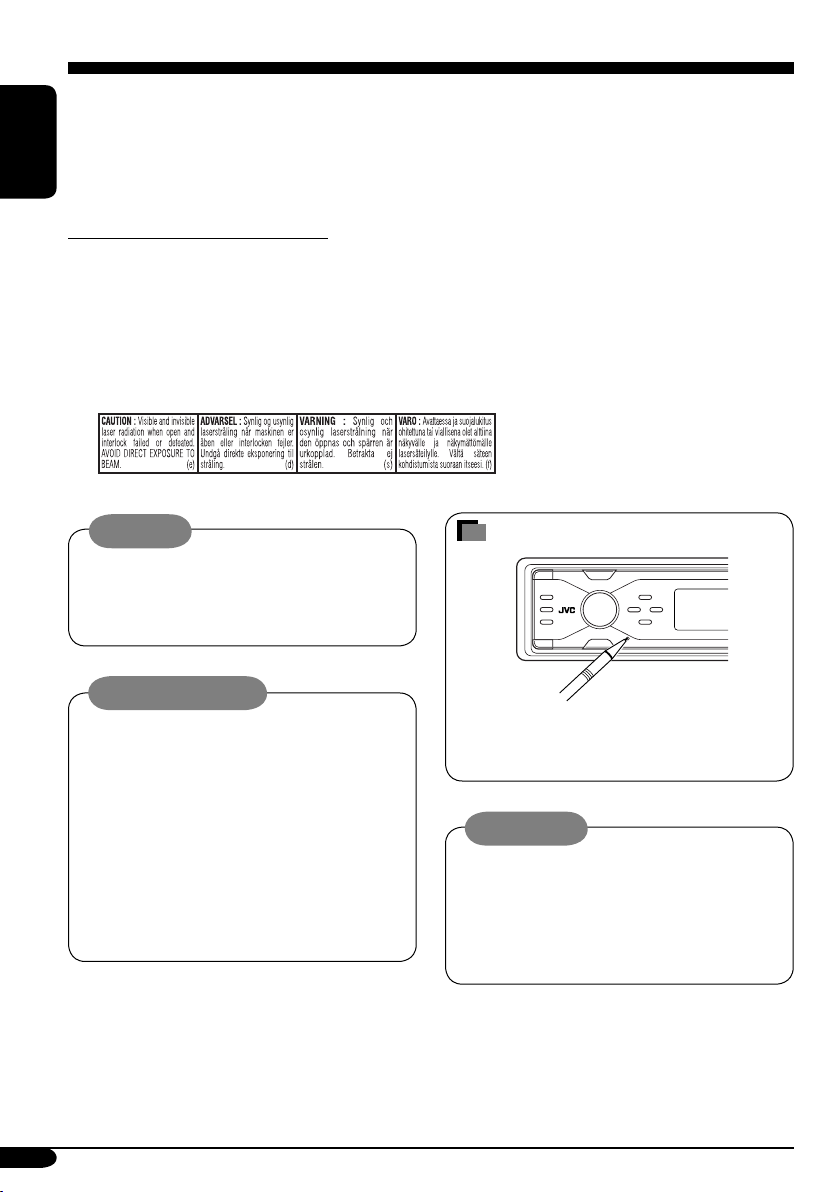
Wir danken Ihnen für den Kauf eines JVC Produkts.
Bitte lesen Sie die Anleitung vollständig durch, bevor Sie das Gerät in Betrieb nehmen, um
sicherzustellen, daß Sie alles vollständig verstehen und die bestmögliche Leistung des Geräts
erhalten.
DEUTSCH
WICHTIG FÜR LASER-PRODUKTE
1. LASER-PRODUKT DER KLASSE 1
2. ACHTUNG: Die obere Abdeckung nicht öffnen. Das Gerät enthält keine Teile, die vom
Benutzer gewartet werden können. Wartungen nur von qualifziertem Fachpersonal durchführen
lassen.
3. ACHTUNG: Sichtbare und unsichtbare Laserstrahlung bei offenem Gerät und Defekt oder
Umgehen der Verriegelung. Setzen Sie sich dem Strahl nicht direkt aus.
4. ANBRINGEN DES ETIKETTS: WARNHINWEIS-ETIKETT, AUSSEN AM GERÄT
ANGEBRACHT.
Warnung:
Wenn Sie den Receiver beim Fahren
bedienen müssen, dürfen Sie nicht den Blick
von der Straße nehmen, da sonst die Gefahr
von Verkehrsunfällen besteht.
Zurücksetzen des Geräts
Vorsichtsmaßregeln:
• Legen Sie keine 8-cm-Disks (Single-CDs)
in den Ladeschlitz ein. (Derartige Disks
können nicht ausgeworfen werden).
• Verwenden Sie keine Disk mit
unregelmäßigen Formen (z.B. Herzen
oder Blumen); andernfalls können
Fehlfunktionen auftreten.
• Setzen Sie Disks nicht direktem
Sonnenlicht oder hohen Temperaturen
und Feuchtigkeit aus. Bewahren Sie Disks
nicht im Fahrzeug auf.
Aus Sicherheitsgründen wird eine nummerierte ID-Karte mit diesem Receiver mitgeliefert, und die
gleiche ID-Nummer ist auf dem Chassis des Receivers aufgedruckt. Die Karte muss an sicherer
Stelle aufbewahrt werden, da sie den Behörden bei der Identifikation des Receivers im Falle eines
Diebstahls helfen kann.
Dadurch wird der Mikrocomputer
zurückgesetzt. Ihre vorgegebenen
Einstellungen werden ebenfalls gelöscht.
Anmerkung:
Das in diesem Receiver eingebaute
Displayfenster wurde mit hoher Präzision
hergestellt, aber es lässt sich nicht
ausschließen, dass fehlerhafte Bildpunkte
vorhanden sind. Das ist unvermeidbar und
keine Fehlfunktion.
2
Page 3
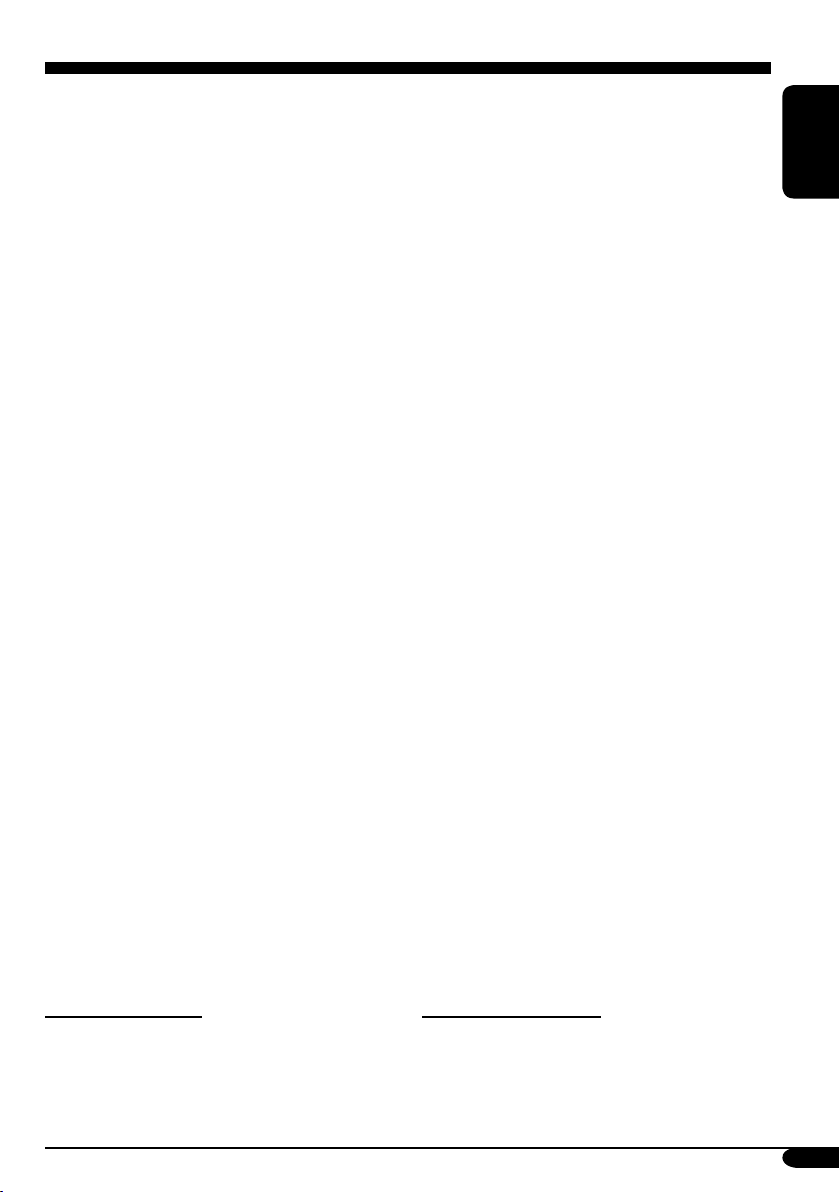
Inhalt
Zurücksetzen des Geräts ........................ 2
Wie Sie diese Anleitung lesen ............... 4
Zwangsweises Ausschieben
einer Disk ........................................... 4
Ändern des Displaymusters ................... 5
Eingabe der verschiedenen Menüs ........ 5
Bedienfeld — KD-SHX751 .......... 6
Beschreibung der Teile .......................... 6
Fernbedienung —
RM-RK300 ............................. 7
Hauptelemente und Merkmale ............... 7
Erste Schritte .......................... 8
Grundlegende Bedienung ...................... 8
Abbrechen der Display-
Demonstrationen ................................ 9
Einstellung der Uhr ................................ 9
Bedienung des Tuners ............ 10
Rundfunkempfang ................................. 10
Speichern von Sendern .......................... 11
Hören eines Festsenders ........................ 12
UKW-RDS-Funktionen ............. 13
Suche nach bevorzugten UKW-RDS-
Sendungen .......................................... 13
Speichern Ihrer Lieblingsprogramme .... 14
Verwenden des Standbyempfangs ......... 15
Verfolgen des gleichen Programms—
Network-Tracking-Empfang .............. 16
Verwendung des Meldungsdienstes
—RDS Radiotext (RT) ....................... 16
Disk/SD-Karten-Vorgänge ...... 17
Abspielen einer Disk im Receiver ........ 17
Abspielen von Disks im CD-
Wechsler ............................................ 18
Abspielen einer SD-Karte ..................... 19
Weitere Hauptfunktionen ...................... 21
Auswählen von Wiedergabemodi .......... 23
Klangeinstellungen ................ 25
Auswählen der DSP-Modi—DSP ......... 25
Natürlicher Klang ................................. 27
Basiseinstellungen für das Klangmenü
—SEL ................................................. 28
Wählen der vorgegebenen Klangmodi
—EQ .................................................. 29
Speichern Ihrer eigenen Klangmodi ...... 30
Grafik-Anzeigen .................... 31
Grundlegendes Verfahren ...................... 31
Herunterladen der Dateien ..................... 32
Die Dateien löschen ............................... 33
Aktivieren der heruntergeladenen
Dateien ............................................... 35
Allgemeine Einstellungen
— PSM ................................. 36
Grundlegendes Verfahren ...................... 36
Wählen des Dimmer-Modus .................. 40
Weitere Hauptfunktionen ....... 41
Zuweisung von Namen zu den Quellen
Ändern des Bedienfeldwinkels .............. 42
Abnehmen des Bedienfelds ................... 42
... 41
Bedienung von externen
Komponenten ...................... 43
Abspielen einer externen Tonquelle ...... 43
DAB-Tuner-Funktionen ........... 44
DAB-Tuner-Empfang ............................ 44
Speichern von DAB-Diensten ............... 46
Empfang eines voreingestellten DAB-
Dienstes .............................................. 46
Verwenden des Standbyempfangs ......... 47
Dynamische Programmverfolgung
—Alternativfrequenzempfang ............ 48
Wartung ................................ 49
Weitere Informationen zu
Ihrem Receiver .................... 50
Störungssuche ........................ 54
Technische Daten ................... 57
DEUTSCH
Für die Sicherheit....
• Die Lautstärke nicht zu laut stellen, da
dadurch Außengeräusche überdeckt und das
Autofahren gefährlich wird.
• Das Auto vor dem Durchführen von
komplizierten Bedienschritten anhalten.
Temperatur im Auto....
Wenn Sie das Auto für lange Zeit in heißem
oder kaltem Wetter parken, bitte warten, bis
sich die Temperatur im Auto sich normalisiert
hat, bevor Sie das Gerät einschalten.
3
Page 4
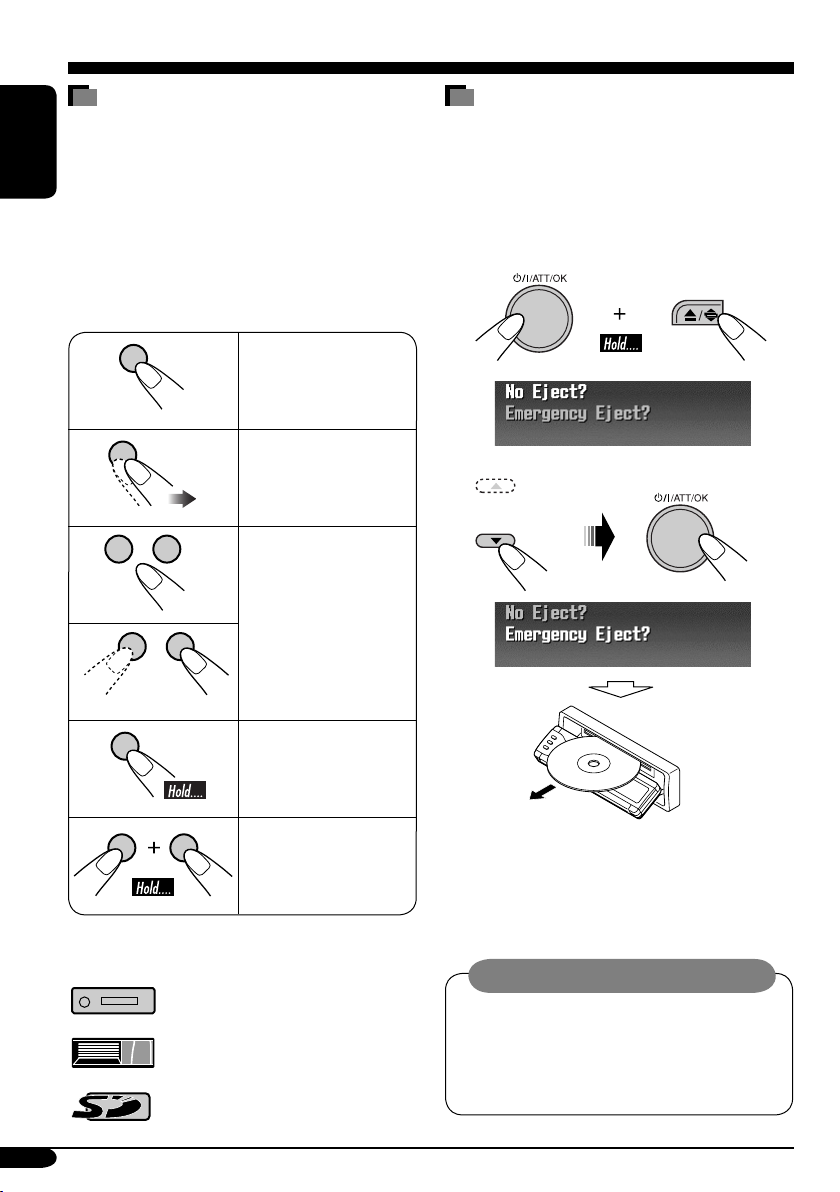
Wie Sie diese Anleitung lesen
Die folgenden Methoden werden eingesetzt, um
die Erklärungen einfach und leichtverständlich
zu gestalten:
DEUTSCH
• Einige zugehörige Tipps und Hinweise
werden unter „Weitere Informationen zu
Ihrem Receiver“ gegeben (siehe Seiten 50 bis
53).
• Tastenfunktionen werden im Wesentlichen
mit den folgenden Abbildungen erläutert:
Kurz drücken.
Zwangsweises Ausschieben
einer Disk
Wenn eine Disk vom Receiver nicht erkannt
wird oder nicht ausgeschoben kann, können Sie
zwangsweisen Ausschub wie folgt ausführen.
•
Wenn eine SD-Karte eingesetzt ist, werfen Sie
zuerst die SD-Karte aus (siehe Seite 19).
1
Wiederholt drücken.
Eine davon drücken.
Gedrückt halten,
bis die gewünschte
Reaktion beginnt.
Halten Sie die beide
Tasten gleichzeitig
gedrückt.
Die folgenden Markierungen kennzeichnen...
: Bedienungen des eingebauten
CD-Spieler.
: Bedienungen des externen
CD-Wechslers.
: Bedienungen des SD-Spieler.
2
• Wenn das nicht funktioniert, führen Sie
einen Reset am Receiver aus.
• Achten Sie darauf, die ausgeschobene Disk
nicht fallen zu lassen.
Achtung bei der Lautstärkeeinstellung:
Disks erzeugen im Vergleich zu anderen
Tonträgern sehr wenig Rauschen. Senken
Sie die Lautstärke vor dem Abspielen einer
Disk, um Beschädigung der Lautsprecher
durch plötzliche Tonspitzen zu vermeiden.
4
Page 5
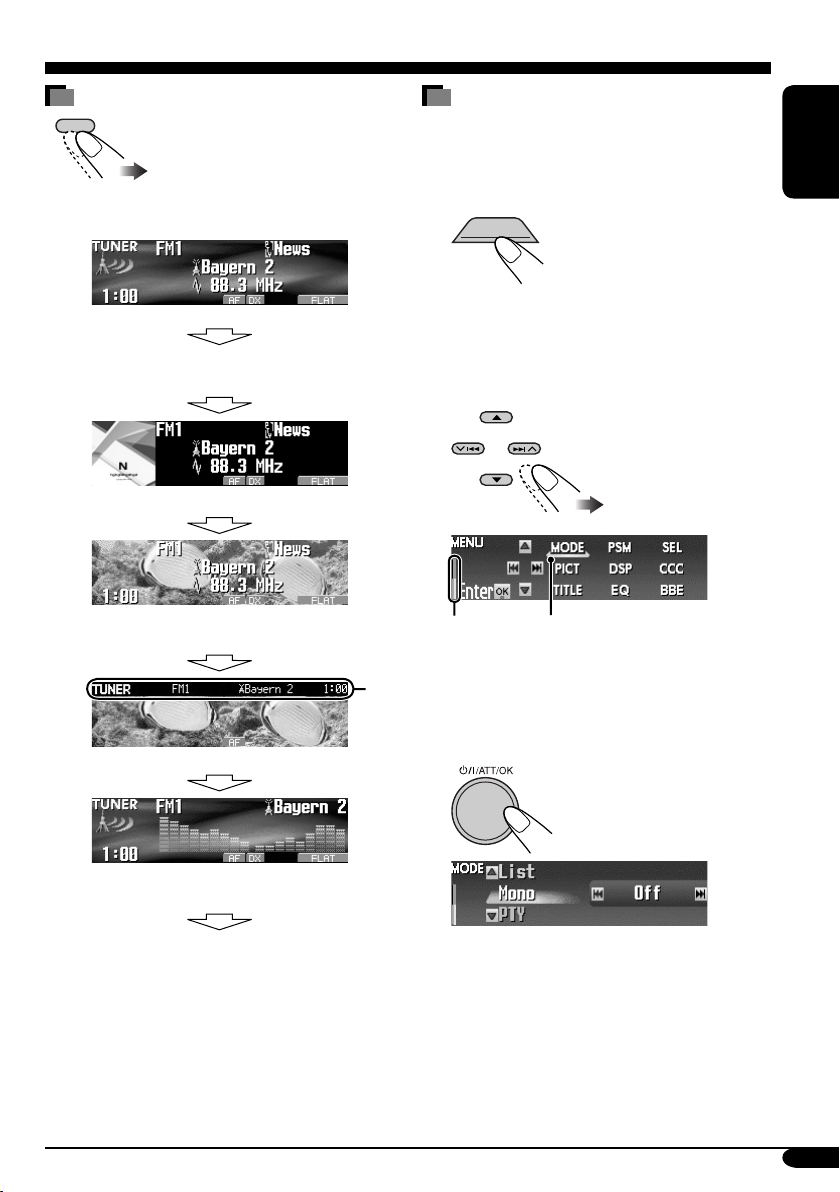
Ändern des Displaymusters
DISP
Beisp.: Wenn Tuner als Wiedergabequelle
gewählt ist
Eingabe der verschiedenen Menüs
Das Hauptmenü enthält die folgenden Menüs
—MODE, PSM, SEL, PICT, DSP, CCC,
TITLE, EQ und BBE.
1
MENU
DEUTSCH
Quellen-Bedienschirm
Es erscheint andere Information für UKW-RDS-
Sender und DAB-Dienste*1.
„Small“ (CD-Hüllenbild) Grafik*2 wird angezeigt.
„Large“ (Vollbildformat) Grafik*2 wird als
Displayhintergrund gezeigt.
*
Grafikschirmbild*
Audio-Pegelmesser werden angezeigt (siehe
„LevelMeter“ auf Seite 36).
2
2 Bewegen Sie den Cursor zu einem
gewünschten Menü (MODE, PSM,
SEL, PICT, DSP, CCC, TITLE, EQ,
BBE).
*
• Zum Zurückschalten zum vorherigen Bild
3
drücken Sie BACK.
* Fungiert als Zeit-Countdown-Anzeige.
Cursor
3 Rufen Sie das gewählte Menü auf.
Geht zum anfänglichen Displaymuster zurück.
*1 Für UKW RDS siehe Seite 16.
Für DAB siehe Seite 48.
*2 Sie können ihre bearbeitete Datei für das
Grafikschirmbild verwenden (siehe Seite
31 – 35).
Je nach der heruntergeladenen Daten kann
es einige Zeit dauern, bis sie im Display
angezeigt wird.
*3 Der Informationsbalken verschwindet, wenn
keine Bedienung ausgeführt wird.
Beisp.: Wenn das Menü MODE gewählt ist
• Zum Zurückschalten zum vorherigen
MENU-Bildschirm drücken Sie MENU.
4 Verfahren Sie, wie auf dem
Bildschirm angewiesen.
5
Page 6
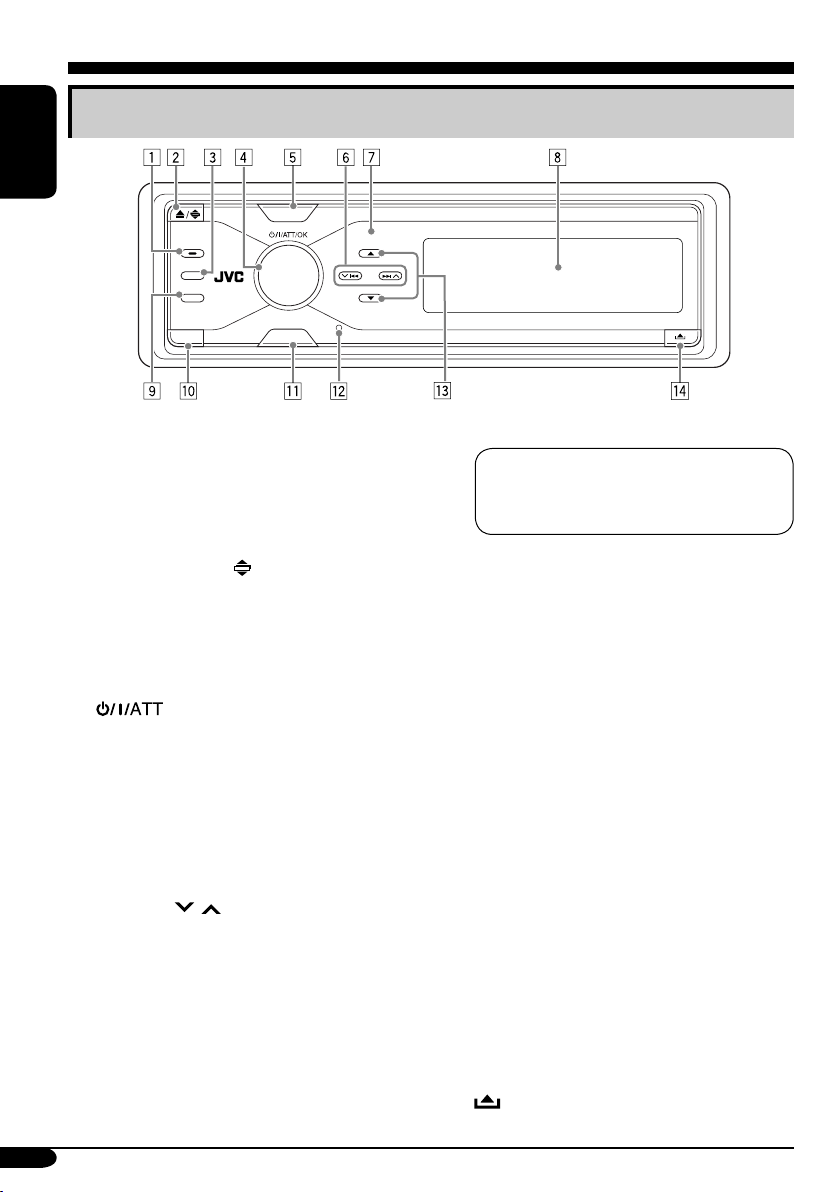
Bedienfeld — KD-SHX751
Beschreibung der Teile
DEUTSCH
SOURCE
T/P
DISP
BACK
BAND
PICT
MENU
1 T/P-Taste (Verkehrsprogramm/
Programmtyp)
• Schaltet TA (Verkehrsansage)
Standbyempfang ein/aus (siehe Seite 15),
wenn gedrückt.
• Zeigt das PTY-Bedienschirmbild (siehe
Seite 13), wenn gedrückt gehalten.
2 0 (Ausschieben)/
(Winkel)-Taste
• Zum Auswerfen der Disk drücken.
• Ändert den Bedienfeldwinkel ein, wenn
einmal gedrückt gehalten und dann
mehrfach gedrückt.
3 DISP (Display)-Taste
Ändert die im Display gezeigte Information.
4
(Standby/Ein/Dämpfung)/OK-
Taste
• Zum Ein- und Ausschalten des Geräts und
zum Dämpfen des Tons.
• Bestätigt die Wahl bei Bedienung der
Menüs.
Lautstärkeregler
Zum Einstellen des Lautstärkepegels.
5 SOURCE-Taste
Wählt die Quelle.
6 4/¢ (
/ )-Tasten
• Nur bei UKW/AM und DAB: Sucht
nach Sendern (oder Ensembles) wenn
gedrückt, oder überspringt Frequenzen
wenn gedrückt gehalten.
• Bei einer Disk oder SD-Karte: Wechselt
die Titel wenn gedrückt, oder fährt schnell
im Titel vor oder zurück, wenn gedrückt
gehalten.
• Bei Menübedienungen: Wählt die
Menügegenstände/Werte.
7 Fernbedienungssensor
Setzen Sie den Fernbedienungssensor
am Bedienfeld KEINEM intensiven
Licht (direkte Sonneneinstrahlung oder
künstliches Licht) aus.
8 Farbdisplayfenster
9 BAND/BACK-Taste
• Nur bei UKW/AM und DAB: Wählt das
Frequenzband.
• Bei Menübedienungen: Geht zum
vorherigen Schirmbild zurück oder hebt
die Einstellung auf.
p PICT (Bild)-Taste
Zeigt das PICT-Menü an.
q MENU (Menü)-Taste
Zeigt das MENU-Schirmbild an.
w Rückstelltaste
e 5 (höher) / ∞ (niedriger)-Tasten
• Für UKW/AM: Zeigt die FestsenderListe wenn gedrückt gehalten.
• Für DAB:
Wechselt die Dienste durch
kurzes Drücken oder zeigt die Liste der
Vorwahldienste wenn gedrückt gehalten.
• Bei MP3/WMA-Disks oder einer SDKarte: Wechselt die Ordner durch kurzes
Drücken oder zeigt die Diskliste (nur
bei „CD-CH“) oder Ordnerliste durch
Gedrückthalten.
• Bei Menübedienungen: Wählt die
Menügegenstände/Werte.
r
(Bedienfeld-Freigabe)-Taste
6
Page 7
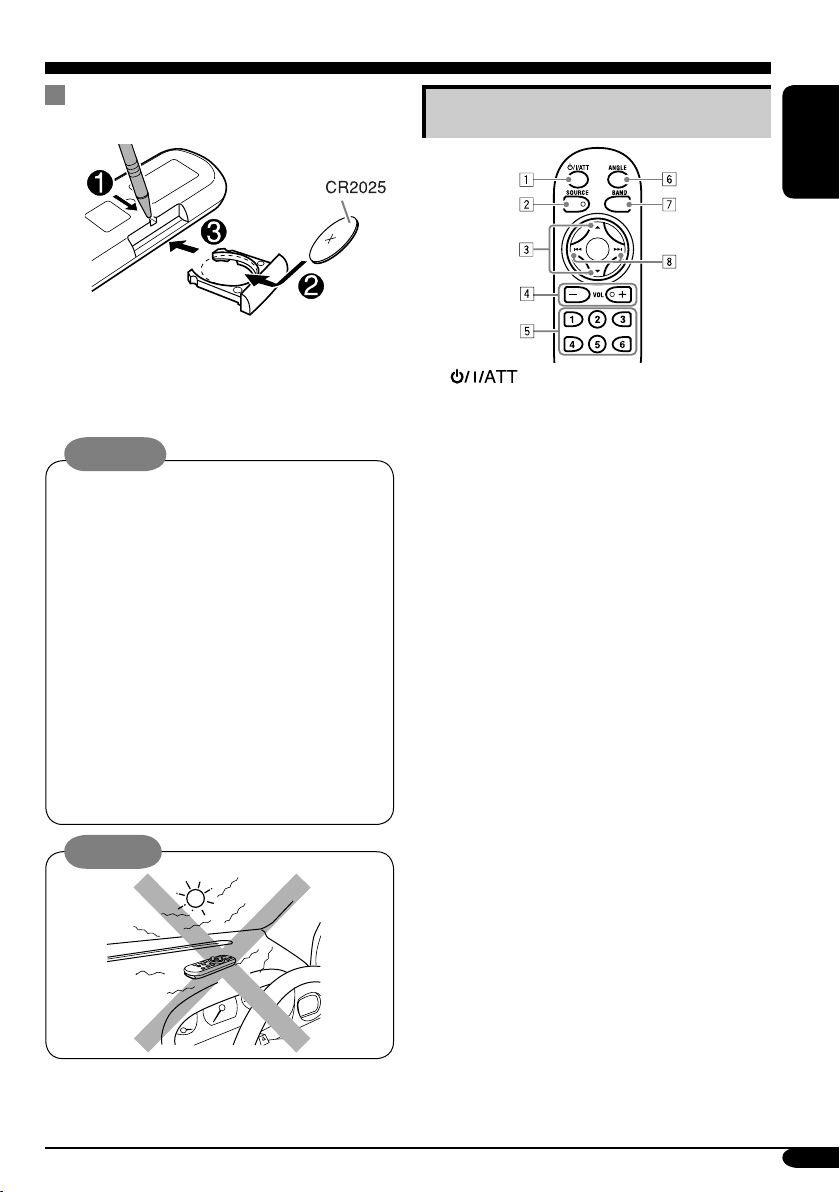
Fernbedienung — RM-RK300
Einsetzen der Lithiumknopfbatterie
(CR2025)
• Bei der Bedienung richten Sie die
Fernbedienung direkt auf den
Fernbedienungssensor am Receiver.
Stellen Sie sicher, dass sich kein Hindernis
dazwischen befindet.
Warnung:
• Nicht eine andere Batterie als CR2025
oder entsprechende einsetzen; andernfalls
kann sie explodieren.
• Legen Sie die Batterie an einem Ort ab,
wo sie außer Reichweite kleiner Kinder ist,
um Unfälle zu vermeiden.
• Um Überhitzen, Bersten oder Entzünden
der Batterie zu vermeiden:
– Die Batterie nicht aufladen,
kurzschließen oder erhitzen oder in
einem Feuer entsorgen.
– Die Batterie nicht zusammen mit
anderen Metallgegenständen ablegen.
– Die Batterie nicht mit Pinzetten oder
ähnlichen Werkzeugen anstoßen.
– Die Batterie mit Klebeband umwickeln
und isolieren, wenn sie entsorgt oder
aufbewahrt wird.
Vorsicht:
Der Receiver ist mit LenkradFernbedienungsfunktion ausgestattet.
• Siehe Einbau/Anschlußanleitung (getrennter
Band) zum Anschluss.
Hauptelemente und Merkmale
DEUTSCH
1 (Standby/Ein/Dämpfung)-Taste
Zum Ein- und Ausschalten des Geräts und
zum Dämpfen des Tons.
2 SOURCE-Taste
Wählt die Quelle.
3 5 (höher) / ∞ (niedriger)-Tasten
• Für DAB: Ändert die Dienste.
• Bei MP3/WMA-Disks oder einer SD-
Karte: Ändert die Ordner.
4 VOL (Lautstärke) + / – -Tasten
Stellt die Lautstärke ein.
5 Zifferntasten
• Nur bei UKW/AM und DAB: Wählt Sie
den Festsender (oder Dienst) durch kurzes
Drücken oder speichert einen Sender
(oder Dienst) durch Gedrückthalten.
• Bei Audio-CDs oder CD-Texts: Wählt
die Musiktitel.
• Bei MP3/WMA-Disks oder einer SDKarte: Wählt die Ordner.
• Bei CD-Wechsler: Wählt die Disks.
6 ANGLE-Taste
Stellt den Winkel des Bedienfelds ein.
7 BAND-Taste
Wählt das Frequenzband.
8 4 / ¢-Tasten
• Nur bei UKW/AM und DAB: Sucht
nach Sendern (oder Ensembles) wenn
gedrückt, oder überspringt Frequenzen
wenn gedrückt gehalten.
• Bei einer Disk oder SD-Karte: Wechselt
die Titel wenn gedrückt, oder fährt schnell
im Titel vor oder zurück, wenn gedrückt
gehalten.
7
Page 8
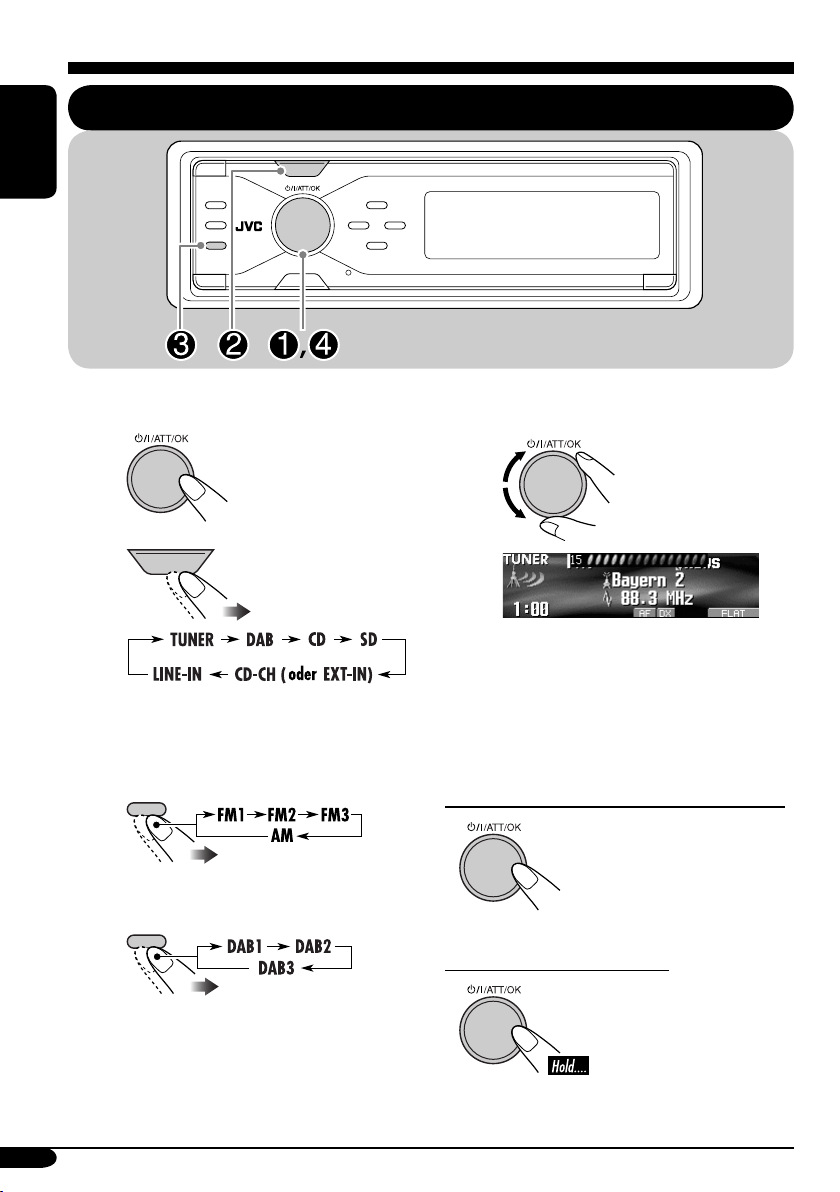
Erste Schritte
DEUTSCH
BACK
BAND
Grundlegende Bedienung
SOURCE
~ Das Gerät einschalten.
Ÿ
SOURCE
Sie können bestimmte Quellen nicht
wählen, wenn diese nicht bereit sind.
! • Bei UKW/AM-Tuner
BACK
BAND
• Bei DAB-Tuner
BACK
BAND
⁄ Stellen Sie die Lautstärke ein.
@ Stellen Sie den Klang nach
Wunsch ein. (Siehe Seiten 25 bis
30).
Zum abrupten Senken der Lautstärke (ATT)
Um die Lautstärke wieder
anzuheben, drücken Sie
die Taste erneut.
Zum Ausschalten des Geräts
8
Page 9
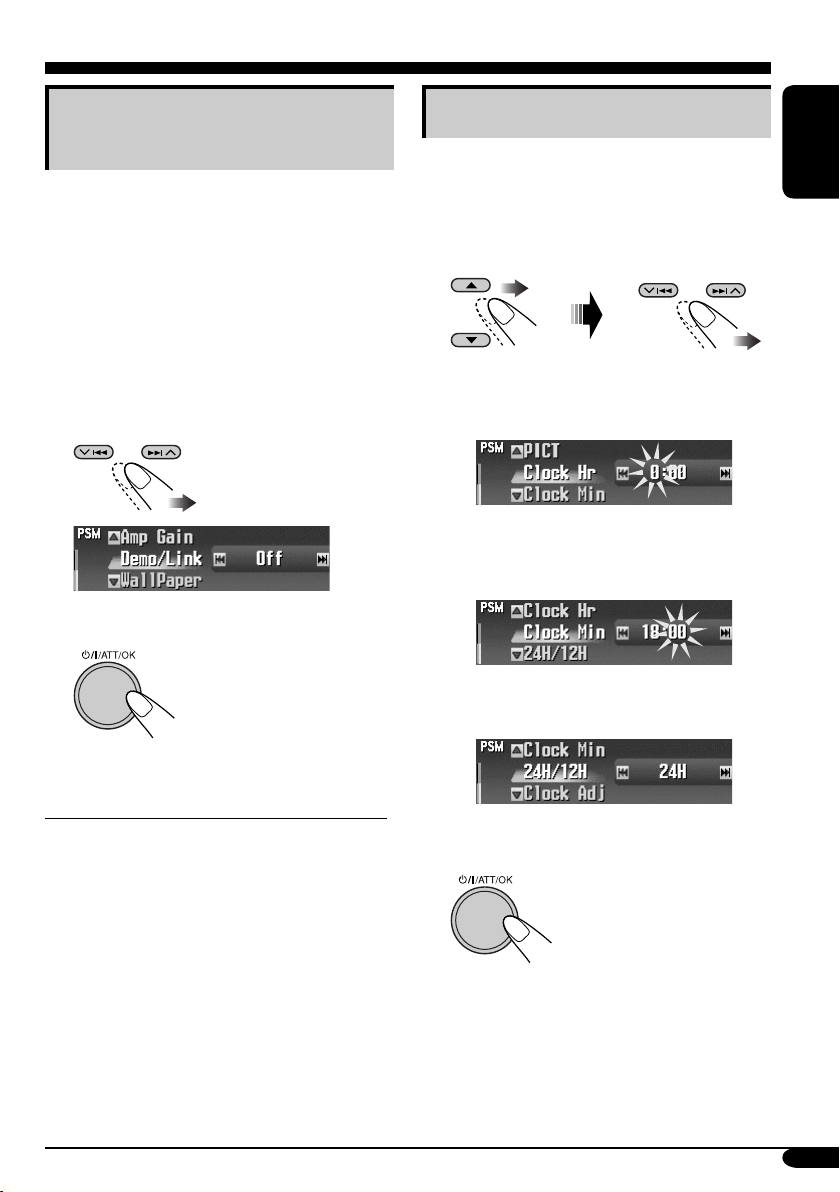
Abbrechen der Display-
Demonstrationen
Wenn ca. 45 Sekunden lang keine Bedienung
erfolgt, startet die Display-Demonstration.
[Anfänglich: Demo]—siehe Seite 36.
1 Rufen Sie das PSM-Menü auf
(siehe Seite 5).
Einstellung der Uhr
1 Rufen Sie das PSM-Menü auf
(siehe Seite 5).
2 Stellen Sie Stunde, Minute und
Zeitformat ein.
DEUTSCH
2 Wählen Sie „Off“.
• Stellen Sie sicher, dass „Demo/Link“ im
Display erscheint. Wenn nicht, drücken
Sie 5 oder ∞.
3 Beenden Sie den Vorgang.
Zur Aktivierung der Display-Demonstration
Im Schritt 2 oben wählen Sie „Demo“ oder
„ImageLink“. Weitere Einzelheiten siehe Seite
36.
1 Wählen Sie „Clock Hr“ (Stunde),
und stellen Sie dann die Stunde
ein.
2 Wählen Sie „Clock Min“
(Minute), und stellen Sie die
Minute ein.
3 Wählen Sie „24H/12H“ , wählen
Sie dann „24H“ oder „12H“.
3 Beenden Sie den Vorgang.
9
Page 10
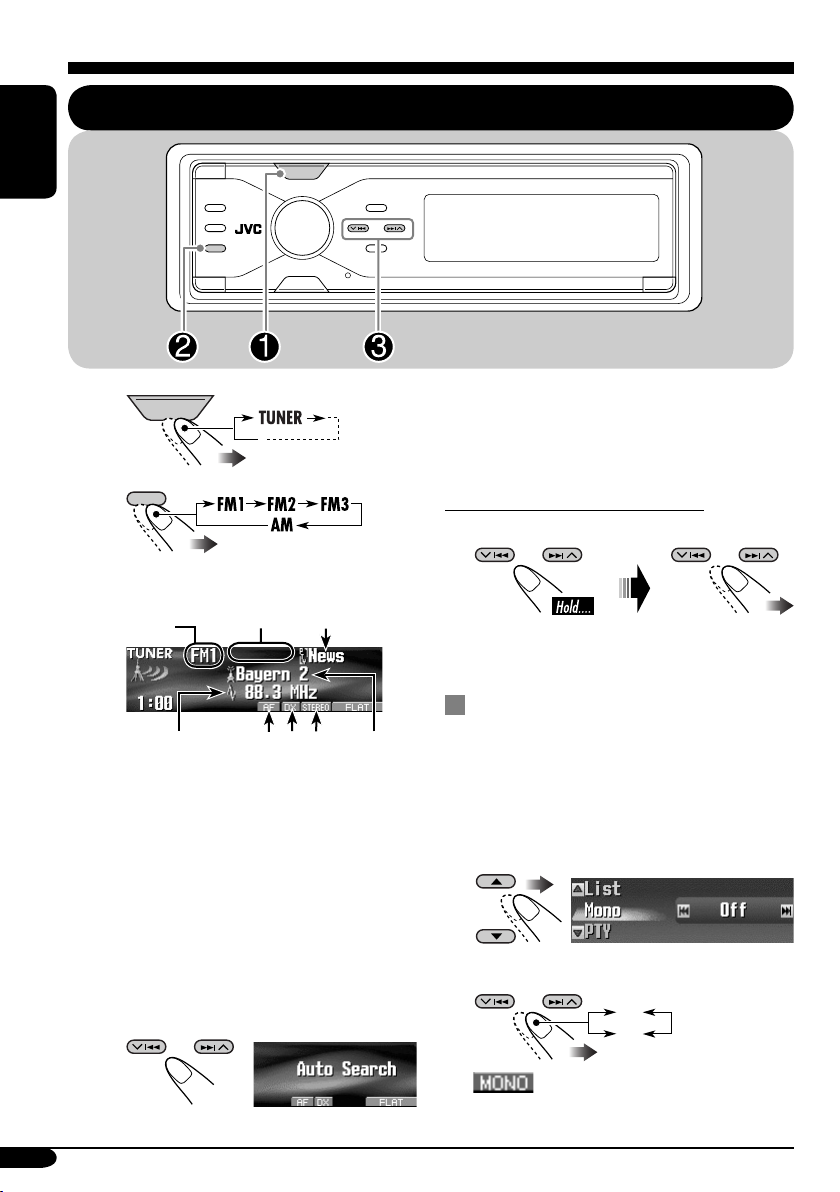
Bedienung des Tuners
Rundfunkempfang
DEUTSCH
SOURCE
BACK
BAND
~
Ÿ
Frequenzband
SOURCE
BACK
BAND
Festsender-
Aktuelles
Empfangsfrequenz
1
AF- oder REG-Anzeige: Siehe Seite
*
38.
2
*
LO- oder DX-Anzeige: Siehe Seite
11.
3
*
STEREO- oder MONO-Anzeige:
• Die STEREO-Anzeige leuchtet auf,
• Bei MONO siehe rechte Spalte.
Nr. (falls
vorhanden)
wenn eine UKW-Stereosendung
mit ausreichender Signalstärke
empfangen wird.
2
1
*
*
Programmtyp
3
Sendername
*
! Starten Sie den Sendersuchlauf.
Wenn ein Sender empfangen wird, stoppt
der Suchlauf.
Um den Suchlauf zu stoppen betätigen Sie
die Taste erneut.
So stellen Sie manuell Sender ein
Im Schritt ! links...
Aktivieren Sie den
„Manuellen Suchlauf
(Manual Search)“
Wählen Sie die
Empfangsfrequenzen
Wenn Sie Schwierigkeiten haben,
eine UKW-Sendung in Stereo zu
empfangen
1
Rufen Sie das MODE-Menü auf
(siehe Seite 5).
2 Wählen Sie „Mono“.
3 Wählen Sie „On“.
On
Off
10
-Anzeige leuchtet auf.
Der Empfang wird besser, jedoch geht der
Stereo-Effekt verloren.
Page 11
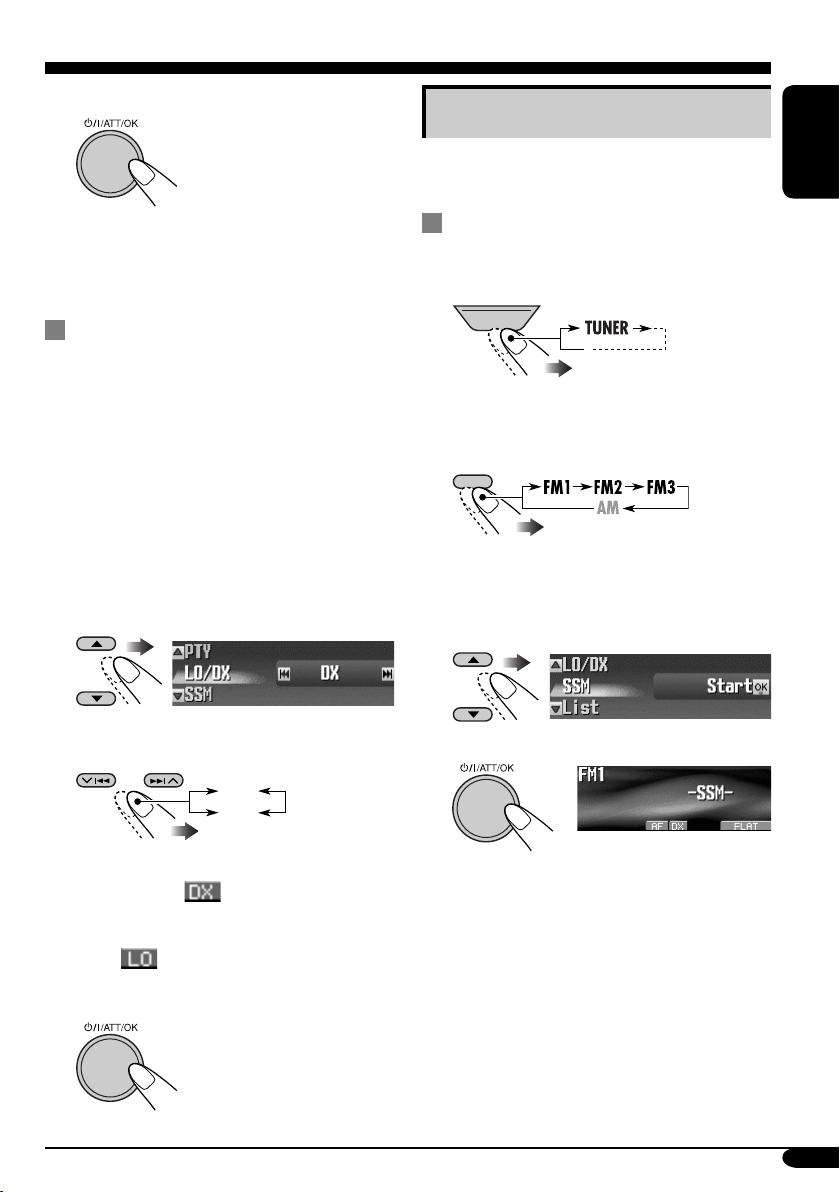
4 Beenden Sie den Vorgang.
Speichern von Sendern
Sie können für jedes Frequenzband bis zu sechs
Sender voreinstellen.
DEUTSCH
Zum Wiederherstellen des Stereoeffekts
wiederholen Sie das gleiche Verfahren und
wählen „Off“ in Schritt 3.
Zum Abstimmen von UKW-Sendern
mit starken Signalen—LO/DX
(Lokal/Fern-extrem)
Wenn empfangene Signale schwach sind, kann
es sein, dass nur Rauschen gehört wird. Sie
können dieses Gerät so einstellen, dass nur
Sender mit ausreichender Signalstärke beim
UKW-Sendersuchlauf erkannt werden.
1 Rufen Sie das MODE-Menü auf
(siehe Seite 5).
2 Wählen Sie „LO/DX“.
3 Wählen Sie „Local“.
DX
Local
Automatische Voreinstellung von
UKW-Sendern—SSM (Sequentieller
Speicher für starke Sender)
1
SOURCE
2 Wählen Sie den UKW-
Frequenzbereich (FM1 – FM3), auf
dem Sie speichern möchten.
BACK
BAND
3 Rufen Sie das MODE-Menü auf
(siehe Seite 5).
4 Wählen Sie „SSM“.
5
• DX: Zum Abstimmen aller empfangbaren
Sender. Die.
• Local: Zum alleinigen Abstimmen von
Sendern mit ausreichender Signalstärke.
Die
-Anzeige leuchtet auf.
-Anzeige leuchtet auf.
4 Beenden Sie den Vorgang.
Die lokalen UKW-Sender im ausgewählten
Frequenzband mit den stärksten Signalen
werden automatisch als Festsender gespeichert.
Fortsetzung nächste Seite...
11
Page 12
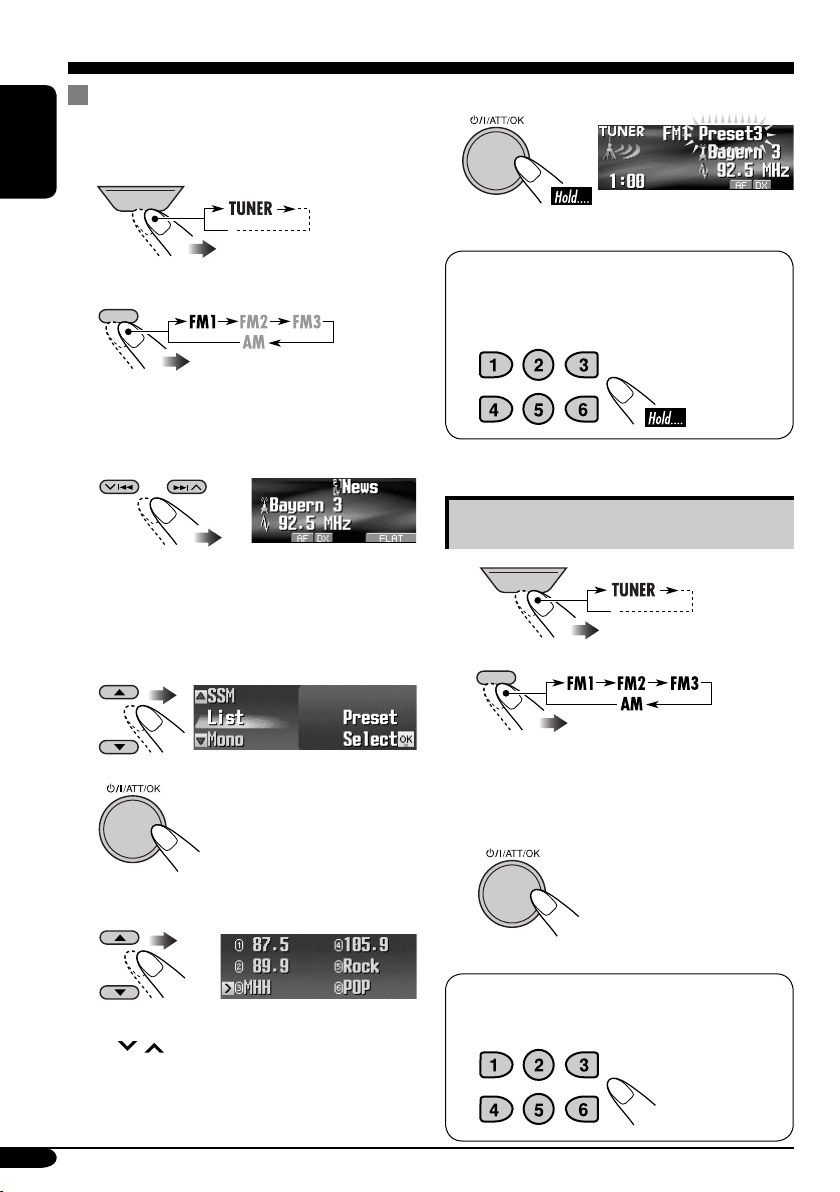
Manuelle Voreinstellung
Beisp.: Speichern des UKW-Senders 92,5 MHz
unter der Festsendernummer 3 des
Frequenzbands FM1.
DEUTSCH
1
SOURCE
BACK
2
BAND
• Wenn Sie dann 5/∞ gedrückt halten,
erscheint die Liste der Festsender (siehe
Schritt 7 unten).
3
4 Rufen Sie das MODE-Menü auf
(siehe Seite 5).
8 Speichern Sie den Sender.
Bei Verwendung der Fernbedienung...
Nach dem Abstimmen eines als Festsender
einzugeben gewünschten Senders
Hören eines Festsenders
1
SOURCE
5 Wählen Sie „List“.
6
7 Wählen Sie eine Festsendernummer.
• Sie können durch Drücken von 4/¢
(
/ ) zu den Listen der anderen UKW-
Frequenzbereiche gehen.
12
BACK
2
BAND
3 Führen Sie Schritt 4 bis 7 (linke
Spalte) aus, um die Liste der
Festsender aufzurufen.
4
Bei Verwendung der Fernbedienung...
Zum direkten Wählen der Festsendernummer
Page 13
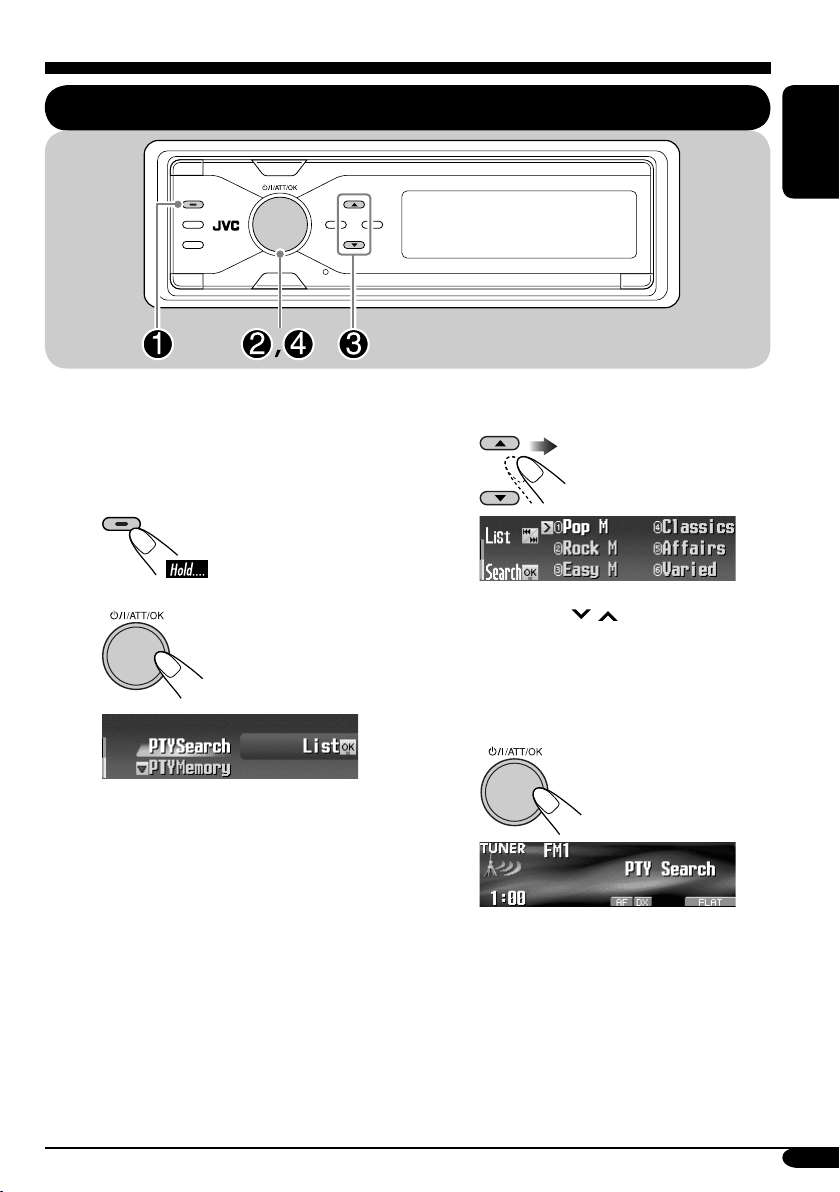
UKW-RDS-Funktionen
Suche nach bevorzugten UKW-RDS-Sendungen
T/P
Um eine bestimmte Sendung einzustellen,
können Sie nach deren PTY-Code suchen.
•
Zum Speichern Ihres Lieblingsprogramms
siehe Seite 14.
T/P
~
Ÿ • Stellen Sie sicher, dass
„PTYSearch“ gewählt
(markiert) ist.
! Wählen Sie einen PTY-Code.
• Sie können durch Drücken von
4/¢ (
bewegen.
/ ) die anderen Listen
⁄ Beginnen Sie die Suche nach
Ihrer bevorzugten Sendung.
DEUTSCH
Wenn ein Sender eine Sendung mit dem
PTY-Code ausstrahlt, den Sie gewählt
haben, wird dieser Sender eingestellt.
13
Page 14
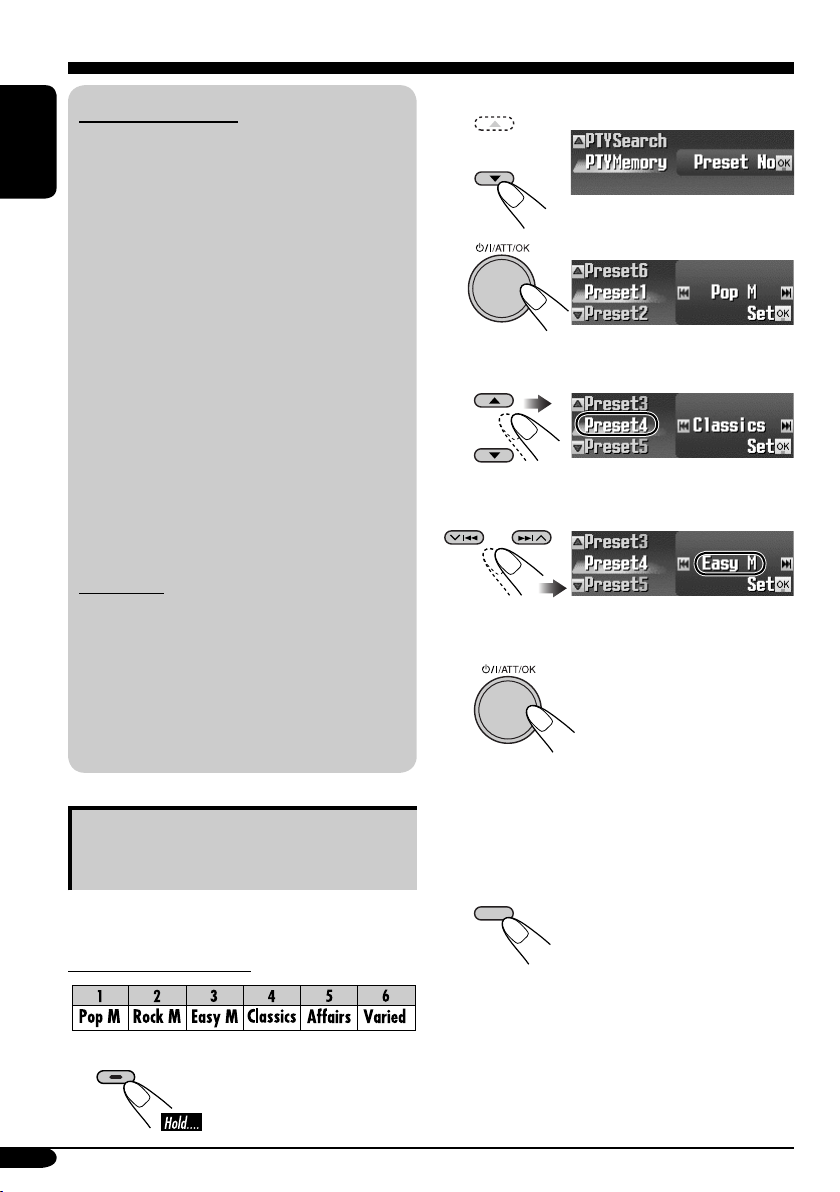
Funktionen von RDS
Das RDS-Verfahren (Radio Data System)
ermöglicht UKW-Sendern, außer dem
Programmsignal weitere Informationen zu
DEUTSCH
versenden.
Beim Empfang von RDS-Daten sind auf dem
Receiver folgende Funktionen verfügbar:
•
Programmtypsuche (PTY-Suchlauf) (
Seite 13
)
• Schaltet kurzzeitig auf Verkehrsansagen
um—TA-Standbyempfang (siehe Seite 15)
• Schaltet kurzzeitig auf Ihren bevorzugten
Programmtyp um—PTY-Standbyempfang
(siehe Seiten 15 und 38)
•
Automatische Verfolgung des gleichen
Programs—Network-Tracking-Empfang
(siehe Seite
• Programmsuche (siehe Seite 38)
• Empfang des Meldungsdienstes — RDS
Radiotext (RT) (siehe Seite 16)
16)
PTY-Codes
News, Affairs, Info, Sport, Educate, Drama,
Culture, Science, Varied, Pop M (
Rock M (
Light M (
Weather, Finance, Children, Social,
Religion, Phone In, Travel, Leisure, Jazz,
Country, Nation M (
(
musik
musik
), Easy M (
musik
), Classics, Other M (
), Document
musik
musik
musik
),
), Oldies, Folk M
siehe
),
musik
2 Wählen Sie „PTYMemory“.
3
4 Wählen Sie eine Festsendernummer.
5 Wählen Sie einen PTY-Code.
6 Speichern Sie die Einstellung.
),
Speichern Ihrer
Lieblingsprogramme
Sie können sechs bevorzugte Programmtypen
speichern.
Vorwahlprogrammtypen:
T/P
1
14
7 Wiederholen Sie die Schritte 4
bis 6, um weiteren PTY-Codes
Festsendernummern zuzuweisen.
8 Beenden Sie den Vorgang.
DISP
Page 15
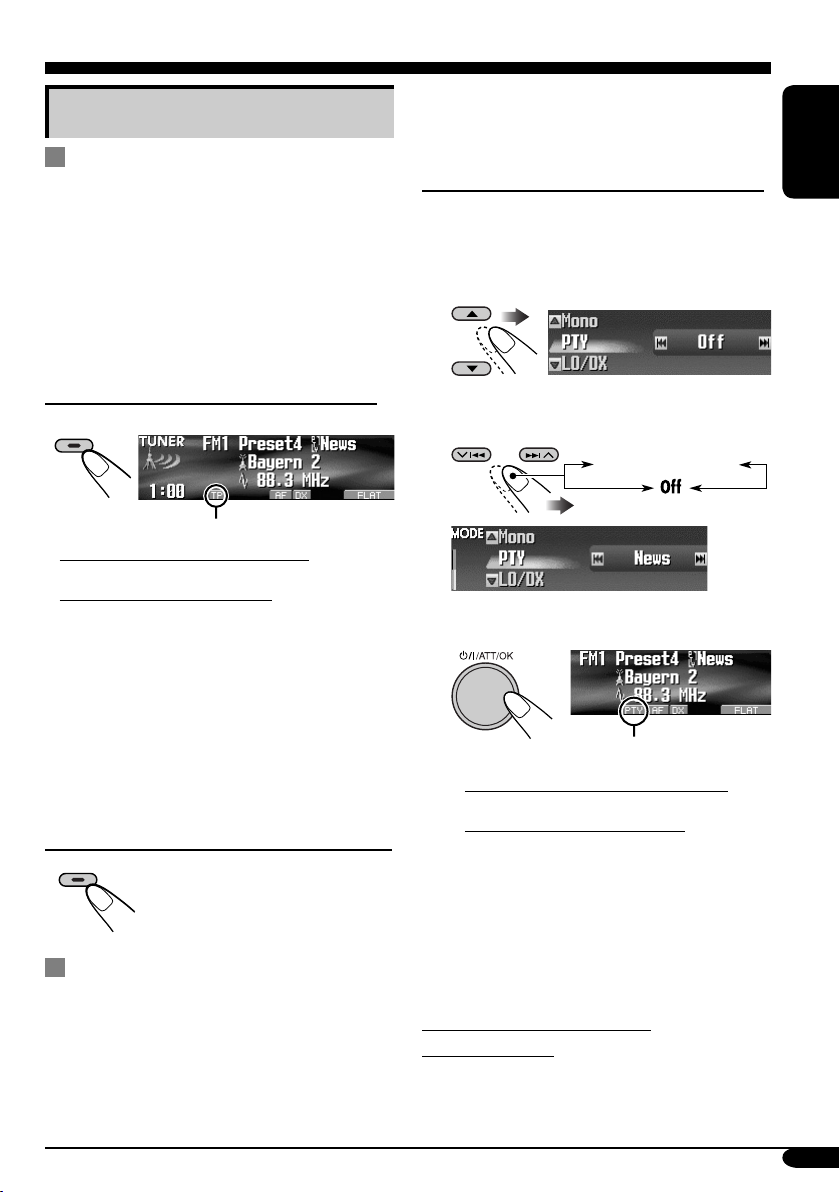
Verwenden des Standbyempfangs
TA-Standbyempfang
Verkehrsdurchsagen-Standby erlaubt es dem
Receiver, von allen Signalquellen außer AM
kurzzeitig auf Verkehrsdurchsagen (TA)
umzuschalten.
Die Lautstärke schaltet auf den voreingestellten
TA-Lautstärkepegel um (siehe Seite 38).
•
Ist ein DAB-Tuner angeschlossen, so lässt sich
über Standbyempfang auch nach einem DABDienst, der Verkehrsansagen ausstrahlt, suchen.
So aktivieren Sie den TA-Standbyempfang
T/P
TP-Anzeige erscheint.
• Wenn die TP-Anzeige aufleuchtet, ist der TAStandbyempfang aktiviert.
• Wenn die TP-Anzeige blinkt, ist der TAStandbyempfang noch nicht aktiviert.
(Dies ist der Fall, wenn Sie einen UKWSender hören, bei dem die für den TAStandbyempfang erforderlichen RDS-Signale
nicht mitgesendet werden).
Zum Aktivieren des TA-Standbyempfangs
müssen Sie einen anderen Sender (oder DABDienst) einstellen, bei dem diese Signale
mitgesendet werden. Die TP-Anzeige geht
von Blinken auf Dauerleuchten über.
So deaktivieren Sie den TA-Standbyempfang
T/P
Die TP-Anzeige erlischt.
PTY-Standbyempfang
PTY-Standby erlaubt es dem Receiver, von der
aktuellen Signalquelle außer AM kurzzeitig auf
Ihr bevorzugtes PTY-Programm umzuschalten.
• Ist ein DAB-Tuner angeschlossen, so lässt
sich über Standbyempfang auch nach DABDiensten suchen.
Zum Wählen Ihres bevorzugten PTY-Codes
für Standbyempfang siehe Seite 38.
Die PTY-Anzeige leuchtet auf oder blinkt.
So aktivieren Sie den PTY-Standbyempfang
1 Rufen Sie das MODE-Menü auf
(siehe Seite 5).
2 Wählen Sie „PTY“.
3
Wenn einen der folgenden PTY-Codes
Gewählter PTY-Code
4 Beenden Sie den Vorgang.
PTY-Anzeige erscheint.
• Wenn die PTY-Anzeige aufleuchtet, ist
der PTY-Standbyempfang aktiviert.
•
Wenn die PTY-Anzeige blinkt, ist der
PTY-Standbyempfang noch nicht aktiviert.
Zum Aktivieren des PTY-
Standbyempfangs müssen Sie einen
anderen Sender (oder DAB Dienst)
einstellen, bei dem diese Signale
mitgesendet werden.
geht die PTY-Anzeige von Blinken auf
Dauerleuchten über.
So deaktivieren Sie den PTYStandbyempfang
Wählen Sie „Off“ in Schritt 3 oben.
Die PTY-Anzeige erlischt.
Ist dies der Fall,
DEUTSCH
.
15
Page 16
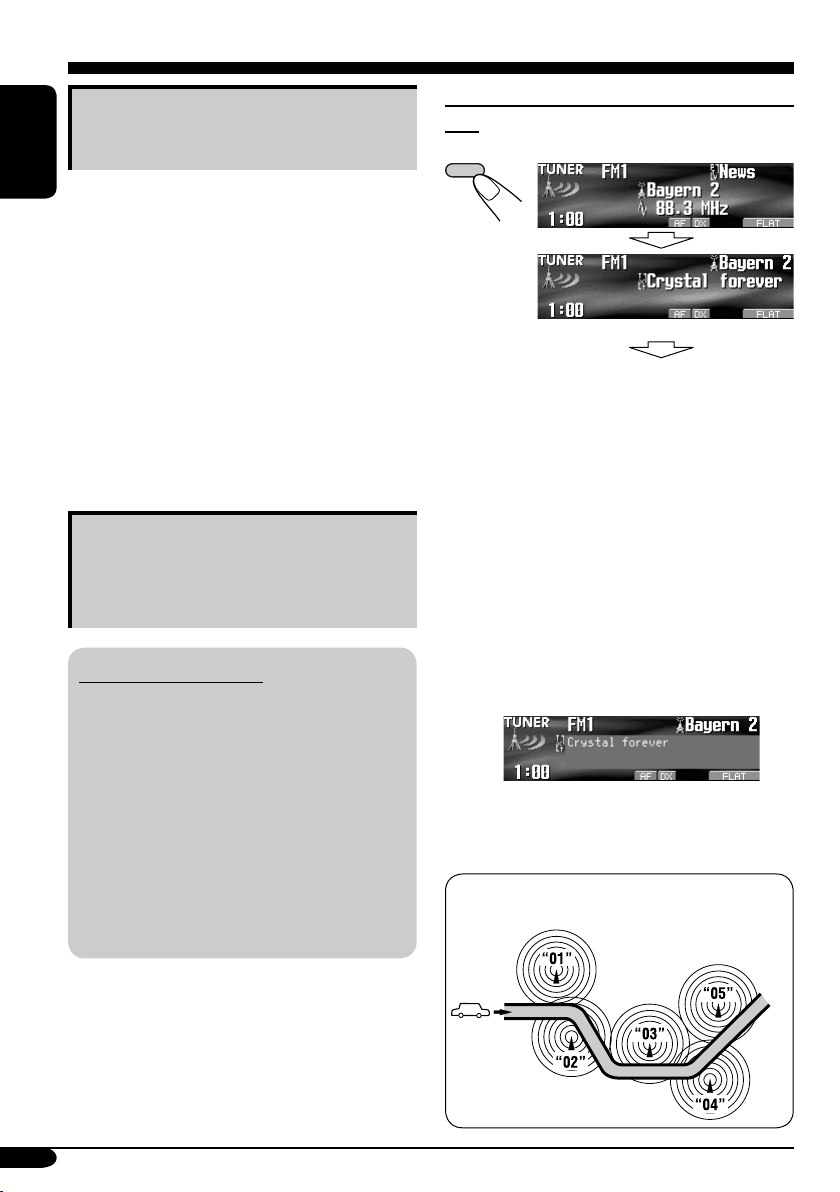
Verfolgen des gleichen Programms
—Network-Tracking-Empfang
DEUTSCH
Wenn Sie in einem Bereich unterwegs sind,
in dem kein guter UKW-Empfang möglich
ist, sucht dieser Receiver automatisch nach
anderen Frequenzen, auf denen das UKW-RDSProgramm möglicherweise besser empfangen
werden kann (siehe Abbildung in der rechten
Spalte).
Zur Anzeige der RDS-Radiotext-Information
(RT)
Beim Hören eines Senders, der RT unterstützt...
DISP
Radiotext erscheint.
Bei Versand ab Werk ist der Network-TrackingEmpfang aktiviert.
Zum Ändern der Einstellung des NetworkTracking-Empfangs siehe „AF-Regn’l“ auf
Seite 38.
Verwendung des
Meldungsdienstes—RDS
Radiotext (RT)
Was ist RDS-Radiotext
RDS Radiotext ist ein Teil des RDSDatensignals zur Übertragung von
verschiedenen Textinformationen (z.B.
Programminformation, Telefonnummern,
E-Mal und Webadressen, Interpreten/TitelInformation und Nachrichten-Schlagzeilen).
Der Text-Dienst ist ein Teil der RDSSendung.
Eine Meldung kann bis zu 64 Zeichen
enthalten.
Der Meldungsdienst ist optional und wird
nicht von allen Sendern unterstützt.
Siehe Seite 5.
• Das Radiotext-Schirmbild wird zeitweilig
aufgehoben, wenn Sie den Receiver bedienen.
Das Laden der Daten nimmt eine gewisse Zeit
in Anspruch. Während des Ladens erscheint die
Meldung „Loading“ und die Fortschrittsanzeige.
• Sie können den ungefähren Ladeprozentsatz
mit den Anzeigen sehen.
Wenn die Textmeldung nicht verfügbar ist,
schaltet das Textschirmbild automatisch auf das
Quellen-Bedienungsschirmbild um. Wenn die
Textmeldung später verfügbar wird, erscheint
das Textschirmbild automatisch.
Um den gesamten Text auf einmal zu zeigen,
halten Sie DISP gedrückt, während Radiotext
erscheint.
Das mehrzeilige Textschirmbild erscheint.
Um zum vorherigen Schirmbild zurückzugehen,
halten Sie DISP erneut gedrückt.
Programm A wird in unterschiedlichen
Frequenzbereichen ausgestrahlt (01 – 05)
Wenn Sie einen Sender abstimmen, der den
Meldungsdienst unterstützt, wird dieser Dienst
automatisch empfangen.
16
Page 17
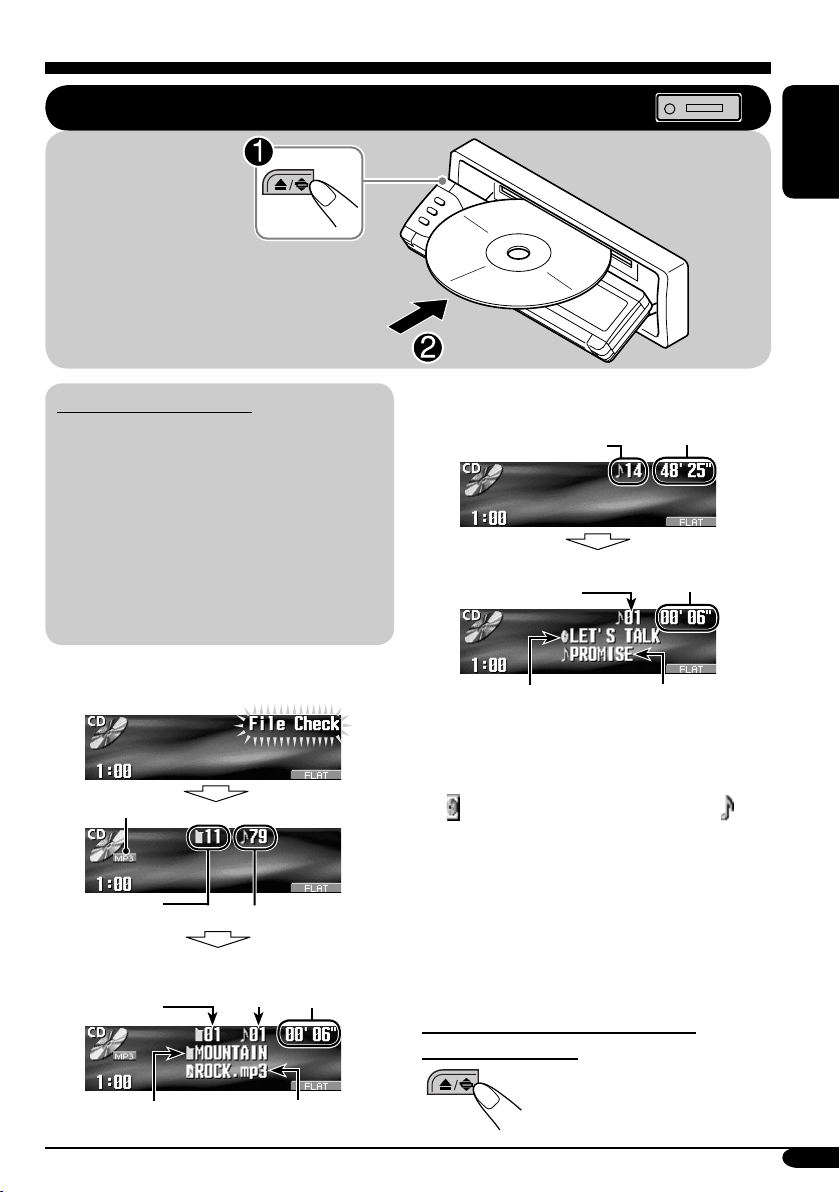
Disk/SD-Karten-Vorgänge
Abspielen einer Disk im Receiver
Alle Titel werden
wiederholt abgespielt,
bis Sie die Quelle
umschalten oder die
Disk ausschieben.
DEUTSCH
Über MP3/WMA-Stücke
MP3- und WMA (Windows Media® Audio)„Titel“ (die Wörter „Datei“ und „Titel“ werden
in dieser Anleitung mit gleicher Bedeutung
verwendet) sind in „Ordnern“ aufgezeichnet.
•
Wenn MP3- oder WMA-Ordner <jpw>Bilddateien enthalten, die mit dem Image
Converter
auf der beiliegenden CD-ROM, können Sie die
gespeicherten Bilder bei der Wiedergabe der
Stücke auf dem Display anzeigen—ImageLink.
(Einzelheiten siehe Seiten
• Display-Anzeige beim Einlegen von MP3-
oder WMA-Disks:
Aktuelle
Ordnernummer
(Color Ver. 2.0) bearbeitet wurden—
36 und 52).
Dateityp*
GesamtOrdnernummer
1
Ordnername*
Gesamt-Titelzahl
Aktuelle
Titelnummer
2
Titelname*
Verstrichene
Spielzeit
2
• Beim Einsetzen einer Audio-CD oder
CD-Text:
Gesamt-Titelzahl
Aktuelle
Titelnummer
Disk-Name*
1
*
Entweder die MP3- oder die WMA-Anzeige
3
GesamtSpielzeit
Verstrichene
Spielzeit
Titelname*
4
leuchtet auf, je nach der ersten erkannten
Datei.
2
*
Der Albumname/Interpret mit der Anzeige
und der Titelname mit der Anzeige
erscheinen, wenn „Tag“ auf „On“ gestellt
ist (siehe Seite 38).
3
*
Erscheint nur für CD-Texts und CDs wenn
diese zugewiesen oder bespielt sind.
(„No Name“ erscheint, wenn kein Name
aufgezeichnet oder einer Audio-CD
zugewiesen ist).
4
*
Erscheint nur für CD-Texts. („No Name“
erscheint, wenn kein Name aufgezeichnet ist).
Zum Stoppen der Wiedergabe und
Auswerfen der Disk
Um das Bedienfeld in die
vorherige Position zu bringen,
drücken Sie die Taste erneut.
17
Page 18
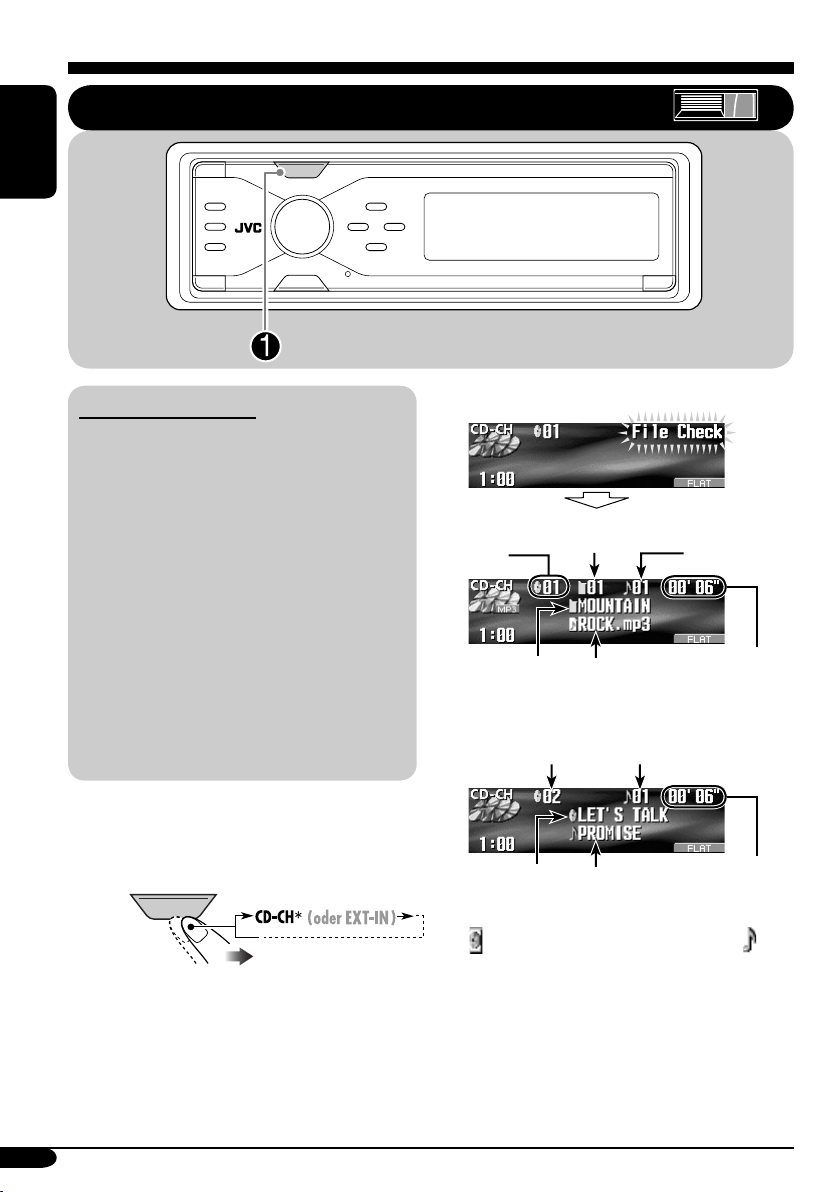
DEUTSCH
Abspielen von Disks im CD-Wechsler
SOURCE
Über den CD-Wechsler
Es wird empfohlen, einen MP3-kompatiblen
CD-Wechsler von JVC mit diesem Receiver
zu verwenden.
• Sie können auch andere CD-Wechsler der
CH-X-Serie anschließen (ausgenommen
CH-X99 und CH-X100). Allerdings sind
diese nicht kompatibel mit MP3-Disks,
sodass die Wiedergabe solcher Disks nicht
möglich ist.
• Sie können nicht CD-Wechsler der
KD-MK-Serie mit diesem Receiver
verwenden.
• In der CD-Text aufgezeichnete
Textinformation kann angezeigt werden,
wenn ein mit CD-Text kompatibler CDWechsler von JVC angeschlossen ist.
• Sie können WMA-Disks nicht im CDWechsler steuern oder wiedergeben.
Alle Titel der eingesetzten Disks werden
wiederholt abgespielt, bis Sie die Quelle
umschalten oder das Magazin aus dem CDWechsler entnehmen.
~
SOURCE
Wenn Sie die Einstellung „Ext Input“
*
zu „Ext Input“ (siehe Seite 39)
geändert haben, können Sie den CDWechsler nicht wählen.
• Wenn die aktuelle Disk eine MP3-Disk ist:
Aktuell
DiskNummer
Ordnername*
Aktuelle
Ordnernummer
1
Titelname*
1
Aktuelle
Titelnummer
Verstrichene
Spielzeit
• Wenn die aktuelle Disk eine Audio-CD
oder CD-Text ist:
Aktuell Disk-Nummer
Disk-Name*
1
*
Der Albumname/Interpret mit der Anzeige
2
Aktuelle Titelnummer
Titelname*
3
Verstrichene
Spielzeit
und der Titelname mit der Anzeige
erscheinen, wenn „Tag“ auf „On“ gestellt
ist (siehe Seite 38).
2
*
Erscheint nur für CD-Texts und CDs wenn
diese zugewiesen oder bespielt sind.
(„No Name“ erscheint, wenn kein Name
aufgezeichnet oder einer Audio-CD
zugewiesen ist).
3
*
Erscheint nur für CD-Texts. („No Name“
erscheint, wenn kein Name aufgezeichnet ist).
18
Page 19
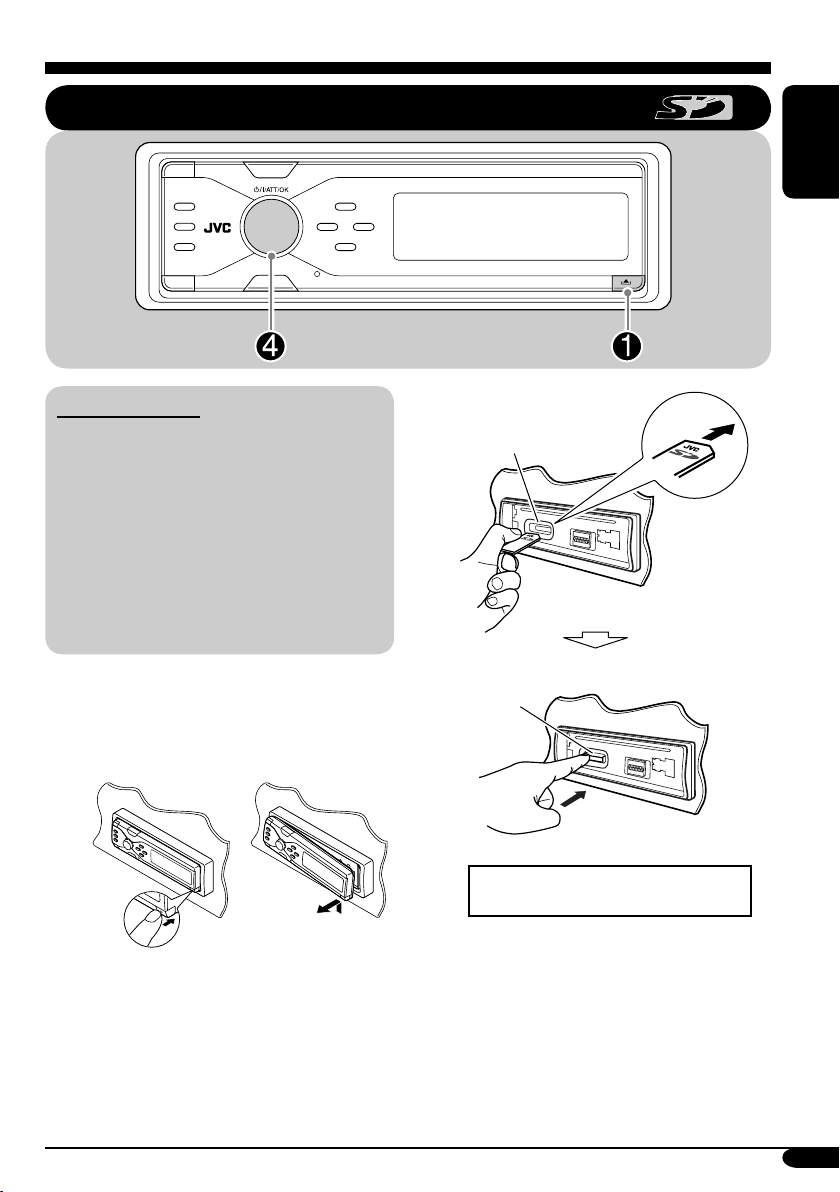
Abspielen einer SD-Karte
DEUTSCH
Über die SD-Karte
Sie können auf der SD-Karte aufgenommene
MP3/WMA-Titel abspielen und das
gespeicherte Bild bei der Wiedergabe im
Display zeigen—ImageLink. (Einzelheiten
siehe Seite 36 und 52).
Das erforderliche SD-Aufnahmeformat ist
FAT 12/16, und der empfohlene Speichertyp
ist 8 MB bis 512 MB.
• Sie können nicht MMC oder Mini-SD mit
diesem Receiver verwenden.
Vor dem Abnehmen des Bedienfelds die
Stromversorgung ausschalten.
~ Abnehmen des Bedienfelds.
Ÿ
SD-Ladeschlitz
SD-Karte
Drücken Sie die SD-Karte ein, bis
Sie ein Klickgeräusch hören.
Zum Auswerfen der SD-Karte
drücken Sie die SD-Karte erneut.
• Drücken Sie die SD-Karte sanft (nicht
den Finger schnell wegnehmen);
andernfalls kann die SD-Karte aus
dem Gerät springen.
Fortsetzung nächste Seite...
19
Page 20

! Anbringen des Bedienfelds.
DEUTSCH
⁄ • Das Bedienfeld geht
zur vorherigen Position
zurück (siehe Seite
42).
Wenn eine SD-Karte eingesetzt ist....
1
SOURCE
2
Aktuelle
Ordnernummer
Ordnername
* Der Albumname/Interpret mit der
Anzeige
der Anzeige
„Tag“ auf „On“ gestellt ist (siehe
Seite 38).
Aktuelle
Titelnummer
*
und der Titelname mit
Titelname
erscheinen, wenn
Verstrichene
Spielzeit
*
Aktuelle
Ordnernummer
Ordnername
Die Wiedergabe startet automatisch,
wenn Titel aufgezeichnet werden.
Aktuelle
Titelnummer
*
Titelname*
Verstrichene
Spielzeit
20
Page 21
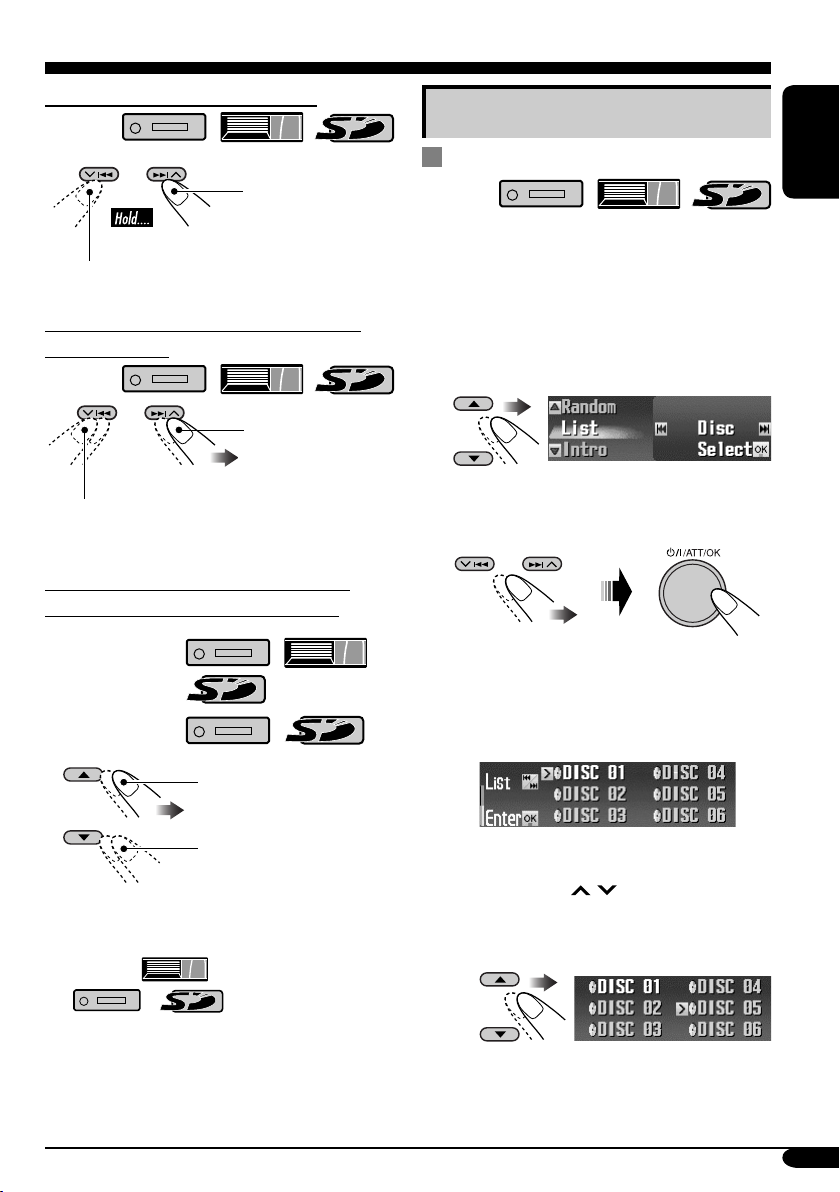
So spulen Sie Titel vor oder zurück
Vorspulen.
Rückspulen.
Weitere Hauptfunktionen
Wählen von Disk/Ordner/Titel auf der
Liste
• Diese Funktion steht nicht bei einer AudioCD oder einer CD-Text zur Verfügung, wen
die Quelle „CD“ ist.
DEUTSCH
So springen Sie zum nächsten oder zum
vorherigen Titel
Zu den folgenden
Titeln.
Zum Anfang des laufenden Titels,
anschließend der vorhergehenden Titel.
Zum nächsten oder vorherigen Ordner
gehen (nur für MP3- und WMA-Titel)
Für MP3-Titel:
Für WMA-Titel:
Zu den nächsten
Ordnern.
Zu den vorherigen
Ordnern.
• Durch Gedrückthalten dieser Tasten kann die
Diskliste (
(
(siehe nächster Abschnitt).
/ ) angezeigt werden
) und Ordnerliste
1 Rufen Sie das MODE-Menü auf
(siehe Seite 5).
2 Wählen Sie „List“.
3 Wählen Sie den Listentyp—„Disc“*
„Folder“*2 oder „File“*2.
*1 Nur wählbar, wenn die Quelle
„CD-CH“ ist.
2
*
Erscheint nur bei MP3/WMA-Dateien.
1 Wenn „Disc“ gewählt ist:
Die Disk-Liste erscheint.
• Sie können durch Drücken von
4/¢ (
bewegen.
Zum Wählen eines Disk
/ ) die anderen Listen
1
,
Fortsetzung nächste Seite....
21
Page 22

Zum Starten der Wiedergabe
DEUTSCH
Zum Wählen einer Datei
• Die Ordnerliste der gewählten Disk
erscheint in den folgenden Fällen:
– wenn die gewählte Disk eine MP3-
Disk ist, und
– wenn Sie die aktuelle Disk (im
Schirmbild hervorgehoben) wählen.
2 Wenn „Folder“ gewählt ist:
Die Ordner-Liste erscheint.
• Sie können durch Drücken von
4/¢ (
bewegen.
/ ) die anderen Listen
Zum Wählen eines Ordners
Zum Starten der Wiedergabe
Zum Starten der Wiedergabe
Bei Verwendung der Fernbedienung...
• Zum direkten Wählen einer Disk
(
• Zum direkten Wählen eines Titels einer
Audio-CD oder CD-Text (
• Zum direkten Wählen eines MP3/
WMA-Ordners (
Zum Wählen einer Zahl von 1 – 6:
)
)
/ )
• Wenn Sie den aktuell gewählten
Ordner (im Schirmbild
hervorgehoben) wählen, erscheint
dessen Datei-Liste.
3 Wenn „File“ gewählt ist:
Die Datei-Liste erscheint.
• Sie können durch Drücken von
4/¢ (
bewegen.
22
Zum Wählen einer Zahl von 7 (1) – 12 (6):
• Bei MP3/WMA-Ordnern:
Es müssen den Ordnern zweistellige
Nummern am Anfang der Ordnernamen
zugewiesen werden—01, 02, 03 usw.
/ ) die anderen Listen
Page 23
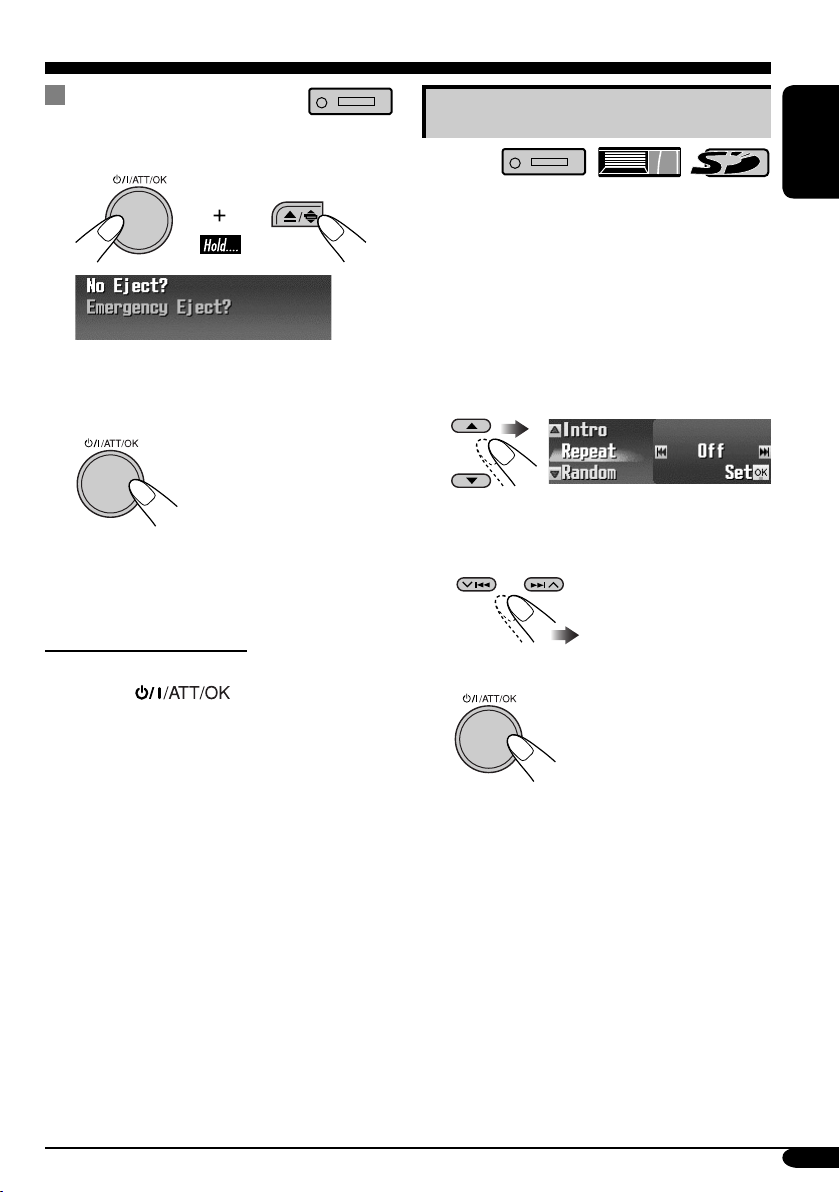
Auswurfsperre
Sie können für die eingelegte Disk eine
Auswurfsperre aktivieren.
Auswählen von Wiedergabemodi
1
2
Nachdem sichergestellt ist, dass
„No Eject?“ gewählt (hervorgehoben)
ist...
Die Meldung „No Eject“ blinkt auf
dem Display, und die Disk kann nicht
ausgeworfen werden.
Zum Aufheben der Sperre
Wiederholen Sie das gleiche Verfahren,
drücken Sie
sichergestellt ist dass „Eject OK ?“ gewählt
(hervorgehoben) ist.
„Eject OK“ blinkt.
in Schritt 2 nachdem
Sie können jeweils einen der folgenden
Wiedergabe-Modi verwenden.
1 Rufen Sie das MODE-Menü auf
(siehe Seite 5).
2 Wählen Sie eine der
Wiedergabearten —„Intro“,
„Repeat“ oder „Random“.
3 Wählen Sie Ihre gewünschten
Wiedergabearten.
• Einzelheiten siehe
Tabelle auf Seite 24.
4 Beenden Sie den Vorgang.
DEUTSCH
Fortsetzung nächste Seite....
23
Page 24
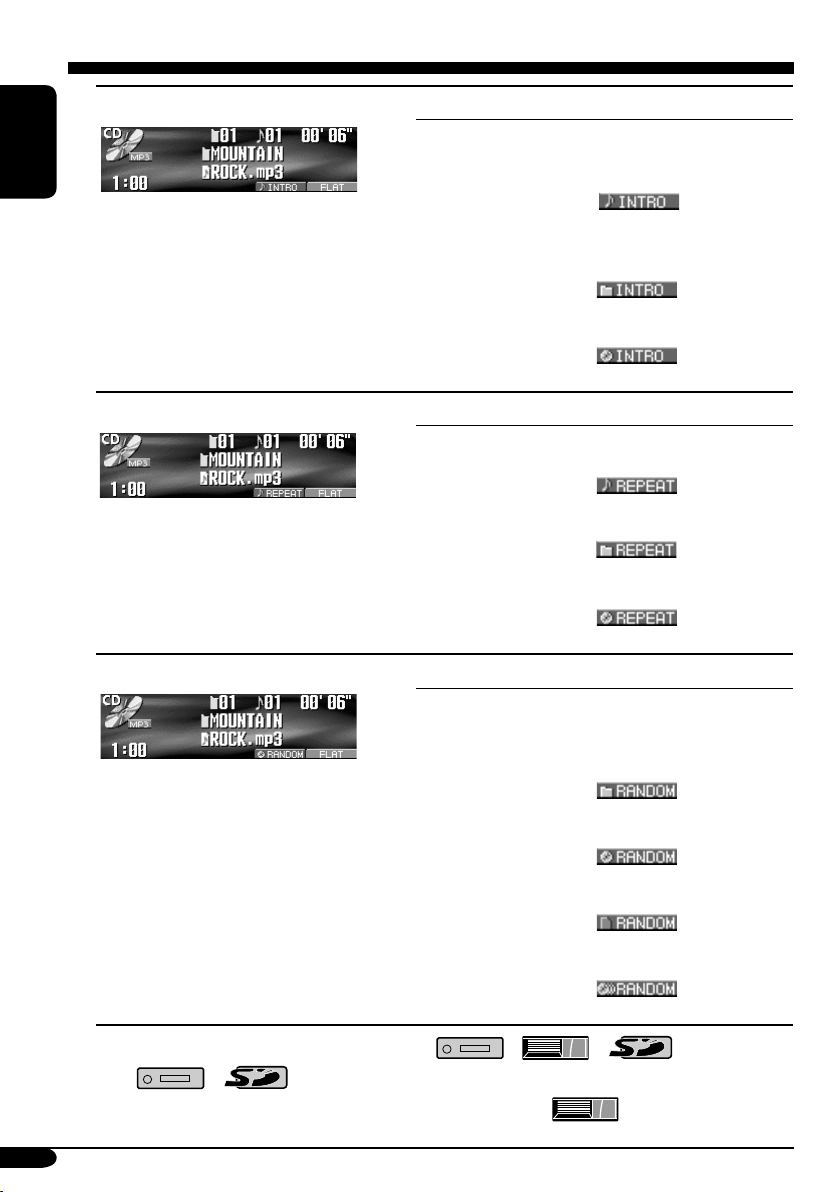
Anspielfunktion
DEUTSCH
Beisp.: Wenn „Track Intro“ gewählt
ist, während eine MP3-Disk im
Receiver abgespielt wird
Wiederholungswiedergabe
Beisp.: Wenn „Track Repeat“ gewählt
ist, während eine MP3-Disk im
Receiver abgespielt wird
Zufallswiedergabe
Beisp.: Wenn „Disc Random“ gewählt
ist, während eine MP3-Disk im
Receiver abgespielt wird
1
*
Nur Während der Wiedergabe eines MP3 ( / / )-oder WMA
(
2
Nur während der Wiedergabe von Disks im CD-Wechsler ( ).
*
/ )-Titels.
Modus Spielt die ersten 15 Sekunden von...
Track: Alle Titel der aktuellen Disk oder
der SD-Karte.
• Während der Wiedergabe
Folder*
leuchtet
1
: Erste Titel aller Ordner der
auf.
aktuellen Disk oder der SD-Karte.
• Während der Wiedergabe
2
leuchtet
Disc*
: Erste Titel aller eingesetzten Disks.
auf.
• Während der Wiedergabe
leuchtet
auf.
Off: Hebt auf.
Modus Wiederholt die Wiedergabe
Track: Aktuelle Titel.
• Während der Wiedergabe
leuchtet
Folder*
Disc*
1
: Alle Titel des aktuellen Ordners.
•
Während der Wiedergabe
leuchtet
2
: Alle Titel auf der aktuellen Disk.
auf.
auf
.
• Während der Wiedergabe
leuchtet
auf.
Off: Hebt auf.
Modus Spielt in zufälliger Reihenfolge ab
Folder*1: Alle Titel des aktuellen Ordners,
Disc: Alle Titel der aktuellen Disk.
SD: Alle Musikstücke der SD-Karte.
2
All*
: Alle Titel aller eingesetzten Disks.
Off: Hebt auf.
dann die Titel des nächsten
Ordners usw.
• Während der Wiedergabe
leuchtet
auf.
• Während der Wiedergabe
leuchtet
auf.
• Während der Wiedergabe
leuchtet
auf.
• Während der Wiedergabe
leuchtet
auf.
24
Page 25
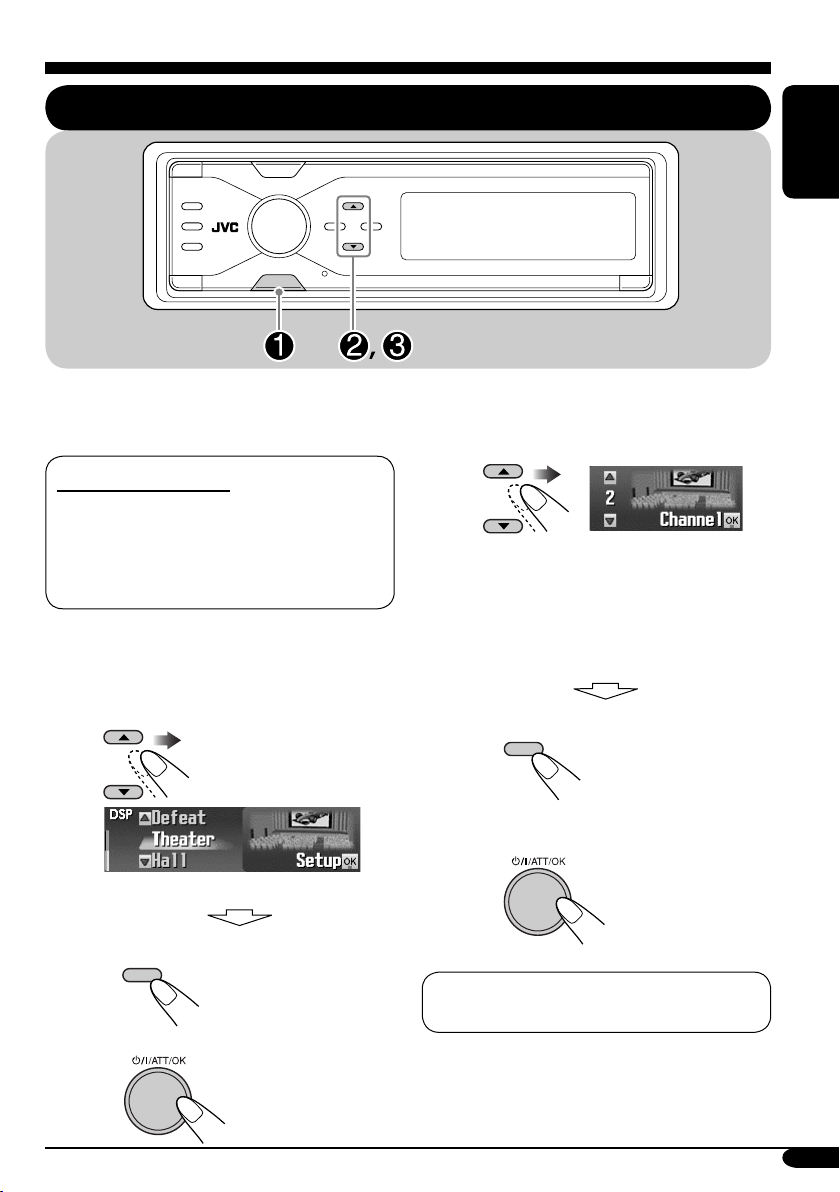
Klangeinstellungen
Auswählen der DSP-Modi—DSP
MENU
Sie können ein räumliches Klangfeld erzeugen,
das Ihnen ein Klangerlebnis wie im Kino oder
Theater verschafft.
Verfügbare DSP-Modi
Defeat (Es wird kein DSP-Modus angewendet)
Theater, Hall, Club, Dome, Studio,
V.C an ce l (Gesangsunterdrückung:
Unterdrückt den Gesang. Eignet sich zur
Aufnahme eigener Karaoke-Songs).
~ Rufen Sie das DSP-Menü auf
(siehe Seite 5).
Ÿ Wählen Sie einen DSP-Modus.
DEUTSCH
! Passen Sie die Effektstufe an
(1 bis 3).
Die ausgewählte DSP-Effektstufe gilt
für alle DSP-Modi mit Ausnahme von
„V.Cancel“ (Gesangsunterdrückung).
• Je höher der Wert, desto stärker der
Effekt.
• Zum Fertigstellen des Vorgangs
DISP
Beisp.: Wenn „Theater“ ausgewählt ist
• Zum Fertigstellen des Vorgangs
DISP
• Zur Anpassung der Effektstufe
\ Fahren Sie mit
Schritt ! fort.
• Zum Vornehmen weiterer genauer
Einstellungen
\ finden Sie auf
Seite 26.
Um die DSP-Modi zu deaktivieren, wählen
Sie in Schritt Ÿ „Defeat“.
Fortsetzung nächste Seite...
25
Page 26
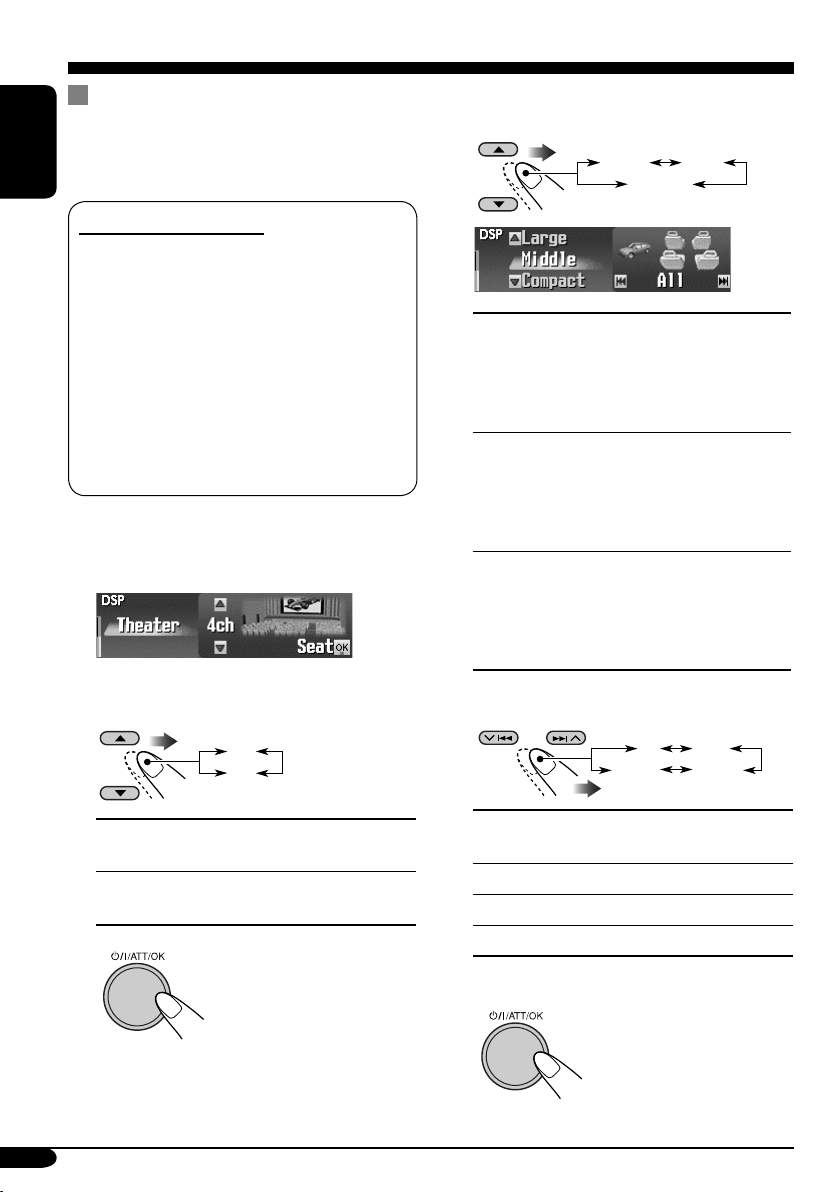
So verfeinern Sie die Einstellungen
für die DSP-Modi
Diese Einstellungen, die Sie vornehmen, gelten
für alle DSP-Modi außer „V.Cancel“.
DEUTSCH
Einstellbare Parameter:
Anzahl der eingebauten Lautsprecher:
Wählen Sie Anzahl der Lautsprecher aus, die
in Ihr Fahrzeug eingebaut sind—„2ch“ oder
„4ch“.
• Wenn vier Lautsprecher (4ch) in Ihr
Fahrzeug eingebaut sind, wählen Sie die
Fahrzeuggröße aus (siehe nachstehenden
Schritt 4).
Hörposition:
Wählen Sie die Hörposition aus, auf die das
Klangbild ausgerichtet werden soll.
1 Wiederholen Sie die Schritte ~ bis
! auf Seite 25, um einen DSP-Modus
(außer „V.Cancel“) auszuwählen.
4
Wenn Sie „4ch“ ausgewählt haben,
müssen Sie die Fahrzeuggröße angeben.
Middle Large
Compact
Middle:
Large:
Compact:
Auswählen, wenn der
Abstand von den hinteren
Lautsprechern zur Hörposition
ungefähr gleich zu dem der
vorderen Lautsprecher ist.
Auswählen, wenn der
Abstand von den hinteren
Lautsprechern zur Hörposition
größer ist als zu den vorderen
Lautsprechern.
Auswählen, wenn der
Abstand von den hinteren
Lautsprechern zur Hörposition
kleiner ist als zu den vorderen
Lautsprechern.
2 Wählen Sie die Anzahl der
integrierten Lautsprecher.
2ch:
4ch:
Für das Zwei-LautsprecherSystem wählen.
Für das Vier-LautsprecherSystem wählen.
3
26
2ch
4ch
• Wenn Sie „2ch“ wählen,
gehen Sie zu Schritt 5.
5 Wählen Sie Ihre Hörposition.
All Front
R.FrontL.Front
All:
Front:
R.Front:
L.Front:
Für alle vorderen und hinteren
Sitzplätze.
Für die beiden Frontsitze.
Für den vorderen rechten Sitz.
Für den vorderen linken Sitz.
6 Beenden Sie den Vorgang.
Page 27

Natürlicher Klang
So aktivieren Sie den Compression
Compensative (CC)-Konverter
Der CC-Konverter beseitigt
Klangschwankungen und Brummtöne, sodass
die digitale Verzerrung erheblich reduziert
wird. Diese Funktion kann sowohl für analoge
als auch für digitale Quellen verwendet werden.
Sie können daher stets ein natürliches Klangfeld
erzeugen.
1 Rufen Sie das CCC-Menü auf (siehe
Seite 5).
2 Wählen Sie „On“.
So aktivieren Sie BBE Digital
BBE Digital* ist eine neue digitale Sign
alverarbeitungsmethode, die die Brillanz
und Transparenz von Originalaufnahmen,
Radiosendungen usw. wiederherstellt.
Lautsprecher, die Töne ausgeben, führen
eine frequenzabhängige Phasenverschiebung
durch, durch die Hochfrequenztöne länger
benötigen, um das Ohr zu erreichen, als
Niedrigfrequenztöne. BBE Digital passt das
Phasenverhältnis zwischen niedrigen, mittleren
und hohen Frequenzen an, indem stufenweise
eine längere Verzögerungszeit den niedrigen
und mittleren Frequenzen hinzugefügt wird, so
dass alle Frequenzen das Ohr des Hörers zur
richtigen Zeit erreichen.
1 Rufen Sie das BBE-Menü auf (siehe
Seite 5).
DEUTSCH
On
Off
• Wenn „C.C.Conv.“ eingeschaltet ist,
leichtet die CCC-Anzeige in gelb im
Display.
• Um den CC-Konverter zu deaktivieren,
„Off“ zu wählen.
3 Beenden Sie den Vorgang.
2 Wählen Sie die Effekstufe.
Off 1
23
Beisp.: Wenn „1“ ausgewählt ist
• Je höher der Wert, desto stärker der
Effekt. Wenn „BBE“ eingeschaltet ist,
leuchtet die BBE-Anzeige grün (mit dem
aktuellen Pegel) im Display.
• Um den BBE Digital zu deaktivieren,
„Off“ zu wählen.
3 Beenden Sie den Vorgang.
* Hergestellt unter Lizenz von BBE Sound, Inc.
Lizenziert durch BBE Sound , Inc. unter
USP4638258, 5510752 und 5736897. BBE und
das BBE Symbol sind eingetragene Marken von
BBE Sound, Inc.
27
Page 28
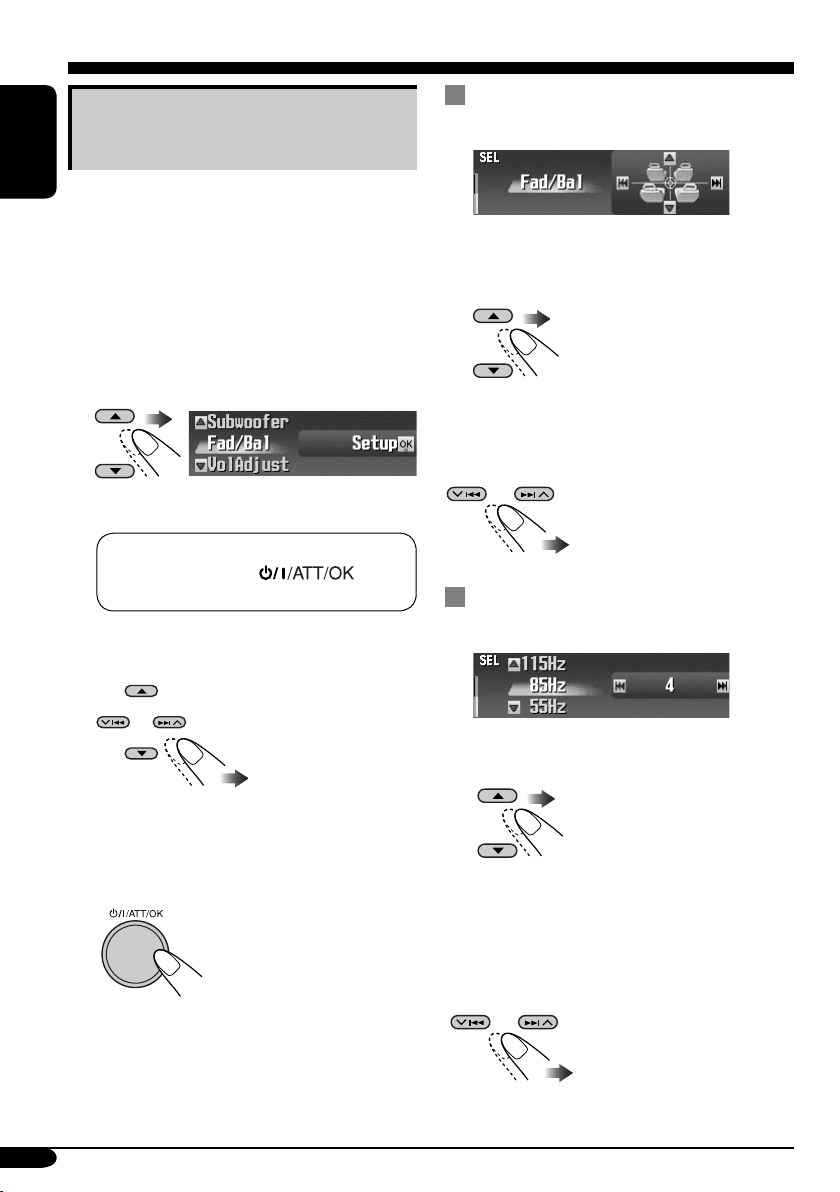
Basiseinstellungen für das
Klangmenü—SEL
DEUTSCH
Sie können die Klangeigenschaften nach
Wunsch einstellen.
1 Rufen Sie das SEL-Menü auf (siehe
Seite 5).
So stellen Sie Fader und die Balance
ein—Fad/Bal
Stellen Sie den Fader ein—Balance für den
Lautsprecherausgang auf den vorderen und
hinteren Lautsprechern.
2 Wählen Sie einen Einstellpunkt—
„Fad/Bal“, „Subwoofer“, oder
„VolAdjust“.
Beisp.: Wenn „Fad/Bal“
ausgewählt ist
Wenn Sie „Fad/Bal“ und „Subwoofer“
wählen, drücken Sie
das gewählte Menü aufzurufen.
, um
3 Stellen Sie den gewählten
Einstellpunkt ein.
• Zum Einstellen anderer SELEinstellungen drücken Sie BACK.
4 Beenden Sie den Vorgang.
• Ganz oben—nur vorne
• Ganz unten—nur hinten
Stellen Sie die Balance ein—die Lautsprecher
ausgangsbalance zwischen linken und rechten
Lautsprechern.
• Ganz links—nur links
• Ganz rechts—nur rechts
So passen Sie den Subwoofer-
Ausgang an—Subwoofer
Wählen Sie die gewünschte Schwellenfrequenz
für den angeschlossenen Subwoofer.
• 55Hz / 85Hz / 115Hz
• Höhere Frequenzen als der gewählte
Pegel werden für den Subwoofer
unterdrückt.
28
Stellen Sie den Ausgabepegel des Subwoofers
ein.
• 0 (min.) bis 8 (max.)
Page 29
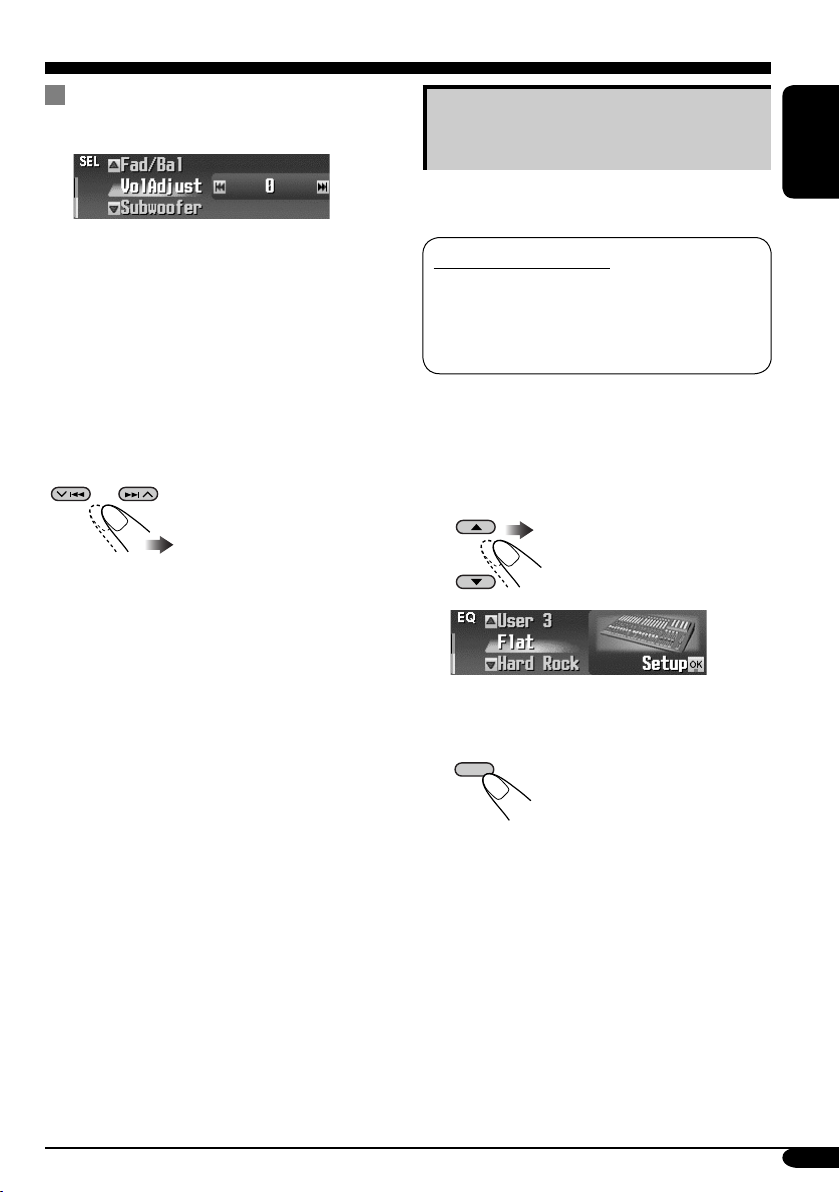
So stellen Sie den Eingangspegel für
jede Quelle ein—VolAdjust
Wählen der vorgegebenen
Klangmodi—EQ
Diese Einstellung ist bei allen Quellen
ausgenommen UKW erforderlich. Bevor Sie
eine Einstellung vornehmen, wählen Sie eine
anzupassende Quelle aus.
Nachdem Sie eine Einstellung vorgenommen
haben, wird diese gespeichert. Die Lautstärke
wird beim Wechsel der Quelle um den
eingestellten Wert angehoben oder abgesenkt.
Passen Sie den Eingangspegel an den UKWKlangpegel an.
• –5 (min.) bis +5 (max.)
Sie können eine Vorwahl-Klangmodus wählen,
der dem Musikgenre entspricht.
Verfügbare Klangmodi
Flat (Kein Klangmodus angewendet),
Hard Rock, R&B (Rhythm&Blues),
Pop, Jazz, Dance, Country, Reggae,
Classic, User 1, User 2, User 3
1 Rufen Sie das EQ-Menü auf (siehe
Seite 5).
2 Wählen Sie einen Klangmodus.
Beisp.: Wenn „Flat“ gewählt ist
3 Beenden Sie den Vorgang.
DISP
DEUTSCH
29
Page 30

Speichern Ihrer eigenen Klangmodi
Sie können den Klangmodus anpassen und die
Änderungen speichern.
DEUTSCH
2 Passen Sie den ausgewählten
Frequenzbereich von –05 bis +05.
1 Rufen Sie das EQ-Menü auf (siehe
Seite 5).
3 Wiederholen Sie die Schritte
1 und 2 zur Einstellung der
anderen Frequenzbereiche.
2 Wählen Sie einen Soundmodus (siehe
Schritt 2 auf Seite 29).
5 Speichern Sie die Einstellungen.
1
3
2 Wählen Sie einen Benutzer-
4 Nehmen Sie die gewünschten
Einstellungen vor.
1 Wählen Sie das Frequenzband
— 60 Hz, 150 Hz, 400 Hz, 1 kHz,
2.4 kHz, 6 kHz, 12 kHz.
Die Liste unten zeigt die vorgegebenen Frequenzpegeleinstellungen für jeden Klangmodus:
Klang
modus
Flat 00 00 00 00 00 00 00
Hard Rock +03 +03 +01 00 00 +02 +01
R&B +03 +02 +02 00 +01 +01 +03
Pop 00 +02 00 00 +01 +01 +02
Jazz +03 +02 +01 +01 +01 +03 +02
Dance +04 +02 00 –02 –01 +01 +01
Country +02 +01 00 00 00 +01 +02
Reggae +03 00 00 +01 +02 +02 +03
Classic +02 +03 +01 00 00 +02 00
User 1 00 00 00 00 00 00 00
User 2 00 00 00 00 00 00 00
User 3 00 00 00 00 00 00 00
60 Hz 150 Hz 400 Hz 1 kHz 2.4 kHz 6 kHz 12 kHz
Vorgabe-Equalizerwerte
Modus—User 1/2/3.
Beisp.: Bei Wahl von „User 1“
30
Page 31
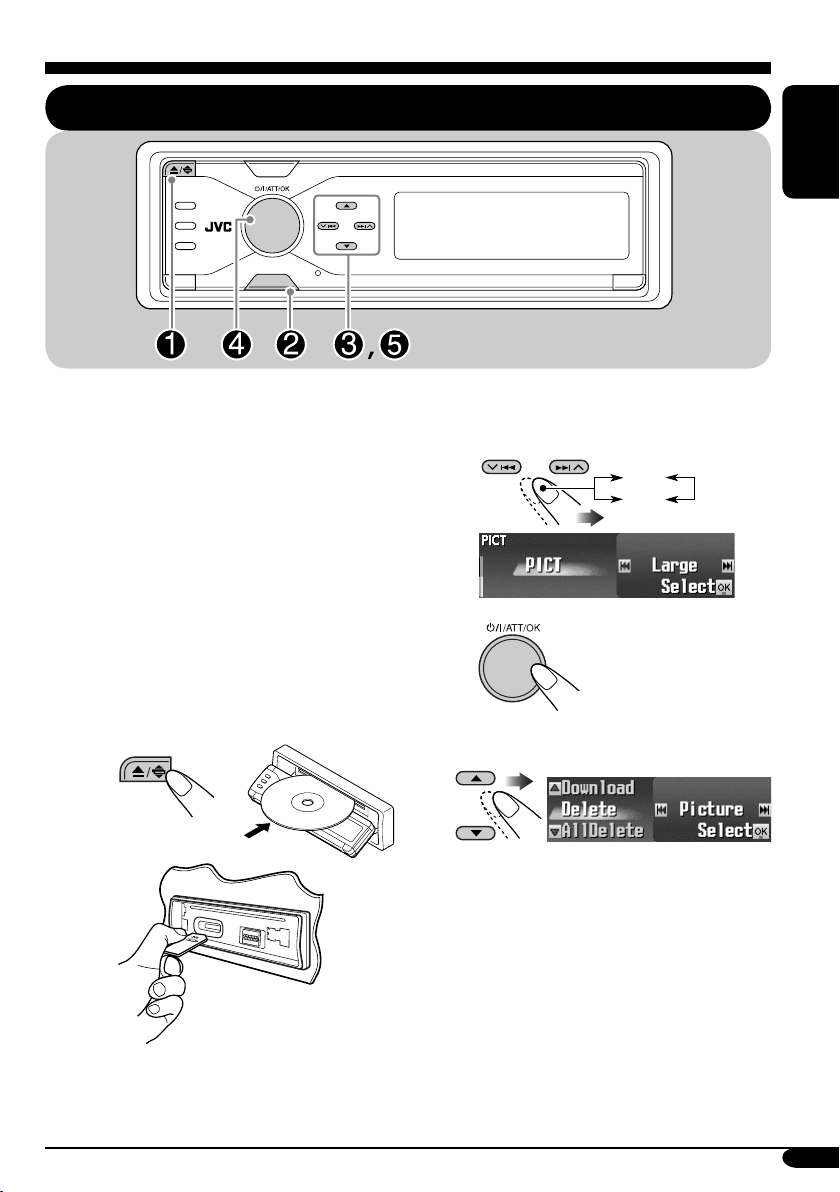
Grafik-Anzeigen
Grundlegendes Verfahren
MENU
Bevor Sie das nachstehende Verfahren
ausführen, legen Sie eine CD-R oder eine
SD-Karte mit Standbildern (Fotos) und
Animationen (Filmen) bereit.
• Mit der Image Converter (Color Ver. 2.0)Anwendung, die sich auf der mitgelieferten
CD-ROM befindet, können Sie eigene Bilder
und Animationen erstellen. (Muster sind auf
der CD-ROM enthalten).
• Sie können zwei Größen für Bilder und
Animation speichern – „Large“ und „Small“
als Grafikanzeige (siehe Seite 5).
~ Setzen Sie eine CD-R, eine
SD-Karte oder die mitgelieferte
CD-ROM ein.
• CD-R/mitgelieferte CD-ROM
!
Wählen Sie die Bildgröße—
„Large“ (groß) oder „Small“ (klein).
Large
Small
⁄
@ Wählen Sie den Gegenstand aus.
DEUTSCH
• SD-Karte
Ÿ Rufen Sie das PICT-Menü auf
(siehe Seite 5).
• Wenn Sie PICT drücken, können Sie
das PICT-Menü direkt abrufen.
Beisp.: Wenn „Delete“ gewählt
ist
• Zum Herunterladen der Datei(en):
\ „Download“ (siehe Seite 32)
• Zum Löschen der Datei(en):
\ „Delete“ (siehe Seite 33)
• Zum Löschen aller Dateien:
\ „AllDelete“ (siehe Seite 34)
• Zum Aktivieren der Datei(en):
\ Aktivieren der
heruntergeladenen Dateien
(siehe Seit 35)
31
Page 32

WICHTIG:
• Beachten Sie auch die Image ConverterPDF-Dateien im Ordner „Manual“ der
mitgelieferten CD-ROM.
DEUTSCH
• Standbildern (Fotos) und
Animationen (Filmen) ist die folgende
Dateinamenerweiterung hinzuzufügen.
– jpl: für großformatige Standbilder
– jpm: für kleinformatige Standbilder
– jpa: für großformatige Animationen
– jpb: für kleinformatige Animationen
–
jpw: für ImageLink (siehe Seite 36 und 52)
• Bevor Sie Dateien herunterladen oder
löschen, beachten Sie folgendes:
– Laden Sie keine Dateien herunter,
während Sie das Auto steuern.
– Schalten Sie die Zündung des
Fahrzeuges während des Herunterladens
bzw. des Löschens von Dateien nicht
aus.*
– Nehmen Sie das Bedienfeld während
des Herunterladens bzw. des Löschens
von Dateien nicht ab.*
* Andernfalls wird der Vorgang nicht
ordnungsgemäß ausgeführt.
Herunterladen der Dateien
1 Führen Sie Schritt ~ bis @ auf Seite
31 aus.
• In Schritt ! wählen Sie die
Bildgröße.
• In Schritt @ wählen Sie dann
„Download“.
2 Wählen Sie den Dateityp—entweder
„Picture“ oder „Movie“.
Die Ordner-Liste erscheint.
3 Wählen Sie einen Ordner.
• Sie können durch Drücken von 4/¢
(
/ ) die anderen Listen bewegen.
• Picture: Grafik-Bildschirm
Zum Herunterladen/Löschen von Standbildern
(je 16 Standbilder für großes und kleines
Format), die während der Wiedergabe einer
Quelle gezeigt werden.
• Movie: Grafik-Bildschirm
Zum Herunterladen/Löschen einer Animation
(je 60 Vollbilder für großes und kleines
Format), die während der Wiedergabe einer
Quelle gezeigt werden.
Herunterladen von Bildern oder einer
Animation
• Das Herunterladen einer Animation dauert
lange. Einzelheiten siehe Seite 53.
• Zum Aktivieren der heruntergeladenen
Dateien siehe Seite 35.
32
Die Datei-Liste erscheint.
4 Wählen Sie eine Datei.
• Sie können durch Drücken von 4/¢
(
/ ) die anderen Listen bewegen.
Page 33

5 Laden Sie die Datei herunter.
• Zum Abbrechen des Downloads drücken
Sie DISP.
• Wenn der Download beendet ist, erscheint
die Dateiliste erneut.
3 • Zum Löschen der gespeicherten
Bilder
1
DEUTSCH
6 • Zum Herunterladen von mehr
Bildern aus dem gleichen Ordner
wiederholen Sie die Schritt 4 und
5.
• Zum Herunterladen von mehr
Bildern aus einem anderen
Ordner drücken Sie BACK. Dann
wiederholen Sie Schritt 3 bis 5.
7 Beenden Sie den Vorgang.
DISP
Die Dateien löschen
Löschen der gespeicherten Bilder und
Animation
1
Führen Sie Schritt ~ bis @ auf Seite
31 aus.
• In Schritt ! wählen Sie die
Bildgröße.
• In Schritt @ wählen Sie dann
„Delete“.
2 Wählen Sie den Dateityp—entweder
„Picture“ oder „Movie“.
2 Wählen Sie „Delete“.
Die Datei-Liste erscheint.
3 Wählen Sie eine Datei.
• Sie können durch Drücken von
4/¢ (
bewegen.
4
• Wenn eine Datei gelöscht ist,
erscheint die Dateiliste erneut.
/ ) die anderen Listen
Beisp.: Wenn „Picture“ gewählt ist
5 Wiederholen Sie Schritt 3 und 4 ,
um mehr Bilder zu löschen.
Fortsetzung nächste Seite...
33
Page 34

• Zum Löschen der gespeicherten
Animation
1
DEUTSCH
4
5
• Wenn alle Bilder gelöscht
sind, erscheint das PICTMenü erneut.
2
•
Wenn der Film
gelöscht ist, erscheint
das PICT-Menü erneut.
4 Beenden Sie den Vorgang.
DISP
Löschen aller gespeicherten Bilder
und Animation für jede Größe
So löschen Sie alle gespeicherten Bilder
Sie können alle gespeicherten Bilder jeder
Größe löschen („Large“ oder „Small“).
1 Führen Sie Schritt ~ bis @ auf Seite
31 aus.
• In Schritt ! wählen Sie die
Bildgröße.
• In Schritt @ wählen Sie dann
„Delete“.
2 Wählen Sie „Picture“.
3 Wählen Sie „AllDelete“.
6 Beenden Sie den Vorgang.
DISP
So löschen Sie alle gespeicherten Dateien
Sie können alle gespeicherten Dateien und
Animationen jeder Größe löschen („Large“ oder
„Small“).
1 Führen Sie Schritt ~ bis @ auf Seite
31 aus.
• In Schritt ! wählen Sie die
Bildgröße.
• In Schritt @ wählen Sie dann
„AllDelete“.
2
3
• Wenn alle Dateien
gelöscht sind, erscheint
das PICT-Menü erneut.
4 Beenden Sie den Vorgang.
DISP
34
Page 35

Aktivieren der heruntergeladenen
Dateien
5
1 Rufen Sie das PSM-Menü auf (siehe
Seite 5).
2 Wählen Sie „PICT“.
3 Wählen Sie die zu aktivieren
gewünschte Bildgröße—„Large“
(groß) oder „Small“ (klein).
Large
Small
4
*
* Wenn immer noch keine Standbilder oder
Animationen heruntergeladen werden,
können Sie „Default“ wählen.
Picture:
Slideshow:
Movie:
Eines der in „Picture“
gespeicherten, bearbeiteten
Standbilder wird aktiviert.
\ Gehen Sie zu Schritt 6.
Alle gespeicherten Bilder
werden nacheinander
aktiviert und angezeigt
(UserSlide).
\ Gehen Sie zu Schritt 7.
Eine der in „Movie“
gespeicherten, bearbeiteten
Animationen wird aktiviert.
\ Gehen Sie zu Schritt 6.
6 Wählen Sie eine Datei.
• Für „Movie“ wählen Sie entweder
„Default“ oder „UserMovie“. (Wenn
keine Standbilder gespeichert ist, können
Sie nur „Default“ wählen).
7 Beenden Sie den Vorgang.
• Zum Aktivieren der Datei
für die andere Größe
wiederholen Sie Schritt 1
bis 7.
DEUTSCH
35
Page 36

Allgemeine Einstellungen — PSM
Grundlegendes Verfahren
3 Stellen Sie die Einstellung ein.
Sie können die PSM (Präferenzeinstellungsmodus)-Gegenstände in der nachstehenden
DEUTSCH
Tabelle anpassen.
1 Rufen Sie das PSM-Menü auf (siehe
Seite 5).
2 Wählen Sie einen PSM-Gegenstand.
Beisp.: Wenn „Scroll“ gewählt ist
Anzeigen Wählbare Einstellungen, [Bezugsseite]
Demo/Link
DisplayDemonstration
Demo:
ImageLink: Zur Anzeige eines Standbilds während der Wiedergabe
Off: Hebt auf.
•
Wenn ca. 45 Sekunden lang keine Bedienung erfolgt, erscheint diese Grafik.
[Anfänglich]; Displaydemonstration (Animation) erscheint.
eines MP3/WMA-Titels, [17, 19, 52].
4 Wiederholen Sie die Schritte 2 und 3
zur Einstellung der anderen PSMGegenstände, wenn erforderlich.
5 Beenden Sie den Vorgang.
WallPaper
Hintergrund
LevelMeter
Audio-Pegelmesser
PICT
Bilder
36
Sie können das Hintergrund-Schirmbild nach Wunsch wählen.
Standard 1 [Anfänglich] O Standard 2 O Standard 3 O (zurück
zum Anfang)
Sie können die Pegelanzeige wählen.
Meter1 [Anfänglich] O Meter2 O Meter3 O (zurück zum Anfang)
•
Drücken Sie DISP wiederholt zur Anzeige des gewählten Pegelmessers.
So aktivieren Sie den Grafik-Bildschirm mit einem Bild oder einem
Film, [35].
Wählen Sie zuerst die Bildgröße.
Large: [Anfänglich]; 256 x 64 pixel (volle Schirmgröße)
Small: 64 x 64 pixel (CD-Hüllenbild)
Nach dem Wählen der Bildgröße können Sie einen der folgenden
Punkte separat für „Large“ und „Small“ wählen.
Picture: [Anfänglich]; Eines der in „Picture“ gespeicherten,
Slideshow: Alle gespeicherten Bilder werden nacheinander aktiviert
Movie: Eine der in „Movie“ gespeicherten, bearbeiteten
• Drücken Sie DISP wiederholt zur Anzeige der gewählten Grafi ken
bearbeiteten Standbilder wird aktiviert.
und angezeigt (UserSlide).
Animationen wird aktiviert.
.
Page 37

Anzeigen Wählbare Einstellungen, [Bezugsseite]
Clock Hr
Uhr Stunde
Clock Min
Uhrzeit Minute
24H/12H
Uhr-System
Clock Adj
Autom.
Uhreinstellung
Scroll
Blättern-Modus
Dimmer
Dimmer mode
From–To*
Abblend-Zeit
0 – 23 (1 – 12), [9]
[Anfänglich: 0 (0:00)]
00 – 59, [9]
[Anfänglich: 00 (0:00)]
12H (Stunden) O 24H (Stunden), [9]
[Anfänglich: 24H]
Auto: [Anfänglich]; Die eingebaute Uhr wird automatisch mit den
CT-Daten (Uhrzeit) im RDS-Signal eingestellt.
Off: Hebt auf.
Once: [Anfänglich]; Für Disk-Information: nur einmal durch die Disk-
Information blättern.
Für RDS-Radiotext: blättert die Textmeldung kontinuierlich
durch.
Für DAB-Text: blättert den detaillierten DAB-Text durch.
Auto: Für Disk-Information: wiederholt das Blättern.
Für RDS-Radiotext: blättert die Textmeldung kontinuierlich
durch.
Für DAB-Text: blättert den detaillierten DAB-Text durch.
Off: Für Disk-Information: bricht ab.
Für RDS-Radiotext: Zeigt nurdie erste Seite der Textmeldung.
Für DAB-Text: zeigt nur Überschriften, falls vorhanden.
• Wenn DISP länger als eine Sekunde gedrückt gehalten wird, können
Sie die Disk-Information ungeachtet der Einstellung weiterblättern.
Auto: [Anfänglich]; Blendet das Display beim Einschalten der
Autoscheinwerfer ab.
Time Set: Die Zeit für die Abblendfunktion einstellen, [40].
Off: Hebt auf.
On: Abblendung aktivieren.
Jede Stunde – Jede Stunde, [40]
[Anfänglich: 18:00 – 7:00]
DEUTSCH
* Nur angezeigt, wenn „Dimmer“ auf „Time Set“ gestellt ist.
Fortsetzung nächste Seite...
37
Page 38

Anzeigen Wählbare Einstellungen, [Bezugsseite]
Bright
Helligkeit
DEUTSCH
Tag
Markenanzeige
PTyStandby
PTY-Standby
AF-Regn’l
Alternativ-
Frequenzen/
Regionalempfang
TA Volum e
Verkehrsansage-
Lautstärke
P-Search
Programmsuchlauf
IF Filter
Zwischenfrequenz-
Filter
1 – 8: Stellen Sie die Helligkeit ein, um die Displayanzeigen klar
und lesbar zu machen.
[Anfänglich: 8]
On: [Anfänglich]; Zur Anzeige der ID3-Markenanzeige während der
Wiedergabe von MP3/WMA-Titeln, [17, 18, 20].
Off: Hebt auf.
Sie können einen der PTY-Codes für den PTY-Standby-Empfang
wählen, [15].
[Anfänglich: News]
Wenn die vom aktuellen Sender empfangenen Signale schwach
werden...
AF: [Anfänglich]; Schaltet zu einem anderen Sender um
(dabei handelt es sich möglicherweise nicht um die aktuell
empfangene Sendung), [16].
• Die AF-Anzeige leuchtet auf.
AF Reg: Schaltet auf eine andere Frequenz mit demselben Programm
um.
• Die REG-Anzeige leuchtet auf.
Off: Hebt auf (nicht wählbar, wenn „DAB AF“ auf „On“ gestellt
ist).
Wenn ein Verkehrsprogramm (TA) empfangen wird, wird die
Lautstärke automatisch auf den voreingestellten Lautstärkepegel
umgeschaltet.
[Anfänglich: 20]; 0 – 30 oder 0 – 50
1
*
On: Der Receiver stimmt auf eine andere Frequenz mit demselben
Programm wie der ursprünglich eingestellte RDS-Sender ab,
wenn die Festsendersignale nicht ausreichend stark sind.
Off: [Anfänglich]; Hebt auf.
Auto: [Anfänglich]; Steigert die Tuner-Empfindlichkeit, um
Störgeräusche zwischen Sendern zu verringern. (Dabei geht der
Stereoeffekt verloren.)
Wide: Ist Interferenzrauschen von benachbarten Sendern ausgesetzt,
aber die Klangqualität wird nicht verringert, und der
Stereoeffekt wird nicht beeinträchtigt. (Der Stereoeffekt geht
nicht verloren).
38
Page 39
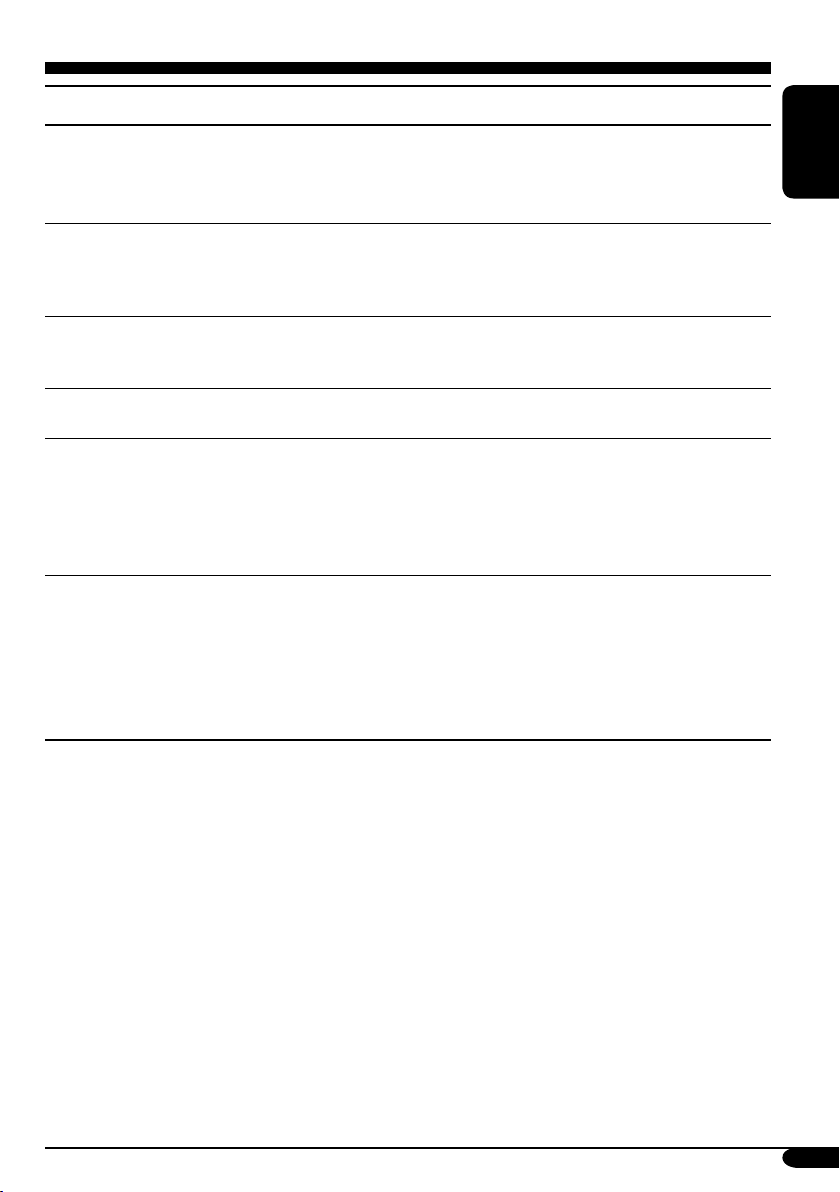
Anzeigen Wählbare Einstellungen, [Bezugsseite]
DAB AF*
2
Alternativ-
Frequenzempfang
2
Announce
*
Verke hr sa nsagen -
Standby
Ext Input*
3
Externer Eingang
Beep
Tastenberührungston
Tel ephone
Telefon
stummschalten
Amp Gain
Verstärker-
Verstärkungsgradregelung
On: [Anfänglich]; Verfolgt das Programm unter DAB-Diensten und
UKW-RDS-Sendern, [48].
• Die AF-Anzeige leuchtet auf.
Off: Hebt auf.
Wählt einen von 9 Ansagetypen für Ansage-Standby-Empfang.
Trave l [Anfänglich] O Warning O News O Weather O Event
O Special O Rad Inf (Rundfunkinformation) O Sports O
Finance O (zurück zum Anfang)
Changer: [Anfänglich]; Zur Verwendung eines CD-Wechslers von
JVC, [18].
Ext Input: Zur Verwendung beliebiger externer Komponenten, [43].
On: [Anfänglich]; Aktiviert den Tastenberührungston.
Off: Deaktiviert den Tastenbeührungston.
Muting1/Muting2: Wählen Sie eine davon, die den Ton bei der
Verwendung des Mobiltelefons stummschalten
kann.
Off: [Anfänglich]; Hebt auf.
• Wenn CD oder CD-Wechsler als Signalquelle gewählt ist, schaltet die
Wiedergabe bei Telefon-Stummschaltung auf Pause.
Verstärker-Verstärkungsgradregelung Sie können den maximalen
Lautstärkepegel auf diesem Receiver einstellen.
HighPower: [Anfänglich]; Volume 00 – Volume 50
Low Power: Volume 00 – Volume 30 (Wählen Sie dies, wenn die
Maximalleistung des Lautsprechers weniger als 52 W
beträgt, um Schäden zu verhindern.)
Off: Deaktiviert den eingebauten Verstärker.
DEUTSCH
1
*
Je nach Verstärker-Verstärkungsgradeinstellung.
2
*
Nur angezeigt, wenn der DAB-Tuner angeschlossen ist.
3
*
Kann nicht gewählt werden, wenn die Quelle „CD-CH“ oder „EXT-IN“ ist.
39
Page 40

Wählen des Dimmer-Modus
Sie können das Display in der Nacht oder bei
der Timereinstellung abblenden.
DEUTSCH
1 Rufen Sie das PSM-Menü auf (siehe
Seite 5).
2 Wählen Sie „Dimmer“.
3 Wählen Sie eine Einstellung.
4 Rufen Sie den Zeiteinstellbildschirm
ab.
5 Stellen Sie die Abblendzeit ein.
1 Die Anfangszeit für die
Abblendfunktion einstellen.
Auto:
Time Set:
Off:
On:
Blendet das Display
beim Einschalten der
Autoscheinwerfer ab.
\ Gehen Sie zu Schritt 6.
Die Zeit für die
Abblendfunktion einstellen.
\ Gehen Sie zu Schritt 4.
Hebt auf.
\ Gehen Sie zu Schritt 6.
Das Display immer abblenden.
\ Gehen Sie zu Schritt 6.
2 Die Endzeit für die
Abblendfunktion einstellen.
6 Beenden Sie den Vorgang.
40
Page 41
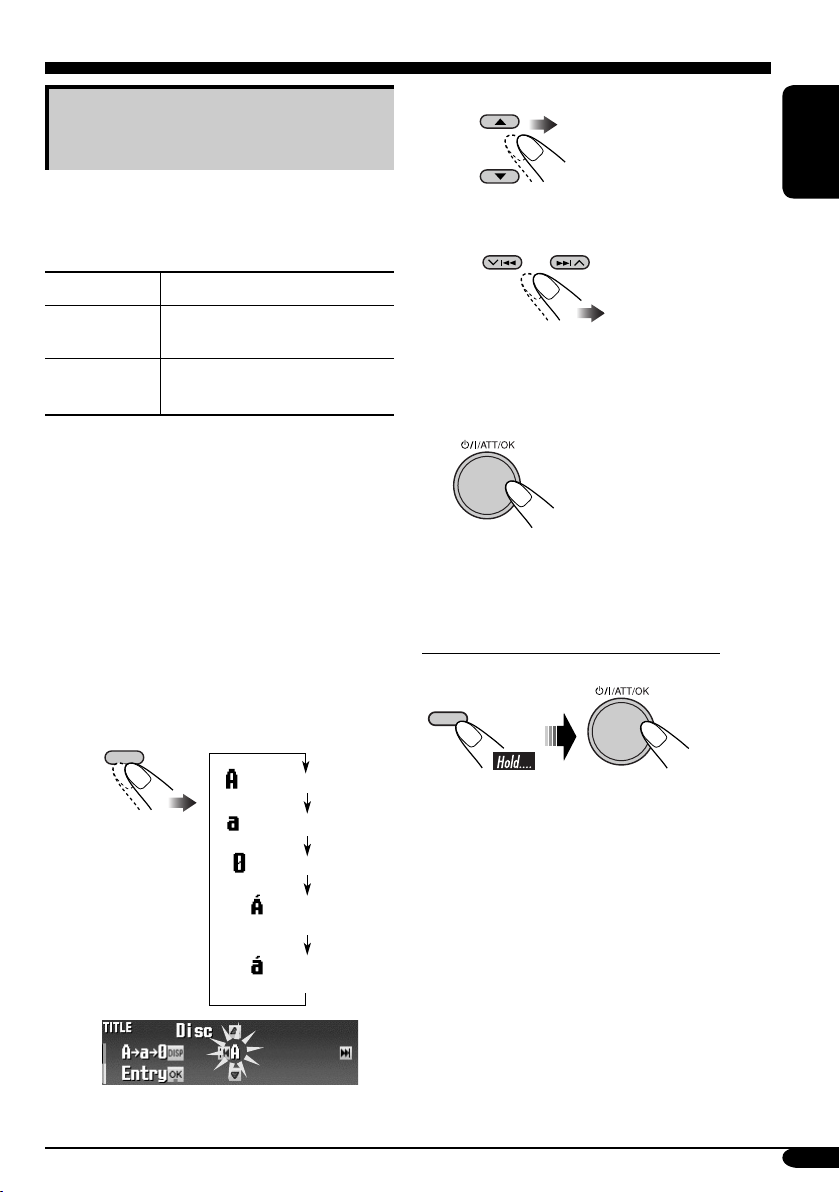
Weitere Hauptfunktionen
Zuweisung von Namen zu den
Quellen
Sie können Betitelungen zu CDs (sowohl in
diesem Receiver als auch im CD-Wechsler) und
in den externen Komponenten (LINE-IN und
EXT-IN) zuweisen.
Quellen Maximale Zeichenzahl
CDs/CD-CH* Bis zu 32 Zeichen (bis zu 30
Externe
Komponenten
* Sie können keine Betitelung zu einer CD-Text-
oder einer MP3/WMA-Disk zuweisen.
1 Wählt die Quelle.
• Für eine CD in diesem Receiver: Legen
Sie eine CD ein.
• Für CDs im CD-Wechsler: Wählen Sie
„CD-CH“ und wählen Sie dann eine DiskNummer.
•
Für externe Komponenten: Wählen Sie
„EXT-IN“ oder „LINE-IN“ (siehe Seite 43).
2 Rufen Sie das TITLE-Menü auf
(siehe Seite 5).
Disks)
Bis zu 16 Zeichen
4 Beenden Sie den Vorgang.
Zum Löschen der gesamten Betitelung
In Schritt 3 links...
2 Wählen Sie ein Zeichen.
• Bezüglich verfügbare
Zeichen siehe Seite 49.
DEUTSCH
3 Gehen Sie zur nächsten (oder
vorherigen) Zeichenposition.
4 Wiederholen Sie Schritt 1 bis 3,
bis die Titeleingabe beendet ist.
• Zum Abbrechen der Betitelungseingabe
ohne Registrierung drücken Sie MENU.
3 Weisen Sie einen Titel zu.
1 Wählen Sie einen Zeichensatz.
DISP
(A – Z: großbuchstaben)
(a – z: kleinbuchstaben)
(Zahlen und Symbole)
(Sonderzeichen:
großbuchstaben)
(Sonderzeichen:
kleinbuchstaben)
Beisp.: Wenn Sie eine Betitelung zu
einer CD zuweisen
DISP
41
Page 42

Ändern des Bedienfeldwinkels
DEUTSCH
Der Bedienfeldwinkel ändert sich wie folgt:
Abnehmen des Bedienfelds
Beim Abnehmen oder Anbringen des
Bedienfelds achten Sie darauf, nicht die
Steckverbinder an der Rückseite des Bedienfelds
und am Bedienfeldhalter zu beschädigen.
Abnehmen des Bedienfelds
Vor dem Abnehmen des Bedienfeld immer die
Stromversorgung ausschalten.
Angle 1
Angle 4
Angle 2
Angle 3
Bei Verwendung der Fernbedienung
Vorsicht:
Stecken Sie keinen Finger hinter das
Bedienfeld.
...
Anbringen des Bedienfelds
42
Page 43

Bedienung von externen Komponenten
Abspielen einer externen Tonquelle
SOURCE
DEUTSCH
Sie können eine externe Komponente an
die Anschlüsse LINE IN an der Rückseite
anschließen.
Sie können auch eine externe Komponente an
die CD-Wechsler-Buchse an der Rückseite mit
dem Line-Eingangsadapter KS-U57 (getrennt
erhältlich) oder mit dem Aux-Eingangsadapter
KS-U58 (getrennt erhältlich) anschließen.
Vor der Bedienung der externen Komponente
wählen Sie den externen Eingang richtig (siehe
Seite 39).
• Zu den Anschlüssen siehe auch die Einbau/
Anschlußanleitung (separate Druckschrift).
~
LINE-IN: Zum Wählen der externen
SOURCE
Komponente, die an
die LINE IN-Buchsen
angeschlossen ist.
EXT-IN: Zum Wählen der externen
Komponente, die an die
CD-Wechslerbuchse
angeschlossen ist.
• Wenn Sie die Einstellung „Ext
Input“ zu „Changer“ (siehe Seite 39)
geändert haben, können Sie
„EXT-IN“ nicht wählen.
Ÿ Schalten Sie die angeschlossene
Komponente ein und starten Sie
die Wiedergabe der Quelle.
! Stellen Sie die Lautstärke ein.
⁄ Stellen Sie den Klang nach
Wunsch ein. (Siehe Seiten 25 bis
30).
43
Page 44

DAB-Tuner-Funktionen
DAB-Tuner-Empfang
SOURCE
DEUTSCH
BAND
~
Ÿ
Frequenzband
Ensemble-Etikett
SOURCE
BACK
BAND
Aktuelles
*1 ANN-Anzeige: Siehe Seite 47.
*2 AF-Anzeige: Siehe Seite 39.
*3 DRC-Anzeige: Siehe Seite 45.
FestsenderNr. (falls
vorhanden)
1
*
*
Programmtyp
2
3
Dienst-Etikett
*
! Starten Sie die Suche nach einem
Ensemble.
Wenn ein Ensemble empfangen wird,
stoppt der Suchlauf.
Um den Suchlauf zu stoppen,
betätigen Sie die gleiche Taste erneut.
⁄ Wählen Sie einen Dienst (primär
oder sekundär) zum Hören.
Zum manuellen Abstimmen eines Ensembles
Im Schritt ! links...
Aktivieren Sie den
„Manuellen Suchlauf
(Manual Search)“
Wählen Sie Ensemble-
Frequenzen.
44
Page 45

Was ist das DAB-System?
DAB kann Klang in CD-Qualität ohne
störende Interferenzen und Signalverzerrung
liefern. Außerdem kann dieser Dienst
Text, Bilder und Daten übermitteln. Bei
der Sendung kombiniert DAB mehrere
Programme („Dienste“ genannt),
um ein sogenanntes „Ensemble“ zu
bilden. Außerdem kann jeder „Dienst“
—„Primärdienst“ genannt—in seine
Komponenten („Sekundärdienst“ genannt)
unterteilt werden.
Ein typisches Ensemble hat sechs oder mehr
Programme (Dienste), die zur gleichen Zeit
senden.
Bei angeschlossenem DAB-Tuner kann
dieser Receiver folgendes ausführen:
• Automatische Verfolgung des gleichen
Programms—Alternativempfang (siehe
„DAB AF“ auf Seite 39).
Es wird empfohlen, den DAB (Digital
Audio Broadcasting) Tuner KT-DB1000
mit Ihrem Receiver zu verwenden. Wenn
Sie einen anderen DAB-Tuner haben,
lassen Sie sich von Ihrem Fachhändler
für JVC Autostereo-Fachhändler
beraten.
• Siehe auch mit Ihrem DAB-Tuner
mitgelieferte Bedienungsanleitung.
Wenn laute Umgebungsgeräusche
vorhanden sind
Manche Dienste bieten DynamikumfangSteuersignale (DRC) zusammen mit ihren
regulären Programmsignalen. DRC hebt die
niedrigen Klanganteile für besseres Hören an.
1 Rufen Sie das MODE-Menü auf
(siehe Seite 5).
2 Wählen Sie „DRC“.
3 Wählen Sie einen der DRC-
Signalpegel (1, 2 oder 3).
DEUTSCH
(Hebt auf)
Der Verstärkungsgrad nimmt von 1 auf 3
zu.
4 Beenden Sie den Vorgang.
DRC-Anzeige erscheint.
• Die DRC-Anzeige wird nur
hervorgehoben wenn das Gerät DRCSignale vom eingestellten Dienst
empfängt.
Zum Suchen Ihres Lieblingsdienstes
Sie können entweder dynamische oder statische
PTY-Codes suchen.
• Die Bedienung ist so, wie auf Seite 13 und 14
für UKW-RDS-Sender beschrieben.
• Sie können nicht PTY-Codes separat für den
DAB-Tuner und den UKW-Tuner speichern.
• Die Suche wird nur beim DAB-Tuner
ausgeführt.
45
Page 46

Speichern von DAB-Diensten
Sie können sechs DAB-Dienste (primär) für
jedes Frequenzband vorwählen.
DEUTSCH
Beisp: Speichern eines Ensembles
(Primärdienst) unter der
Festsendernummer 1 im
Frequenzbereich DAB1.
SOURCE
1
BACK
2
BAND
3
Wählen Sie ein Ensemble (Primärdienst).
• Wenn Sie 5/∞ gedrückt halten, erscheint
auch die Liste der Vorwahldienste (siehe
Schritt 7 in der rechten Spalte).
7 Wählen Sie eine Festsendernummer.
• Wenn sie 4/¢ ( / ) drücken,
können Sie die Liste der anderen DABFrequenzbänder anzeigen, aber Sie
können keinen Dienst für die anderen
Frequenzbänder speichern.
8 Speichern Sie den Dienst.
Bei Verwendung der Fernbedienung...
Nach dem Abstimmen eines als Vorwahldienst
einzugeben gewünschten Dienstes
4 Rufen Sie das MODE-Menü auf
(siehe Seite 5).
5 Wählen Sie „List“.
6
46
Empfang eines voreingestellten
DAB-Dienstes
SOURCE
1
BACK
2
BAND
3 Führen Sie Schritt 4 bis 7 (linke
Spalte) aus, um die Liste der
Vorwahldienste aufzurufen.
4
Page 47

Bei Verwendung der Fernbedienung...
Zum direkten Wählen des Vorwahldienstes
Verwenden des Standbyempfangs
TA- (Verkehrsnachrichten-)
Standbyempfang
• Die Bedienung ist so, wie auf Seite 15 für
UKW-RDS-Sender beschrieben.
• Sie können nicht TA-Standbyempfang
getrennt für den DAB-Tuner und den UKWTuner aktivieren.
Zum Aktivieren des AnsageStandbyempfangs
1 Rufen Sie das MODE-Menü auf
(siehe Seite 5).
2 Wählen Sie „Announce“.
3 Wählen Sie einen Ansagetyp.
Gewählter Ansagetyp
DEUTSCH
PTY-Standbyempfang
• Die Bedienung ist so, wie auf Seite 15 für
UKW-RDS-Sender beschrieben.
• PTY-Standbyempfang arbeitet für den
DAB-Tuner nur bei Verwendung eines
dynamischen PTY-Codes.
• Sie können weder Ihren bevorzugten PTY
speichern noch PTY-Standbyempfang
getrennt für den DAB-Tuner und den UKWTuner aktivieren.
• Sie können PTY-Standby aktivieren und
deaktivieren. Empfang, wenn die Quelle
„UKW (FM)“ oder „DAB“ ist.
Verkehrsansagen-Standbyempfang
Verkehrsansagen-Standbyempfang erlaubt es
dem Receiver, kurzfristig auf Ihren bevorzugten
Dienst (Ansagetyp) umzuschalten.
Zum Wählen Ihres bevorzugten Ansagetyps
siehe Seite 39.
4 Beenden Sie den Vorgang.
ANN-Anzeige erscheint.
• Wenn die ANN-Anzeige aufleuchtet, ist
der Ansagen-Standbyempfang aktiviert.
• Wenn die ANN-Anzeige blinkt, ist der
Ansagen-Standbyempfang noch nicht
aktiviert.
Zum Aktivieren müssen Sie einen
anderen Dienst einstellen, der diese
Signale liefert. Ist dies der Fall, geht
die ANN-Anzeige von Blinken auf
Dauerleuchten über.
Zum Deaktivieren der VerkehrsansagenStandbyempfang
Wählen Sie „Off“ in Schritt 3 oben.
Die ANN-Anzeige erlischt.
47
Page 48

Dynamische Programmverfolgung
—Alternativfrequenzempfang
DEUTSCH
Durch Aktivierung des Alternativfreque
nzempfangs können Sie ständig dasselbe
Programm empfangen.
• Beim Empfang eines DAB-Dienstes:
Beim Fahren in einem Empfangsbereich, wo
ein DAB-Dienst nicht empfangen werden
kann, stellt dieser Receiver automatisch ein
anderes Ensemble oder einen UKW-RDSSender ein, der dasselbe Programm ausstrahlt.
• Beim Empfang eines UKW-RDS-Senders:
Beim Fahren in einem Empfangsbereich, wo
ein DAB-Dienst dasselbe Programm wie der
betreffende UKW-RDS-Sender ausstrahlt,
stellt dieser Receiver automatisch den DABDienst ein.
Bei Versand ab Werk ist der Alternativfrequenz
empfang aktiviert.
Zum Deaktivieren des Alternativempfangs
siehe Seite 38.
Zur Anzeige der DLS-Information (Dynamic
Label Segment)
DISP
Die Dienstfrequenz ist deaktiviert.
Beim Hören eines Ensembles, das
DLS unterstützt...
*
Dynamic Label Segment (DLS—
DAB-Radiotextinformation) erscheint.
* Leuchtet auf, wenn ein Dienst mit DLS
empfangen wird.
48
•
Das DLS-Schirmbild wird zeitweilig
aufgehoben, wenn Sie den Receiver bedienen.
Um den gesamten Text auf einmal zu zeigen,
halten Sie DISP gedrückt, während DLS
erscheint.
Das mehrzeilige Textschirmbild erscheint.
• Wenn der Text mehr als 96 Zeichen enthält,
erscheint ein anderes Fenster zur Anzeige des
restlichen Textes.
Um zum vorherigen Schirmbild zurückzugehen,
halten Sie DISP erneut gedrückt.
Page 49

Wartung
Reinigen der Anschlüsse
Durch häufiges Einstecken und Abtrennen
werden die Anschlüsse verschlissen.
Um diese Gefahr zu minimieren, sollten Sie die
Anschlüsse mit einem mit Alkohol befeuchteten
Wattetupfer oder Lappen reinigen, wobei darauf
geachtet werden muss, die Anschlusskontakte
nicht zu beschädigen.
Anschlüsse
Feuchtigkeitskondensation
Auf der Linse im Inneren des CD-Players kann
sich in den folgenden Fällen Kondensation
absetzen:
• Nach dem Einschalten der Heizung im Auto.
• Wenn es sehr feucht im Auto wird.
In diesem Fall können Fehlfunktionen im
CD-Player auftreten. In diesem Fall entnehmen
Sie die Disk und lassen den Receiver einige
Stunden lang eingeschaltet, bis die Feuchtigkeit
verflogen ist.
Umgang mit Disks
Beim Entnehmen einer
Disk aus ihrer Hülle immer
den Mittenhalter der Hülle
eindrücken und die Disk an den
Rändern haltend herausheben.
• Die Disk immer an den
Rändern halten. Berühren Sie nicht die
Aufnahmeoberfläche.
Beim Einsetzen einer Disk in ihre Hülle die
Disk vorsichtig um den Mittenhalter eindrücken
(mit der beschrifteten Seite nach oben weisend).
• Denken Sie immer daran, die Disks nach
der Verwendung wieder in ihren Hüllen
abzulegen.
Mittenhalter
Sauberhalten der Disks
Eine verschmutzte Disk lässt
sich möglicherweise nicht richtig
abspielen.
Wenn eine Disk verschmutzt wird,
wischen Sie diese mit einem weichen Lappen
gerade von der Mitte nach außen hin ab.
• Verwenden Sie keine Lösungsmittel (z.B.
Schallplattenreiniger, Spray, Terpentin,
Benzol usw.) zur Reinigung von Disks.
Wiedergabe neuer Disks
Neue Disks haben möglicherweise
rauhe Stellen an den Innen- und
Außenrändern. Wenn solch eine
Disk verwendet wird, kann sie von
diesem Receiver abgewiesen werden.
Um solche rauhen Stellen zu beseitigen, reiben Sie
die Ränder mit einem Bleistift, Kugelschreiber usw.
Umgang mit der SD-Karte
SD-Karten sind Präzisionsprodukte. Sie dürfen
NICHT angestoßen, gebogen, fallengelassen
oder nass gemacht werden.
Verfügbares Zeichen
Neben den römischen Alphabetbuchstaben
(A – Z, a – z) können Sie die folgenden
Zeichen verwenden.
• Sie können auch die folgenden Zeichen
zum Zuweisen von Betitelungen
verwenden (siehe Seite 41).
Sonderzeichen großbuchstaben
Sonderzeichen kleinbuchstaben
Zahlen und Symbole
DEUTSCH
Disks mit folgenden Mängeln dürfen nicht verwendet werden:
Verzogene
Disk
Aufkleber Aufkleberrest
Disk
Aufklebetikett
49
Page 50

Weitere Informationen zu Ihrem Receiver
Grundlegende Bedienung
Einschalten
• Sie können auch durch Drücken von
SOURCE am Receiver einschalten.
DEUTSCH
Ausschalten
• Wenn Sie das Gerät beim Hören einer Disk
ausschalten, startet die Disk-Wiedergabe beim
nächsten Einschalten von der Stelle, wo die
Wiedergabe vorher abgebrochen wurde.
Auswählen der Quellen
• Wenn keine Disk oder SD-Karte im Receiver
eingelegt ist, kann „CD“ oder „SD“ nicht
gewählt werden.
• Ohne Anschließen an den CD-Wechsler oder
DAB-Tuner kann „CD-CH“ oder „DAB“
nicht gewählt werden.
• Zum Wählen von „EXT-IN“ als
Wiedergabequelle stellen Sie die Einstellung
„Ext Input“ richtig ein (siehe Seite 39).
Bedienung des Tuners
Speichern von Sendern
• Während des SSM-Suchlaufs...
– Alle vorher gespeicherten Sender
werden gelöscht, und Sender werden neu
gespeichert.
– Empfangene Sender werden in Nr. 1
(niedrigste Frequenz) bis Nr. 6 (höchste
Frequenz) abgelegt.
– Wenn SSM beendet ist, wird automatisch
der in Nr. 1 gespeicherte Sender abgerufen.
• Beim manuellen Speichern eines Senders
wird ein vorher vorgewählter Sender gelöscht,
wenn ein neuer Sender unter der gleichen
Festsendernummer gespeichert wird.
UKW-RDS-Funktionen
• Netzwerk-Tracking-Empfang erfordert
zwei Typen von RDS-Signalen—PI
(Programmkennung) und AF
(Alternativfrequenz) zur richtigen Funktion.
Ohne richtigen Empfang dieser Daten arbeitet
Netzwerk-Tracking-Empfang nicht.
• Wenn ein DAB-Tuner angeschlossen ist und
Alternativempfang für DAB-Dienste (DAB
AF) aktiviert ist, wird Netzwerk-TrackingEmpfang (AF-Regn’l) ebenfalls automatisch
aktiviert. Andererseits kann NetzwerkTracking-Empfang nicht deaktiviert werden,
ohne Alternativempfang zu deaktivieren.
(Siehe Seiten 38 und 39).
• TA-Standbyempfang und PTYStandbyempfang werden vorübergehend
deaktiviert, wenn Sie einen AM-Sender
hören.
• Meldungsdienst erfordert das RDS-RadiotextSignal. Es ist bei den meisten wichtigen
Sendern vorhanden.
Bei schwachem Empfang kann es sein, dass
der Dienst nicht zur Verfügung steht. Wenn
Sie Fragen bezüglich des Inhalts dieses
Dienstes haben, wenden Sie sich an den
betreffenden Sender.
• Wenn Sie mehr über RDS erfahren wollen,
besuchen Sie <http://www.rds.org.uk>.
Disk/SD-Karten-Vorgänge
Achtung bei DualDisc-Wiedergabe
•
Die Nicht-DVD-Seite einer „DualDisc“
entspricht nicht dem „Compact Disc
Digital Audio“-Standard. Deshalb wird die
Verwendung der Nicht-DVD-Seite einer
DualDisc auf diesem Produkt nicht empfohlen.
Allgemeines
• Dieser Receiver wurde dafür konstruiert,
CDs/CD-Texts und CD-Rs (bespielbar)/CDRWs (überschreibbar) im Formaten AudioCD (CD-DA), MP3 und WMA und auf SDKarte aufgenommene MP3/WMA-Dateien
abzuspielen.
• Wenn bereits eine Disk oder SD-Karte
eingelegt ist, wird durch Wählen von „CD“
oder „SD“ als Wiedergabequelle die DiskWiedergabe gestartet.
Einsetzen einer Disk
• Wenn eine Disk umgekehrt herum eingesetzt
ist, bewegt sich das Bedienfeld nach unten,
und die Disk wird aus dem Ladeschlitz
ausgeschoben.
• Wenn Sie das Bedienfeld etwa 1 Minute lang
offen lassen (Piepton ertönt, wenn „Beep“ auf
„On“ gestellt ist—siehe Seite 39), kehrt das
Bedienfeld automatisch in seine vorherige
Stellung zurück.
50
Page 51

Abspielen einer Disk/SD-Karte
•
Bei der Wiedergabe einer Audio-CD: Wenn
der Audio-CD eine Betitelung zugewiesen ist
(siehe Seite 41), wird diese im Display gezeigt.
• Beim Vorlauf oder Rücklauf auf eines
MP3- oder WMA-Titels können Sie nur
unterbrochene Töne hören.
• Bei der Wiedergabe einer SD-Karte kann
sich die Wiedergabe von anderen SD-Playern
unterscheiden.
• Der Receiver kann nicht in der Lage sein,
bestimmte SD-Karten aufgrund ihrer
Eigenschaften oder Aufnahmebedingungen
abzuspielen.
• Dieser Receiver kann nicht Mini-SD-Karte
und MMC abspielen.
• Wenn die eingesetzte SD-Karte nicht die
korrekten Dateien enthält, können Sie nicht
„SD“ als Wiedergabequelle wählen.
Wiedergabe einer CD-R oder CD-RW
• Verwenden Sie nur „finalisierte“ CD-Rs oder
CD-RWs.
• Dieser Receiver kann nur die Dateien des
gleichen Typs wie zuerst erkannt abspielen,
wenn eine Disk sowohl Audio-CD- (CD-DA)
als auch MP3/WMA-Dateien enthält.
Dieser Receiver kann Multi-Session-Disks
•
abspielen; nicht abgeschlossene Sessions
werden aber bei der Wiedergabe übersprungen.
• Manche CD-Rs oder CD-RWs können
sich auf diesem Receiver aufgrund ihrer
Disk-Eigenschaften oder aus den folgenden
Gründen nicht abspielen lassen:
– Disks sind schmutzig oder zerkratzt.
– Kondensationsbildung tritt auf der Linse im
Receiver auf.
– Die Tonabnehmerlinse im Receiver ist
verschmutzt.
CD-R/CD-RW, auf der die Dateien in der
–
„Packet Write“-Methode aufgezeichnet sind.
–
Es liegen falsche Aufnahmebedingungen
(fehlende Daten usw.) oder Medienbedingungen
(Flecken, Kratzer, Verwellungen usw.) vor.
• CD-RWs können eine längere Auslesezeit
erfordern, da die Reflektanz von CD-RWs
niedriger als die normaler CDs ist.
• Verwenden Sie nicht die folgenden CD-Rs
oder CD-RWs:
– Disks mit Aufklebern, Etiketten oder
Schutzsiegeln auf der Oberfläche.
– Disks, auf denen Beschriftungen direkt mit
einem Tintenstrahldrucker aufgedruckt
werden können.
Bei Verwendung solcher Disks bei hohen
Temperaturen oder hoher Luftfeuchtigkeit
können Fehlfunktionen oder Schäden an den
Disks verursacht werden.
Wiedergabe eines MP3/WMA-Titels
• Dieser Receiver kann MP3/WMA-Dateien
mit der Dateierweiterung <.mp3> oder
<.wma> abspielen (ungeachtet der Schreibung
mit Groß- und Kleinbuchstaben).
• Dieser Receiver kann die Namen von Alben,
Interpreten (Künstlern) sowie ID3-Tag
(Version 1,0, 1,1, 2,2, 2,3 oder 2,4) für MP3Dateien und WMA-Dateien anzeigen.
• Dieser Receiver kann nur Einzelbyte-Zeichen
verarbeiten. Andere Zeichen können nicht
richtig dargestellt werden (siehe Seite 49).
• Dieser Receiver kann MP3/WMA-Dateien
abspielen, die den unten aufgeführten
Bedingungen entsprechen:
– Bit-Rate: 8 kbps — 320 kbps
– Samplingfrequenz:
48 kHz, 44,1 kHz, 32 kHz (für MPEG-1)
24 kHz, 22,05 kHz, 16 kHz (für MPEG-2)
48 kHz, 44,1 kHz, 32 kHz (für WMA)
– Disk-Format: ISO 9660 Level 1/Level 2,
Romeo, Joliet, Windows lange Dateinamen
• Für MP3/WMA-Disks:
Die maximale Zeichenzahl für Datei-/OrderNamen kann je nach verwendetem Diskformat
unterschiedlich sein (einschließlich 4
Erweiterungszeichen—<.mp3> oder
<.wma>).
– ISO 9660 Level 1: bis zu 12 Zeichen
– ISO 9660 Level 2: bis zu 31 Zeichen
– Romeo*: bis zu 128 (72) Zeichen
– Joliet*: bis zu 64 (36) Zeichen
– Windows lange Dateinamen*: bis zu 128
(72) Zeichen
* Die Zahl in Klammern ist die Maximalzahl
von Zeichen für Datei/Ordner-Namen falls
die Gesamtzahl von Dateien und Ordnern
313 oder mehr beträgt.
DEUTSCH
Fortsetzung nächste Seite...
51
Page 52

• Für SD-Karten:
Die Maximalzahl von Zeichen für
Ordnernamen beträgt 8 Zeichen; die für
Dateinamen beträgt 12 Zeichen.
Der Receiver kann nicht Ordner mit einem
DEUTSCH
Punkt (.) auf dem Ordnernamen erkennen.
• Dieser Receiver kann insgesamt 512 Dateien,
200 Ordner und 8 Hierarchien auf einer MP3/
WMA-Disk; 255 Dateien und 63 Ordner auf
einer SD-Karte erkennen.
• Dieser Receiver kann die mit VBR (variabler
Bitrate) aufgenommenen Dateien abspielen.
Die mit VBR aufgenommenen Dateien
weisen eine Diskrepanz zwischen Anzeige
verflossener Zeit auf und zeigen nicht die
tatsächlich verflossene Zeit an. Insbesondere
nach Ausführung der Suchfunktion wird
dieser Unterschied merkbar.
• Dieser Receiver kann die folgenden Dateien
nicht wiedergeben:
– MP3-Dateien, die in den Formaten MP3i
und MP3 PRO codiert sind.
– MP3-Dateien, die in einem unverwendeten
Format codiert sind.
– MP3-Dateien, die mit Layer 1/2 codiert
sind.
– WMA-Dateien, die mit verlustfreien,
professionellen und Sprachformaten codiert
sind.
– WMA-Dateien, die nicht auf Windows
– WMA-Dateien, die mit DRM
– Dateien, die Daten wie WAVE, ATRAC3
• Die Suchfunktion arbeitet, aber die
®
Audio basieren.
Media
kopiergeschützt sind.
usw. enthalten.
Suchgeschwindigkeit ist nicht konstant.
Ändern der Quelle
• Wenn Sie die Quelle ändern, stoppt die
Wiedergabe ebenfalls (ohne dass die Disk
ausgeworfen wird).
Wenn Sie zum nächsten Mal „CD“, „SD“
oder „CD-CH“ als Wiedergabequelle wählen,
startet die Disk-Wiedergabe von der Stelle,
wo die Wiedergabe vorher abgebrochen
wurde.
• ImageLink arbeitet in den folgenden Fällen
nicht:
– Wenn keine <jpw>-Datei in einem MP3/
WMA-Ordner enthalten ist.
– Wenn Intro Scan aktiviert ist.
– Wenn die Quelle von „CD“ oder „SD“ auf
eine andere umgeschaltet wird.
• Wenn mehr als eine <jpw>-Datei in einem
Ordner enthalten ist, wird eine Datei mit der
jüngsten Dateinummer für den graphischen
Bildschirm verwendet.
Auswerfen einer Disk
• Wenn die ausgeworfene Disk nicht innerhalb
von 15 Sekunden entfernt wird, wird die
Disk automatisch wieder in den Ladeschlitz
eingezogen, um sie vor Staub zu schützen.
(Die Disk wird dabei nicht abgespielt).
Klangeinstellungen
Wählen der DSP-Klangmodi—DSP
• Der Wirkungsgrad von „V.Cancel“ hängt
vom Aufnahmezustand der Quellen ab.
Insbesondere bei der Wiedergabe der
folgenden Quellen können Sie nicht
befriedigende Ergebnisse erhalten.
– Mono-Tonquellen wie AM- und Mono-
UKW-Ausstrahlungen,
– Multiplex-Tonquellen und
– Tonquellen, die mit Duetten, starkem Echo,
einem Chor oder nur wenigen Instrumenten
aufgezeichnet sind.
• Wenn „V.Cancel“ gewählt ist, werden CCC,
BBE und Vorwahl-Klangmodi (EQ) nicht
eingestellt („Fix“ erscheint im Display).
• Wenn „4ch“ gewählt ist, werden die
hinteren Lautsprecher nur zur Erzeugung
von Reflexionen und Nachhall verwendet,
um ein Gefühl des Dabeiseins in Ihrem
Fahrzeuginnenraum zu erzeugen.
• Wenn Fader oder Balance auf die Nähe ihrer
Grenzwerte gestellt sind, können geeignete
Effekte nicht erzielt werden.
ImageLink
• „Large“ ImageLink-Schirmbild wird
zeitweilig auf Quellenbedienung-Schirmbild
umgeschaltet, wenn Sie den Receiver
bedienen.
52
Basiseinstellungen für das Klangmenü—SEL
• Wenn Sie eine Anlage mit zwei
Lautsprechern verwenden, stellen Sie den
Fader-Pegel auf Mittenstellung.
Page 53
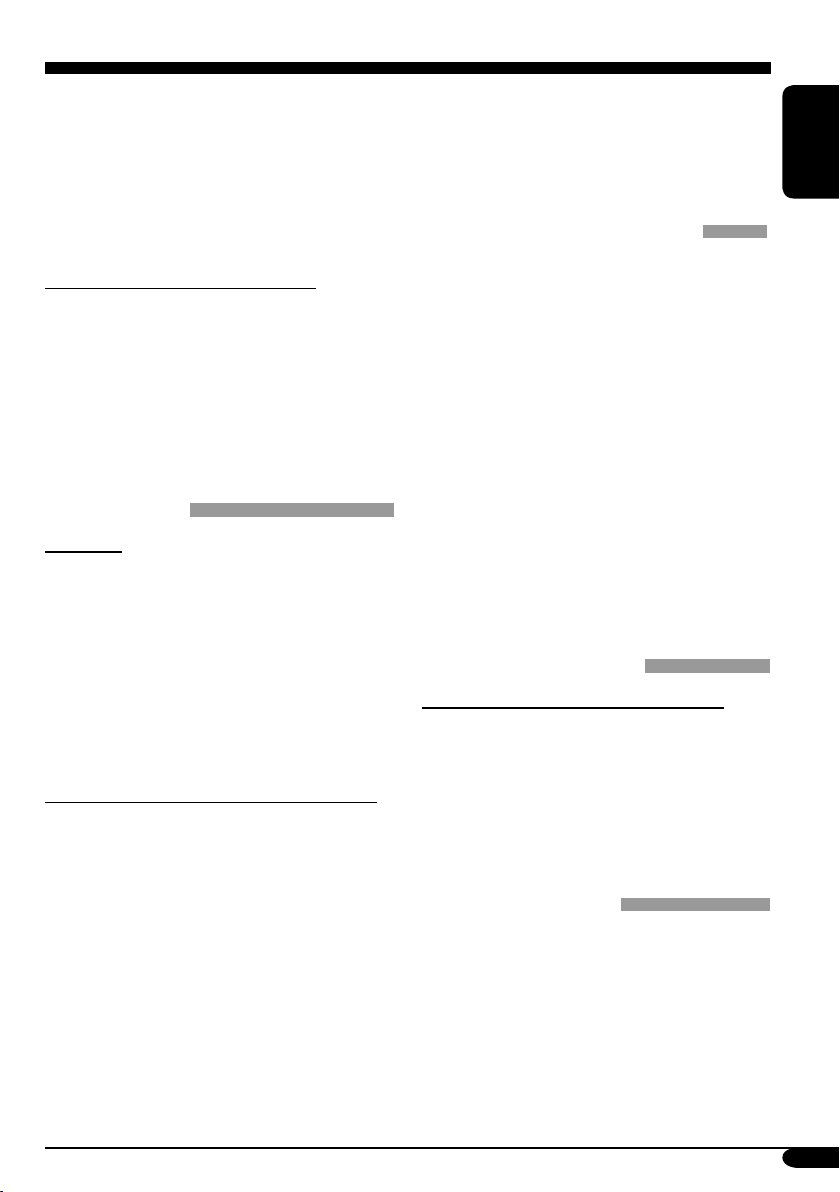
• Die Subwoofer-Ausgangseinstellung ist nur
wirksam, wenn ein Subwoofer angeschlossen
ist.
• Sie können den Eingangspegel—
Lautstärkeeinstellung—von UKW-Sendern
nicht ändern. Wenn die Quelle UKW ist,
erscheint „Fix“, wenn Sie die Einstellung
versuchen.
Speichern Ihrer eigenen Klangmodi
• Wenn Sie die aktuellen Einstellungen nicht
speichern wollen sondern nur die Einstellung
auf die aktuelle Wiedergabequelle anlegen
wollen, drücken Sie MENU wiederholt, um
zum Bedienungsschirmbild der aktuellen
Quelle zurückzuschalten. Vorgenommene
Einstellungen bleiben wirksam, bis Sie einen
Klangmodus wählen.
Grafik-Anzeigen
Allgemein
• Sie können zwei Größen für Bilder und
Animation speichern (siehe Seite 5).
– Large: <jpl> für die Standbilder und <jpa>
für die Animationen;
Das Bild kann als Displayhintergrund
gezeigt werden.
– Small: <jpm> für die Standbilder und <jpb>
für die Animationen;
Das Bild wird wie eine CD-Hülle angezeigt
(in der gleichen Proportion wie einen CDHülle).
Herunterladen (oder Löschen) von Dateien
• Sie können eine Datei nur herunterladen,
während „CD“ oder „SD“ als
Wiedergabequelle gewählt ist; andererseits
können Sie eine Datei löschen, während eine
beliebige Quelle gewählt ist.
• Wenn Sie bereits eine Animation
heruntergeladen haben, wird durch
Herunterladen einer neuen Animation die
vorher gespeicherte Animation gelöscht.
• Das Herunterladen von Dateien dauert lange.
– Etwa 6 Sekunden für ein Standbild (ein
Einzelbild).
– Etwa 6 Minuten für eine Animation mit 60
Einzelbildern.
• Wenn sich auf einer eingesetzten Disk keine
<jpl>-, <jpm>-, <jpa>- und <jpb>-Dateien
befinden, ertönt ein Piepton, wenn Sie den
Download-Vorgang starten wollen.
• Wenn Sie versuchen, ein 16. Bild für die
Bildanzeige herunterzuladen, erscheint
„Picture Full“ für jedes „Large“ und „Small“
Bild, und Sie können den Download nicht
ausführen. Löschen Sie ungewünschte
Dateien vor dem Download.
Allgemeine Einstellungen—PSM
• Zum Einstellen der „PICT“-Einstellung nach
Wunsch laden Sie die erforderlichen Dateien
vorher herunter.
Wenn „Default“ (für „Picture“ und „Movie“)
und „No Slide“ (für „Slideshow“) nicht
auf andere Optionen umgestellt werden
kann, wurden erforderliche Dateien nicht
heruntergeladen.
• „Auto Dimmer“ arbeitet möglicherweise
bei bestimmen Fahrzeugen nicht richtig
insbesondere bei solchen mit Steuerregler
zur Abblendung. In diesem Fall stellen Sie
„Dimmer“ auf eine andere Einstellung als
„Auto“.
• Wenn Sie die Einstellung von „Amp Gain“
von „HighPower“ auf „Low Power“
umstellen, während Sie mit einem
Lautstärkepegel von mehr als „30“ hören,
schaltet der Receiver automatisch den
Lautstärkepegel auf „30“ um.
Weitere Hauptfunktionen
Zuweisung von Namen zu den Quellen
• Wenn Sie versuchen, eine Betitelung zu einer
31. Disk zuzuweisen, erscheint „Name Full“,
und Sie können nicht den Texteingabemodus
abrufen. Löschen Sie ungewünschte
Betitelungen vor der Zuweisung.
Zu Disks im CD-Wechsler zugewiesene
•
Betitelungen können auch gezeigt werden,
wenn Sie die Disk auf dem Receiver abspielen.
DAB-Tuner-Funktionen
• PTY-Standbyempfang arbeitet für den
DAB-Tuner nur bei Verwendung einer
dynamischen PTY, aber nicht bei einer
statischen PTY.
• TA-Standbyempfang für UKW-RDS-Sender
und Verkehrsnachrichten-Standbyempfang
getrennt für DAB können nicht getrennt
eingestellt werden. Die T/P-Taste arbeitet
immer für beide Standbyempfangsarten, wenn
der DAB-Tuner angeschlossen ist.
DEUTSCH
53
Page 54

Störungssuche
Was wie eine Betriebsstörung erscheint, muss nicht immer ein ernstes Problem darstellen. Gehen
Sie die folgenden Prüfpunkte durch, bevor Sie sich an den Kundendienst wenden.
Symptome Ursachen Abhilfen
DEUTSCH
54
• Es kommt kein Ton von
den Lautsprechern.
• Dieser Receiver funktioniert
überhaupt nicht.
• „Connect Error“ erscheint
im Display.
Allgemeines
• „Push Reset“ erscheint
im Display, und die
Bedienfeld-Bewegung wird
eingefroren.
• SSM automatische Vorwahl
funktioniert nicht.
• Statikrauschen beim
Radiohören.
• „No Text“ erscheint im
Display.
UKW/AM
• „Loading“ verschwindet
nicht
• CD-R/CD-RW kann nicht
wiedergegeben werden.
• Titel auf der CD-R/
CD-RW können nicht
übersprungen werden.
• Disk kann nicht ausgegeben
werden.
• Disk kann nicht erkannt
werden („No Disc“,
„Loading Error“ oder „Eject
Error“ blinkt).
Disk-Wiedergabe
• Der Disk-Klang ist
manchmal unterbrochen.
Die Lautstärke ist auf
Minimalpegel eingestellt.
Verbindungen sind falsch. Prüfen Sie die Kabel und
Der eingebaute
Microcomputer kann
aufgrund von Rauschen usw.
falsch funktioniert haben.
Das Bedienfeld ist nicht
richtig angebracht.
Die Bedienfeldbewegungwird
durch etwas blockiert.
Signale sind zu schwach. Speichern Sie die Sender
Die Antenne ist nicht fest
angeschlossen.
Der Sender unterstützt nicht
RDS RT, oder der Empfang
ist schwach.
Das Empfangssignal ist
kurzzeitig zu schwach, um
eine vollständige Meldung
zu empfangen, obwohl der
Dienst verfügbar ist.
Die CD-R/CD-RW ist nicht
finalisiert.
Disk ist gesperrt. Die Disk freigeben (siehe
Der CD-Spieler kann
fehlerhaft gearbeitet haben.
Sie fahren auf einer
holperigen Straße.
Disk ist zerkratzt. Ändern Sie die Disk.
Verbindungen sind falsch. Prüfen Sie die Kabel und
Stellen Sie auf optimalen
Pegel ein.
Verbindungen.
Nehmen Sie einen Reset am
Receiver vor (siehe Seite 2).
Nehmen Sie das Bedienfeld
ab, wischen Sie den
Steckverbinder ab (siehe
Seiten 42 und 49), und
bringen Sie es wieder an.
Den Receiver rücksetzen
(siehe Seite 2). Wenn das
nicht funktioniert, führen Sie
einen Reset am Receiver aus.
manuell.
Schließen Sie das
Antennenkabel fest an.
Prüfen Sie den Netzwerk-
Tracking-Empfang (siehe
Seite 16).
Prüfen Sie den NetzwerkTracking-Empfang (siehe
Seite 16).
• Setzen Sie eine finalisierte
CD-R/CD-RW ein.
• Finalisieren Sie die
CD-R/CD-RW mit dem zur
Aufnahme verwendeten
Gerät.
Seite 23).
Die Disk gezwungen
ausschieben (siehe Seite 4).
Stoppen Sie die Wiedergabe
beim Fahren auf einer
holperigen Straße.
Verbindungen.
Page 55

Symptome Ursachen Abhilfen
• „No Files“ erscheint kurz,
und dann wird die Disk
ausgeworfen.
• Rauschen wird erzeugt. Der abgespielte Titel ist kein
• Verflossene Spielzeit ist
nicht richtig.
• „Not Support“ erscheint im
Display, und der Titel wird
übersprungen.
• „No Music“ erscheint im
Display.
MP3/WMA Disk/SD-Karten-Wiedergabe
• „SD Loading Error“
erscheint im Display.
• Die Anzeige „Read Failed“
erscheint im Display.
• Richtige Zeichen werden
nicht angezeigt (z.B.
Albumname).
Keine MP3/WMA-Titel sind
aufgezeichnet.
MP3/WMA-Titel haben nicht
die Erweiterung <.mp3> oder
<.wma> in ihren Dateinamen.
MP3/WMA-Titel sind nicht
in dem Format aufgezeichnet,
das konformmit ISO 9660
Level 1, Level 2, Romeo oder
Joliet ist.
MP3/WMA-Titel (obwohl er
die Erweiterung <.mp3> oder
<.wma> hat).
Dies kann manchmal bei der
Wiedergabe auftreten. Dies
liegt daran, wie die Titel
aufgezeichnet sind.
• Titel sind nicht im
geeigneten Format codiert.
• WMA-Titel mit
Kopierschutz können nicht
abgespielt werden.
• Keine MP3/WMATitel sind auf der Disk
aufgezeichnet.
• Nur <jpl>, <jpm>, <jpa>,
<jpb>, <jpw>-Dateien sind
auf der Disk aufgezeichnet.
SD-Karte ist nicht eingesetzt.
Titel sind nicht im geeigneten
Format codiert.
Die SD-Karte oder Titel
können nicht abgespielt
werden.
Dieser Receiver kann nur
eine begrenzte Anzahl von
Sonderzeichen anzeigen
(siehe Seite 49).
Ändern Sie die Disk oder die
SD-Karte.
Fügen Sie die Erweiterung
<.mp3> oder <.wma> zu
ihren Dateinamen hinzu.
Ändern Sie die Disk oder die
SD-Karte. (Nehmen Sie die
MP3/WMA-Titel mit einer
konformen Applikation auf).
Gehen Sie zu einem anderen
Titel oder ändern Sie die
Disk oder die SD-Karte.
(Fügen Sie nicht die
Erweiterung <.mp3> oder
<.wma> zu Nicht-MP3 oder
WMA-Titeln hinzu).
Zum nächsten Titel springen.
Ändern Sie die Disk oder
die SD-Karte (formatiert mit
FAT 12/16).
Nehmen Sie das Bedienfeld ab
und setzen die SD-Karte neu
ein. Das Bedienfeld geht zur
anfänglichen Position zurück
(Angle 1): siehe Seite 42.
Verwenden Sie eine mit FAT
12/16 formatierte SD-Karte.
Wechseln Sie die SD-Karte.
DEUTSCH
Fortsetzung nächste Seite...
55
Page 56

Symptome Ursachen Abhilfen
• CCC, BBE und VorwahlKlangmodi (EQ) können
Töne
DEUTSCH
nicht verwendet werden.
• Der Download scheint
nicht zu enden.
Grafisch
• Die grafische
Displayfunktion arbeitet
nicht richtig.
• Sie können nicht
„Slideshow“ für „PICT“
PICT—PSM
aktivieren („No Slide“
erscheint als wählbarer
Punkt).
• „No Magazine“ blinkt im
Display.
• „No Disc“ blinkt im
Display.
• „Reset 08“ blinkt im
Display.
CD-Wechsler
Diese Klangeinstellungen
können nicht ausgeführt
werden, wenn „V.Cancel“
als DSP-Modus gewählt ist.
Es kann lange dauern,
eine Animation mit
vielen Einzelbildern
herunterzuladen (siehe Seite
53).
Temperatur im
Fahrzeuginnenraum ist sehr
niedrig.
Es sind noch keine
Standbilder heruntergeladen.
Es ist kein Magazin im CDWechsler eingesetzt.
Es ist keine Disk im
Magazin.
Die Disk wurde verkehrt
herum eingelegt.
Dieser Receiver ist nicht
richtig an einen CDWechsler angeschlossen.
Wählen Sie einen anderen
Modus als „V.Cancel“ für
den DSP-Modus.
Warten Sie, bis die
Betriebstemperatur erreicht
ist.
Laden Sie ein Standbild
herunter.
Das Magazin einsetzen.
Setzen Sie eine Disk in das
Magazin ein.
Die Disk richtig einsetzen.
Verbinden Sie diesen
Receiver und den
CD-Wechsler richtig,
und drücken Sie die
Rückstelltaste am CDWechsler.
56
• „Reset 01“ – „Reset 07“
blinkt im Display.
• Dieser CD-Wechsler
funktioniert überhaupt
nicht.
Der CD-Spieler kann
fehlerhaft gearbeitet haben.
Der eingebaute
Microcomputer kann
aufgrund von Rauschen usw.
falsch funktioniert haben.
Drücken Sie die RückstellTaste am CD-Wechsler.
Nehmen Sie einen Reset am
Receiver vor (siehe Seite 2).
Page 57

Technische Daten
AUDIO-VERSTÄRKERSEKTION
Max. Ausgangsleistung:
Vorne: 52 W pro Kanal
Hinten: 52 W pro Kanal
Sinus-Ausgangsleistung (eff.):
Vorne: 22 W pro Kanal an 4 Ω, 40 Hz
bis 20 000 Hz bei nicht mehrals
0,8% Klirrfaktor.
Hinten: 22 W pro Kanal an 4 Ω, 40 Hz
bis 20 000 Hz bei nicht mehrals
0,8% Klirrfaktor.
Lastimpedanz: 4 Ω (4 Ω bis 8 Ω Toleranz)
Equalizer-Steuerbereich:
Frequenzen: 60 Hz, 150 Hz, 400 Hz, 1 kHz,
2,4 kHz, 6 kHz, 12 kHz
Pegel: ±10 dB
Frequenzgang: 40 Hz bis 20 000 Hz
Signal-Rauschabstand: 70 dB
Line-In Pegel/Impedanz:
LINE IN: 1,5 V/20 kΩ Last
Line-Out Pegel/Impedanz:
LINE OUT: 5,0 V/20 kΩ Last (volle Skala)
Ausgangsimpedanz: 1 kΩ
Andere Klemme:
SUBWOOFER OUT
Wechslerbedienung
Lenkrad-Ferneingabe
TUNER-SEKTION
Frequenzgang:
UKW: 87,5 MHz bis 108,0 MHz
AM: (MW) 522 kHz bis 1 620 kHz
(LW) 144 kHz bis 279 kHz
[UKW-Tuner]
Nutzbare Empfindlichkeit: 11,3 dBf (1,0 µV/75 Ω)
50 dB Geräuschberuhigung:
16,3 dBf (1,8 µV/75 Ω)
Ausweichkanalabstimmschärfe (400 kHz): 65 dB
Frequenzgang: 40 Hz bis 15 000 Hz
Übersprechdämpfung: 35 dB
Gleichwellenselektion: 1,5 dB
[MW-Tuner]
Empfindlichkeit: 20 µV
Trennschärfe: 65 dB
[LW-Tuner]
Empfindlichkeit: 50 µV
CD-/SD-SPIELER-SEKTION
Typ: CD-Spieler
Signalerkennungssystem: Kontaktfreier
optischer Tonabnehmer (Halbleiterlaser)
Kanäle: 2 Kanäle (Stereo)
Frequenzgang: 5 Hz bis 20 000 Hz
Dynamikumfang: 98 dB
Signal-Rauschabstand: 102 dB
Gleichlaufschwankungen:
Unter der Messgrenze
MP3 (MPEG Audio Layer 3):
Max. Bitrate: 320 kbps
WMA (Windows Media
Max. Bitrate: 192 kbps
Abspielbare SD-Karte:
Format: FAT 12/16
Speicherung: Bis zu 512 MB
Abspielbares Audio-Format für SD-Karte:
MP3/WMA
®
Audio):
ALLGEMEINES
Betriebsstromanforderungen:
Betriebsspannung:
DC 14,4 V (11 V bis 16 V Toleranz)
Erdungssystem: Negative Masse
Zulässige Betriebstemperatur:
0°C bis +40°C
Abmessungen (B × H × T):
Einbaugröße (ca.):
182 mm × 52 mm × 157 mm
Tafelgröße (ca.):
188 mm × 58 mm × 13 mm
Gewicht (ca.): 1,7 kg (ohne Zubehör)
Änderungen bei Design und technischen Daten
bleiben vorbehalten.
• Microsoft und Windows Media sind
entweder eingetragene Marken oder Marken
der Microsoft Corporation in den USA
Vereinigten Staaten und/oder anderen
Ländern.
• Das SD-Logo ist ein Warenzeichen.
DEUTSCH
57
Page 58
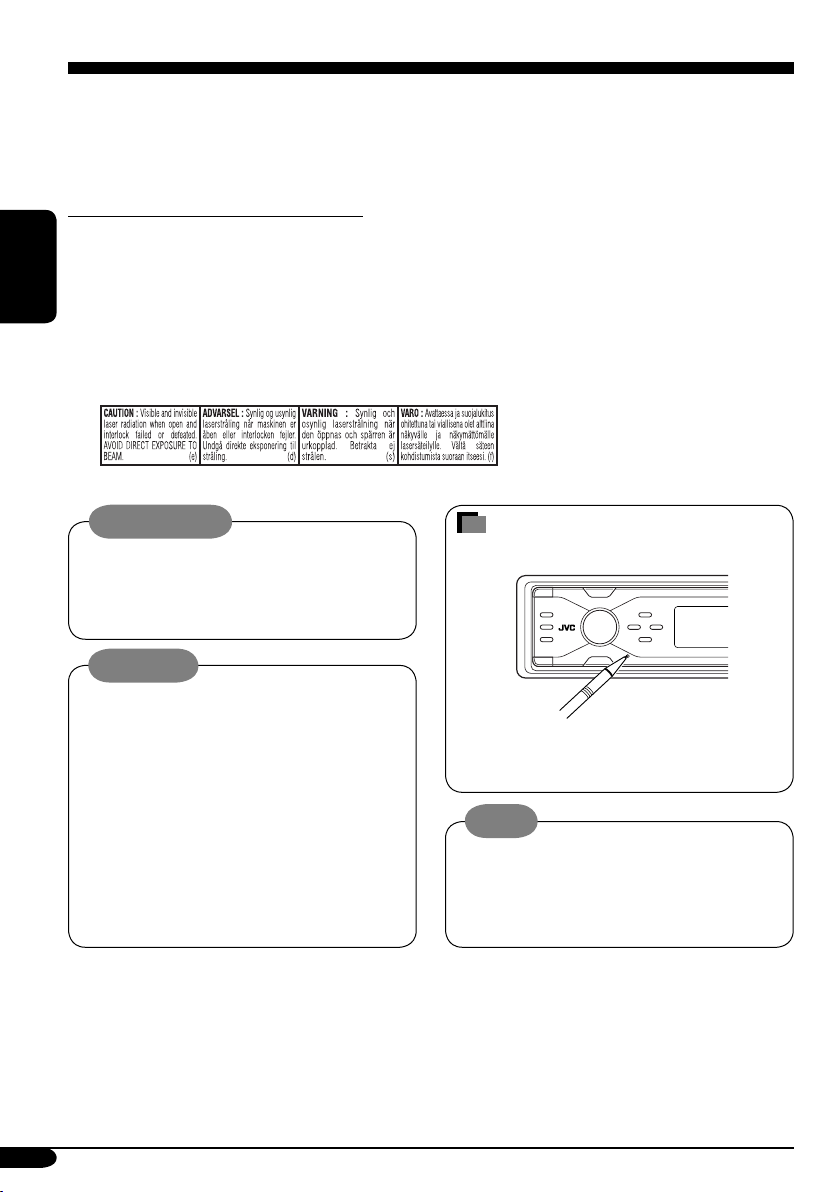
Merci pour avoir acheté un produit JVC.
Veuillez lire attentivement toutes les instructions avant d’utiliser l’appareil afin de bien comprendre
son fonctionnement et d’obtenir les meilleures performances possibles.
IMPORTANT POUR PRODUITS LASER
1. PRODUIT LASER CLASSE 1
2. AT TENTIO N: N’ouvrez pas le couvercle supérieur. Il n’y a aucune pièce réparable par
l’utilisateur à l’intérieur de l’appareil; confiez toute réparation à un personnel qualifié.
3. AT TENTIO N: Risque de radiations laser visible et invisible quand l’appareil est ouvert et que
FRANÇAIS
le système de verrouillage ne fonctionne pas ou a été mis hors service. Évitez toute exposition
directe au rayon.
4. REPRODUCTION DE L’ÉTIQUETTE: ÉTIQUETTE DE PRÉCAUTION PLACÉE À
L’EXTÉRIEUR DE L’APPAREIL.
Avertissement:
Si vous souhaitez opérer l’appareil pendant
que vous conduisez, assurez-vous de bien
regarder devant vous afin de ne pas causer
un accident de la circulation.
Comment réinitialiser votre
appareil
Attention:
• N’insérez pas de disque de 8 cm (CD single)
dans la fente d’insertion. (Il ne pourrait pas
être éjecté.)
• N’insérez pas de disque avec une forme
spéciale—comme un cœur ou une fleur
car cela pourrait causer un mauvais
fonctionnement.
• N’exposez pas les disques à la lumière
directe du soleil ou à une autre source de
chaleur ni ne les placez dans des endroits
sujets à des hautes températures ou à
l’humidité. Ne les laissez pas dans une
voiture.
Pour des raisons de sécurité, une carte d’identification numérotée est fournie avec cet appareil, et le
même numéro d’identification est imprimé sur le châssis de l’appareil. Conserver cette carte dans un
endroit sûr, elle pourra aider les autorités pour identifier votre appareil en cas de vol.
Cette procédure réinitialise le microordinateur. Vos ajustements préréglés sont
aussi effacés.
Avis:
La fenêtre d’affichage intégrée à l’autoradio
est un produit de grande précision, mais
qui peut posséder des pixels déficients.
C’est inévitable et ce n’est pas un mauvais
fonctionnement.
2
Page 59
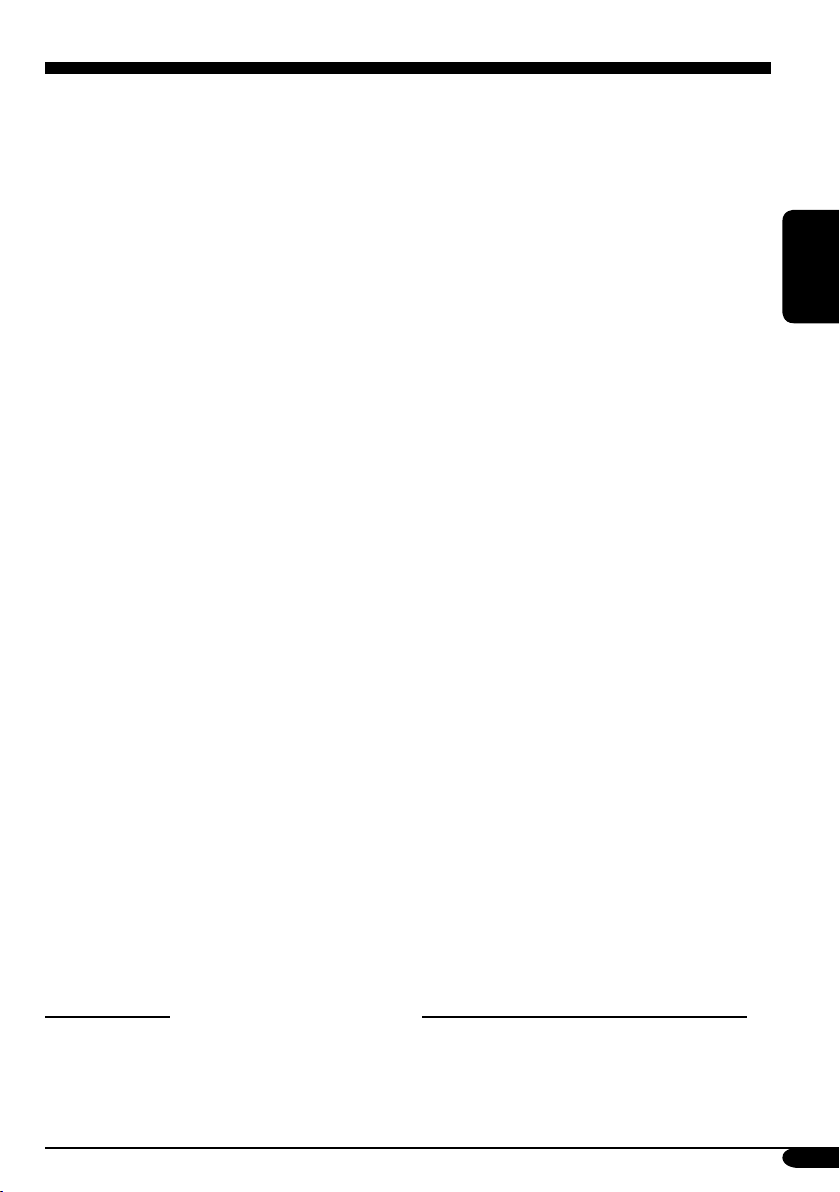
Table des matières
Comment réinitialiser votre appareil ..... 2
Comment lire ce manuel ........................ 4
Comment forcer l’éjection d’un disque
Comment changer le modèle
d’affichage ......................................... 5
Comment accéder aux divers menus ..... 5
... 4
Panneau de commande —
KD-SHX751 ............................. 6
Identification des parties ........................ 6
Télécommande —
RM-RK300 ............................. 7
Composants principaux et
caractéristiques ................................... 7
Pour commencer .................... 8
Opérations de base ................................. 8
Annulation de la démonstration des
affichages ........................................... 9
Réglage de l’horloge .............................. 9
Fonctionnement de la radio .... 10
Écoute de la radio .................................. 10
Mémorisation des stations ..................... 11
Écoute d’une station préréglée .............. 12
Utilisation du système FM RDS
Recherche de votre programme FM
RDS préféré ....................................... 13
Mémorisation de vos programmes
préférés ............................................... 14
Utilisation de l’attente de réception ....... 15
Poursuite du même programme—
Poursuite de réception en réseau ........ 16
Utilisation du service de messages—
Radiotexte RDS (RT) ........................ 16
... 13
Utilisation d’un disque ou
d’une carte SD ..................... 17
Lecture d’un disque dans l’autoradio ... 17
Lecture de disques dans le changeur
de CD ................................................ 18
Lecture d’une carte SD ......................... 19
Autres fonctions principale .................... 21
Sélection des modes de lecture .............. 23
Pour sécurité....
• N’augmentez pas trop le volume car cela
bloquerait les sons de l’extérieur rendant la
conduite dangereuse.
• Arrêtez la voiture avant de réaliser toute
opération compliquée.
Ajustements du son ................ 25
Sélection des modes DSP—DSP ........... 25
Pour rendre les sons plus naturels .......... 27
Réglage du menu de sélection du son
de base—SEL .................................... 28
Sélection des modes sonores préréglés
—EQ .................................................. 29
Mémorisation de vos propres modes
sonores ............................................... 30
Affichages graphiques ........... 31
Procédure de base .................................. 31
Téléchargement de fichiers .................... 32
Suppression de fichiers .......................... 33
Activation des fichiers téléchargés ........ 35
Réglages généraux — PSM .... 36
Procédure de base .................................. 36
Sélection du mode de gradateur ............. 40
Autres fonctions principale ..... 41
Affectation de titres aux sources ........... 41
Changement de l’angle du panneau
de commande ..................................... 42
Retrait du panneau de commande .......... 42
Utilisation d’un appareil
extérieur ............................. 43
Lecture d’un appareil extérieur .............. 43
Fonctionnement du tuner DAB
Écoute du tuner DAB ............................ 44
Mémorisation de services DAB ............. 46
Accord d’un service DAB préréglé ....... 46
Utilisation de l’attente de réception ....... 47
Poursuite du même programme—
Réception de la fréquence alternative
... 44
... 48
Entretien ................................ 49
Pour en savoir plus à propos
de cet autoradio .................. 50
Guide de dépannage ............. 54
Spécifications ......................... 57
Température à l’intérieur de la voiture....
Si votre voiture est restée garée pendant
longtemps dans un climat chaud ou froid,
attendez que la température à l’intérieur de la
voiture redevienne normale avant d’utiliser
l’appareil.
FRANÇAIS
3
Page 60

Comment lire ce manuel
Les méthodes suivantes sont utilisées pour rendre
les explications simples et faciles à comprendre.
• Certains conseils et remarques sont donnés
dans la section “Pour en savoir plus à propos
de cet autoradio” (voir les pages 50 à 53).
• L’utilisation des touches est expliquée
principalement à l’aide d’illustrations, comme
montré ci-après:
FRANÇAIS
Appuyez brièvement.
Appuyez
répétitivement.
Appuyez sur une de
ces touches.
Comment forcer l’éjection d’un disque
Si un disque ne peut pas être reconnu ou ne peut
pas être éjecté par l’autoradio, forcez l’éjection
de la façon suivante.
• Si une carte SD est insérée, éjectez d’abord la
carte SD (voir page 19).
1
2
Maintenez pressée
jusqu’à ce que vous
obteniez la réponse
souhaitée.
Maintenez pressées
les deux touches en
même temps.
Les marques suivantes sont utilisée pour
indiquer...
: Utilisation du lecteur CD intégré.
: Utilisation du changeur de CD
extérieur.
: Utilisation des cartes SD.
4
• Si cela ne fonctionne pas, essayez de
réinitialiser l’autoradio.
• Faites attention de ne pas faire tomber le
disque quand il est éjecté.
Précautions sur le réglage du volume:
Les disques produisent très peut de bruit
par rapport aux autres sources. Réduisez le
volume avant de reproduire un disque afin
d’éviter d’endommager les enceintes par la
soudaine augmentation du niveau de sortie.
Page 61

Comment changer le modèle
d’affichage
DISP
Comment accéder aux divers menus
Le menu principal contient les menus suivants
menus—MODE, PSM, SEL, PICT, DSP, CCC,
TITLE, EQ et BBE.
Ex.: Quand le tuner est choisi comme source
Écran de commande de la source
Certaines autres informations apparaissent pour
les stations FM RDS et les services DAB.*
Un petit (“Small”) graphique*2 (taille de
pochette de CD) est affiché.
Le grand graphique “Large” (plein écran)*2 est
affiché comme fond de l’écran.
Écran graphique*2
1
*
1
MENU
2 Déplacez le curseur pour choisir le
menu souhaité (MODE, PSM, SEL,
PICT, DSP, CCC, TITLE, EQ, BBE).
*
• Pour revenir à l’écran précédent, appuyez
sur BACK.
3
* Fonctionne comme indicateur de compte
à rebours.
Curseur
3 Affichez le menu choisi.
FRANÇAIS
Les indicateurs de niveau audio sont affichés
(référez-vous à “LevelMeter” à la page 36).
Retourne au modèle d’affichage initial.
*1 Pour FM, RDS, voir page 16.
Pour DAB, voir page 48.
*2
Vous pouvez utiliser votre propre fichier
comme écran graphique (voir pages 31 à 35).
En fonction du fichier transféré, il faut un
temps plus long pour qu’il apparaisse sur
l’affichage.
*3 La barre d’information disparaît si aucune
opération n’est effectuée.
Ex.: Quand le menu MODE est choisi
• Pour revenir à l’écran MENU, appuyez
sur MENU.
4 Suivez les instructions qui
apparaissent sur l’écran.
5
Page 62
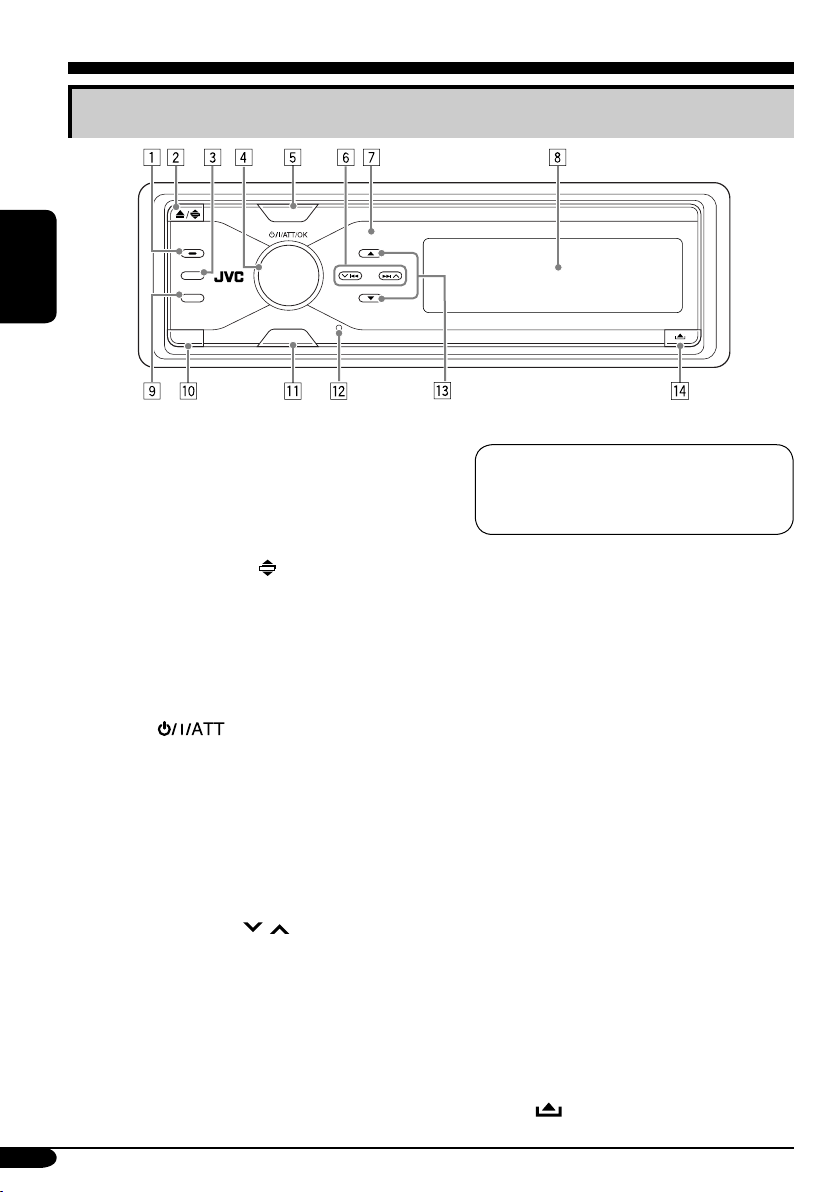
Panneau de commande — KD-SHX751
Identification des parties
SOURCE
T/P
DISP
BACK
PICT
BAND
MENU
FRANÇAIS
1 Touche T/P (programme d’informations
routières/type de programme)
• Appuyez sur cette touche pour mettre
en/hors service l’attente de réception TA
(informations routières) (voir page 15).
•
Maintenez cette touche pressée pour afficher
l’écran de commande PTY (voir page 13).
2 Touche 0 (éjection)/ (angle)
• Appuyez sur cette touche pour éjecter le
disque.
• Maintenez d’abord cette touche pressée
puis appuyez répétitivement pour ajuster
l’angle du panneau de commande.
3 Touche DISP (affichage)
Change l’information affichée sur l’affichage.
4 Touche (attente/sous tension/
atténuation)/OK
• Met l’appareil sous et hors tension et
atténue aussi le son.
• Valide la sélection lors de l’utilisation des
menus.
Molette de réglage du volume
Ajuste le niveau de volume.
5 Touche SOURCE
Choisit la source.
6 Touches 4/¢ (
/ )
• Pour FM/AM et DAB: Appuyez sur ces
touches pour rechercher une station (ou
un ensemble) ou maintenez-les pressées
pour sauter les fréquences.
• Pour un disque ou une carte SD:
Appuyez sur cette touche pour changer
les plages ou maintenez-la pressée pour
réaliser une avance ou un retour rapide.
• Lors de l’utilisation des menus: Permet
de choisir une option/valeur sur le menu.
6
7 Capteur de télécommande
N’EXPOSEZ PAS le capteur de
télécommande à une forte lumière
(lumière directe du soleil ou éclairage
artificiel).
8 Fenêtre d’affichage couleur
9 Touche BAND/BACK
• Pour FM/AM et DAB: Permet de choisir
la bande.
• Lors de l’utilisation des menus:
Retourne à l’écran précédent ou annule le
réglage.
p Touche PICT (image)
Affiche le menu PICT.
q Touche MENU
Affiche l’écran de MENU.
w Bouton de réinitialisation
e Touches 5 (haut) / ∞ (bas)
• Pour FM/AM: Maintenez cette touche
pressée pour afficher la liste des stations
préréglées.
• Pour DAB: Appuyez sur cette touche
pour changer le service ou maintenez-la
pressée pour afficher la liste des services
préréglés.
• Pour un disque MP3/WMA ou une
carte SD: Appuyez sur cette touche pour
changer les dossiers ou maintenez-la
pressée pour afficher la liste des disques
(uniquement pour “CD-CH”) ou la liste
des dossiers.
• Lors de l’utilisation des menus: Permet
de choisir une option/valeur sur le menu.
r Touche
(libération du panneau de
commande)
Page 63
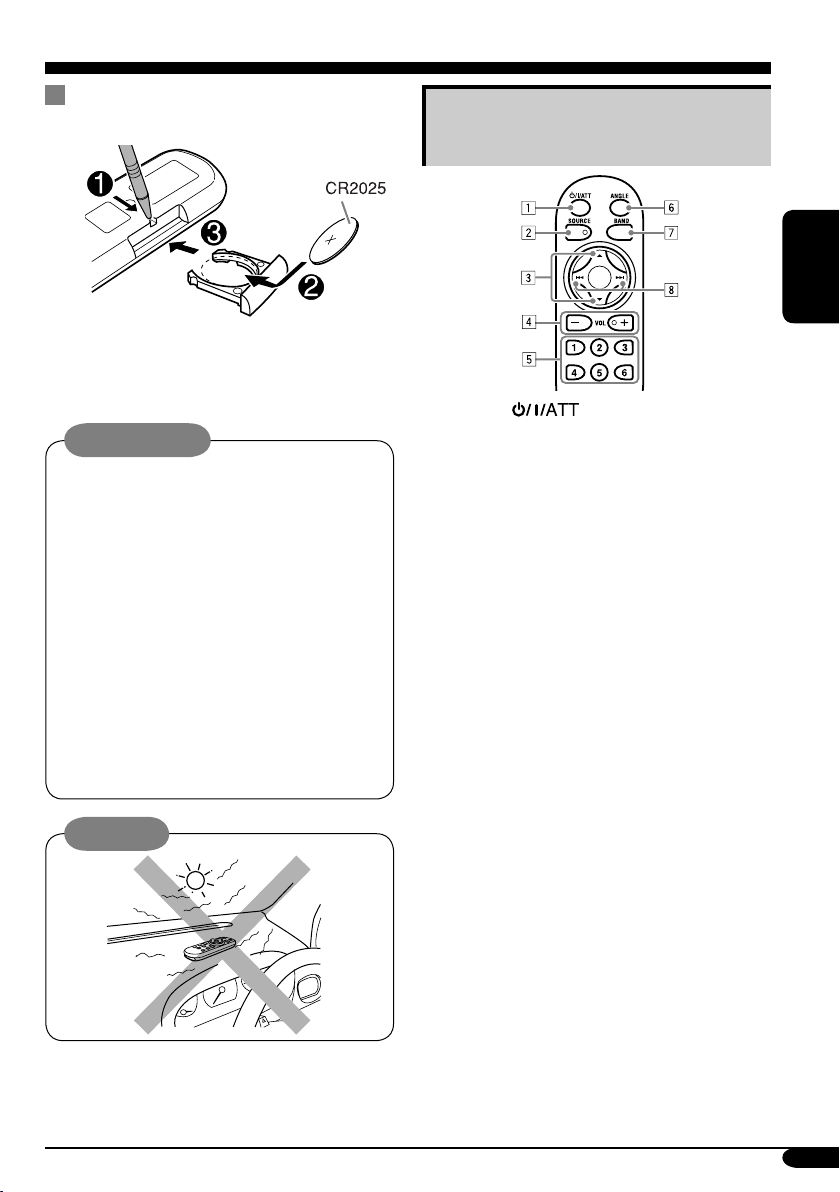
Télécommande — RM-RK300
Mise en place de la pile-bouton au
lithium (CR2025)
• Pour l’utiliser, dirigez la télécommande
directement sur le capteur de
télécommande de l’autoradio. Assurez-vous
qu’il n’y a pas d’obstacle entre les deux.
Avertissement:
• N’installez aucune autre pile qu’un
CR2025 ou son équivalent; sinon, elle
risquerait d’exploser.
• Rangez la pile dans un endroit hors de la
portée des enfants afin d’éviter tout risque
d’accident.
• Pour éviter que la pile ne chauffe, ne se
fissure ou cause un incendie:
– Ne rechargez pas, ne court-circuitez pas,
ne chauffez pas la pile ni ne la jeter dans
un feu.
– Ne laissez pas la pile avec d’autres
objets métalliques.
– Ne piquez pas la pile avec des ciseaux
ou d’autres objets similaires.
Enveloppez la pile de ruban isolant avant
–
de la mettre au rebut ou de la ranger.
Attention:
L’autoradio est muni d’une fonction de
télécommande de volant.
• Référez-vous au Manuel d’installation/
raccordement (volume séparé) pour les
connexions.
Composants principaux et
caractéristiques
1 Touche (attente/sous tension/
atténuation)
Met l’appareil sous et hors tension et
atténue aussi le son.
2 Touche SOURCE
Choisit la source.
3 Touches 5 (haut) / ∞ (bas)
Pour DAB:
•
• Pour un disque MP3/WMA ou une
carte SD: Change les dossiers.
4 Touches VOL (volume) + / –
Ajuste le niveau de volume.
5 Touches numériques
• Pour FM/AM et DAB: Appuyez sur
ces touches pour choisir une station (ou
un service) préréglée ou maintenez-les
pressées pour mémoriser une station (ou
un service).
• Pour les CD audio ou CD Text: Permet
de choisir les plages.
• Pour un disque MP3/WMA ou une
carte SD: Permet de choisir les dossiers.
• Pour le changeur de CD: Permet de
choisir les disques.
6 Touche ANGLE
Permet d’ajuster l’angle du panneau de
commander.
7 Touche BAND
Permet de choisir la bande.
8 Touches 4 / ¢
• Pour FM/AM et DAB: Appuyez sur ces
touches pour rechercher une station (ou
un ensemble) ou maintenez-les pressées
pour sauter les fréquences.
• Pour un disque ou une carte SD:
Appuyez sur cette touche pour changer
les plages ou maintenez-la pressée pour
réaliser une avance ou un retour rapide.
Change le service.
FRANÇAIS
7
Page 64

Pour commencer
BACK
BAND
FRANÇAIS
Opérations de base
SOURCE
~ Mettez l’appareil sous tension.
Ÿ
SOURCE
Vous ne pouvez pas choisir certaines
sources si elles ne sont pas prêtes.
! • Pour le tuner FM/AM
BACK
BAND
• Pour le tuner DAB
BACK
BAND
⁄ Ajustez le volume.
@
Ajustez le son comme vous le
souhaitez. (Voir les pages
Pour couper le volume momentanément (ATT)
Pour rétablir le son,
appuyez de nouveau sur
la touche.
Pour mettre l’appareil hors tension
25 – 30.)
8
Page 65

Annulation de la démonstration
des affichages
Si aucune opération n’est effectuée pendant
environ 45 secondes, la démonstration des
affichages démarre.
[Réglage initial: Demo]—voir page 36.
Réglage de l’horloge
1 Affichez le menu PSM (voir page
2 Réglez les heures, les minutes et le
système de l’horloge.
5).
1 Affichez le menu PSM (voir page
5).
2 Choisissez “Off”.
•
Assurez-vous que “Demo/Link” apparaît sur
l’affichage. Sinon, appuyez sur
5
ou ∞.
3 Terminez la procédure.
Pour mettre en service la démonstration
des affichages
À l’étape 2 ci-dessus, choisissez “Demo” ou
“ImageLink”. Pour plus de détails, référez-vous
à la page 36.
FRANÇAIS
1 Choisissez “Clock Hr” (heures),
puis ajustez les heures.
2 Choisissez “Clock Min”
(minutes), puis ajustez les
minutes.
3 Choisissez “24H/12H”, puis
choisissez “24H” ou “12H”.
3 Terminez la procédure.
9
Page 66

Fonctionnement de la radio
Écoute de la radio
SOURCE
BACK
BAND
FRANÇAIS
~
Ÿ
!
SOURCE
BACK
BAND
Numéro de
Bande
actuelle
Fréquence de la
station
1
Indicateur AF ou REG: Voir page 38.
*
*2 Indicateur LO ou DX: Voir page 11.
*3 Indicateur STEREO ou MONO:
• L’indicateur STEREO s’allume
• Pour MONO, référez-vous à la
préréglage
(s’il existe)
1
*2*
*
quand une émission FM stéréo
avec un signal suffisamment fort
est reçue.
colonne de droite.
Démarrez la recherche d’une station.
Type de
programme
3
Nom de la
station
Pour accorder une station manuellement
À l’étape ! ci-à gauche...
Mettez en service la recherche
manuelle (“Manual Search”).
Choisissez les
fréquences des
stations.
Quand une émission FM stéréo est
difficile à recevoir
1
Affichez le menu MODE (voir page 5).
2 Choisissez “Mono”.
3 Choisissez “On”.
On
Off
L’indicateur s’allume.
La réception est améliorée, mais l’effet
stéréo est perdu.
10
Quand une station est reçue, la
recherche s’arrête.
Pour arrêter la recherche, appuyez de
nouveau sur la même touche.
Page 67

4 Terminez la procédure.
Mémorisation des stations
Vous pouvez prérégler six stations pour chaque
bande.
Pour rétablir l’effet stéréo, répétez la même
procédure et choisissez “Off” à l’étape 3.
Pour accorder uniquement les
stations FM avec un signal fort—
LO/DX (Local/grande distance)
Si les signaux reçus sont faibles, il se peut que
vous entendiez des parasites. Vous pouvez
régler cet appareil de façon qu’il ne détecte que
les stations dont le signal est suffisamment fort
pendant la recherche des stations FM.
1
Affichez le menu MODE (voir page 5).
2 Choisissez “LO/DX”.
3 Choisissez “Local”.
DX
Local
Préréglage automatique des
stations FM —SSM (Mémorisation
automatique séquentielle des
stations puissantes)
1
SOURCE
2
Choisissez la bande FM (FM1
– FM3) pour laquelle vous souhaitez
mémoriser les stations.
BACK
BAND
3
Affichez le menu MODE (voir page 5).
4 Choisissez “SSM”.
5
FRANÇAIS
• DX: Pour accorder toutes les stations
recevables.
L’indicateur
•
Local: Pour accorder uniquement les
stations dont le signal est suffisamment fort.
L’indicateur s’allume.
s’allume.
4 Terminez la procédure.
Les stations FM locale avec les signaux les
plus forts sont recherchées et mémorisées
automatiquement dans la bande FM.
À suivre....
11
Page 68

Préréglage manuel
Ex.: Mémorisation de la station FM de
fréquence 92,5 MHz sur le numéro de
préréglage 3 de la bande FM1.
1
SOURCE
8 Mémorisez la station.
FRANÇAIS
BAND
• Puis, si vous maintenez pressée 5/∞, la
liste des stations préréglées apparaît (voir
l’étape 7 ci-dessous).
BACK
2
3
4
Affichez le menu MODE (voir page 5).
5 Choisissez “List”.
6
Lors de l’utilisation de la
télécommande...
Après avoir accordé la station que vous
souhaitez prérégler
Écoute d’une station préréglée
1
SOURCE
BACK
2
BAND
3 Réalisez les étapes 4 à 7 (sur la
colonne de gauche) pour afficher la
liste des stations préréglées.
7 Choisissez un numéro de préréglage.
• Vous pouvez passer aux listes des autres
bandes FM en appuyant sur 4/¢
(
/ ).
12
4
Lors de l’utilisation de la
télécommande...
Pour choisir directement le numéro de préréglage
Page 69

Utilisation du système FM RDS
Recherche de votre programme FM RDS préféré
T/P
Vous pouvez accorder une station diffusant votre
programme préféré en effectuant une recherche
par code PTY.
•
Pour mémoriser votre programme préféré,
référez-vous à la page 14.
T/P
! Choisissez un code PTY.
~
• Vous pouvez passer aux autres listes
en appuyant sur 4/¢ (
FRANÇAIS
/ ).
Ÿ
• Assurez-vous que “PTY
Search” est choisi (mis
en valeur).
⁄ Démarrez la recherche de votre
programme préféré.
S’il y a une station diffusant un
programme du code PTY que vous avez
choisi, la station est accordée.
13
Page 70

Présentation du système RDS
Le système RDS (Radio Data System)
permet aux stations FM d’envoyer un signal
additionnel en même temps que le signal de
leur programme ordinaire.
En recevant les données RDS, cet autoradio
peut effectuer ce qui suit:
• Recherche de type de programme (PTY)
(voir page 13)
• Commute temporairement sur des
FRANÇAIS
informations routières—Attente de
réception TA (voir page 15)
• Commute temporairement sur votre
programme préféré—Attente de réception
PTY (voir pages 15 et 38)
• Poursuite du même programme
automatiquement—Poursuite de réception
en réseau (voir page 16)
• Recherche de programme (voir page 38)
• Réception de messages—Radiotexte RDS
(RT) (voir page 16)
Codes PTY
News, Affairs, Info, Sport, Educate, Drama,
Culture, Science, Varied, Pop M (
Rock M (
Light M (
(
musique
Social, Religion, Phone In, Travel, Leisure,
Jazz, Country, Nation M (
Folk M (
musique
), Weather, Finance, Children,
musique
), Easy M (
musique
), Classics, Other M
), Document
musique
musique
musique
), Oldies,
2 Choisissez “PTYMemory”.
3
4 Choisissez un numéro de préréglage.
5 Choisissez un code PTY.
),
),
6 Mémorisez le réglage.
Mémorisation de vos programmes
préférés
Vous pouvez mémoriser six de vos types de
programme préféré.
Types de programme préréglés:
T/P
1
14
7 Répétez les étapes 4 à 6 pour
mémoriser d’autres codes PTY sur
des autres numéros de préréglage.
8 Terminez la procédure.
DISP
Page 71

Utilisation de l’attente de
réception
Pour choisir votre code PTY préféré pour
l’attente de réception PTY, référez-vous à la
page 38.
L’indicateur PTY s’allume ou clignote.
Attente de réception TA
L’attente de réception TA permet à
l’autoradio de commuter temporairement sur
des informations routières (TA) à partir de
n’importe quelle source autre que AM.
Le volume change sur le niveau de volume TA
préréglé (voir page 38).
• Si le tuner DAB est connecté, l’attente de
réception fonctionne aussi pour rechercher
un service DAB diffusant des informations
routières.
Pour mettre en service l’attente de
réception TA
T/P
L’indicateur TP apparaît.
• Si l’indicateur TP s’allume, c’est que l’attente
de réception TA est en service.
• Si l’indicateur TP clignote, c’est que l’attente
de réception TA n’est pas encore en service.
(Cela se produit quand vous écoutez une
station FM sans les signaux RDS nécessaires
à l’attente de réception TA.)
Pour mettre en service l’attente de réception
TA, accordez une autre station (ou un service
DAB) diffusant ces signaux. L’indicateur TP
s’arrête de clignoter et reste allumé.
Pour mettre hors service l’attente de
réception TA
T/P
L’indicateur TP s’éteint.
Attente de réception PTY
L’attente de réception PTY permet à l’autoradio
de commuter temporairement sur votre
programme PTY préféré à partir de n’importe
quelle source autre que AM.
• Si le tuner DAB est connecté, l’attente de
réception fonctionne aussi pour rechercher un
service DAB.
Pour mettre en service l’attente de
réception PTY
1
Affichez le menu MODE (voir page 5).
2 Choisissez “PTY”.
3 Choisissez un des codes PTY.
Code PTY choisi
4 Terminez la procédure.
L’indicateur PTY apparaît.
• Si l’indicateur PTY s’allume, c’est que
l’attente de réception PTY est en service.
• Si l’indicateur PTY clignote, c’est que
l’attente de réception PTY n’est pas
encore en service.
Pour mettre en service l’attente de
réception PTY, accordez une autre
station (ou un service DAB) diffusant ces
signaux. L’indicateur PTY s’arrête de
clignoter et reste allumé.
Pour mettre hors service l’attente de
réception PTY
Choisissez “Off” à l’étape 3 ci-dessus.
L’indicateur PTY s’éteint.
FRANÇAIS
15
Page 72

Poursuite du même programme—
Poursuite de réception en réseau
Lorsque vous conduisez dans une région où la
réception FM n’est pas suffisamment forte, cet
autoradio accorde automatiquement une autre
station FM RDS du même réseau, susceptible
de diffuser le même programme avec un signal
plus fort (référez-vous à l’illustration de la
FRANÇAIS
colonne de droite).
À l’expédition de l’usine, la poursuite de
réception en réseau est en service.
Pour changer le réglage de la poursuite de
réception en réseau, référez-vous à
“AF-Regn’l” à la page 38.
Utilisation du service de
messages—Radiotexte RDS (RT)
Qu’est qu’un Radiotexte RDS?
Le Radiotexte RDS est une partie des
données du signal RDS et permet de
transmettre diverses informations (par ex.
des informations sur le programme, numéros
de téléphone, adresses électroniques et de
site Web, informations sur l’artiste/titre et
les titres des actualités). Le service de texte
est une partie de la diffusion RDS.
Un message peut contenir 64 caractères
maximum.
Le service de messages est optionnel et n’est
pas pris en charge par tous les diffuseurs.
Pour afficher les informations des
Radiotextes RDS (RT)
Lors de l’écoute d’une station qui prend en
charge le signal RT....
DISP
Le radiotexte est affiché.
Voir page 5.
• L’écran des radiotextes est annulé temporairement
quand vous commandez l’appareil.
Il faut un certain temps pour télécharger les
données. Pendant le téléchargement “Loading” et
une indication de la progression apparaissent.
• Vous pouvez voir le pourcentage approximatif
du chargement avec les indications.
Si aucun message n’est disponible, l’écran
de texte change sur l’écran de commande
de la source. Mais si un message devient
disponible plus tard, l’écran de texte apparaît
automatiquement.
Pour afficher tout le texte en une fois, maintenez
pressée DISP pendant que le radiotexte est affiché.
Un écran d’affichage sur plusieurs lignes
apparaît.
Pour rétablir l’écran précédent, maintenez de
nouveau pressée DISP.
Programme A diffusé sur une zone de
fréquence différente (01 – 05)
Une fois que vous avez accordé une station
qui prend en charge le service de message, le
service est reçu automatiquement.
16
Page 73

Utilisation d’un disque ou d’une carte SD
Lecture d’un disque dans l’autoradio
Toutes les plages
sont reproduites
répétitivement jusqu’à
ce que vous changiez
la source ou éjectiez le
disque.
FRANÇAIS
A propos des disques MP3 et WMA
Les “plages” MP3 et WMA (Windows
®
Media
Audio) (les termes “fichier” et “plage”
sont utilisés de façon interchangeable) sont
enregistrées dans des “dossiers”.
• Si un dossier MP3 ou WMA contient un
fichier d’image <jpw> créé avec Image
Converter (Color Ver. 2.0)—fourni sur le
CD-ROM, vous pouvez afficher l’image
sur l’affichage quand les plages du dossier
sont reproduites—ImageLink. (Référezvous aux pages 36 et 52 pour les détails.)
•
Lors de l’insertion d’un disque MP3 ou WMA:
Type de fichier*
Nombre total de
dossiers
Numéro du
dossier actuel
Nom du dossier*
1
Numéro
de la plage
actuelle
2
Nombre total de
plages
Durée de
lecture
écoulée
Nom de la plage*
2
• Lors de l’insertion d’un disque CD audio
ou CD Text:
Nombre total de plages
Numéro de la
plage actuelle
Nom du disque*
1
*
L’indicateur MP3 ou l’indicateur WMA
3
Durée totale
de lecture
Durée de
lecture écoulée
Nom de la plage*
4
s’allume, en fonction du type du fichier
détecté.
2
*
Le nom de l’album/interprète avec l’indicateur
et le titre de la plage avec l’indicateur
apparaissent si “Tag” est réglé sur “On”
(voir page 38).
3
*
Apparaît uniquement pour les CD Text et les
CD si un nom a été attribué ou enregistré.
(“No Name” apparaît un instant si aucun
nom n’est enregistré ou n’a été attribué à un
CD audio).
4
*
Apparaît uniquement pour les CD Text.
(“No Name” apparaît si aucun nom n’est
enregistré).
Pour arrêter la lecture et éjecter le disque
Pour ramener le panneau
de commande à sa position
précédente, appuyez de
nouveau sur cette touche.
17
Page 74
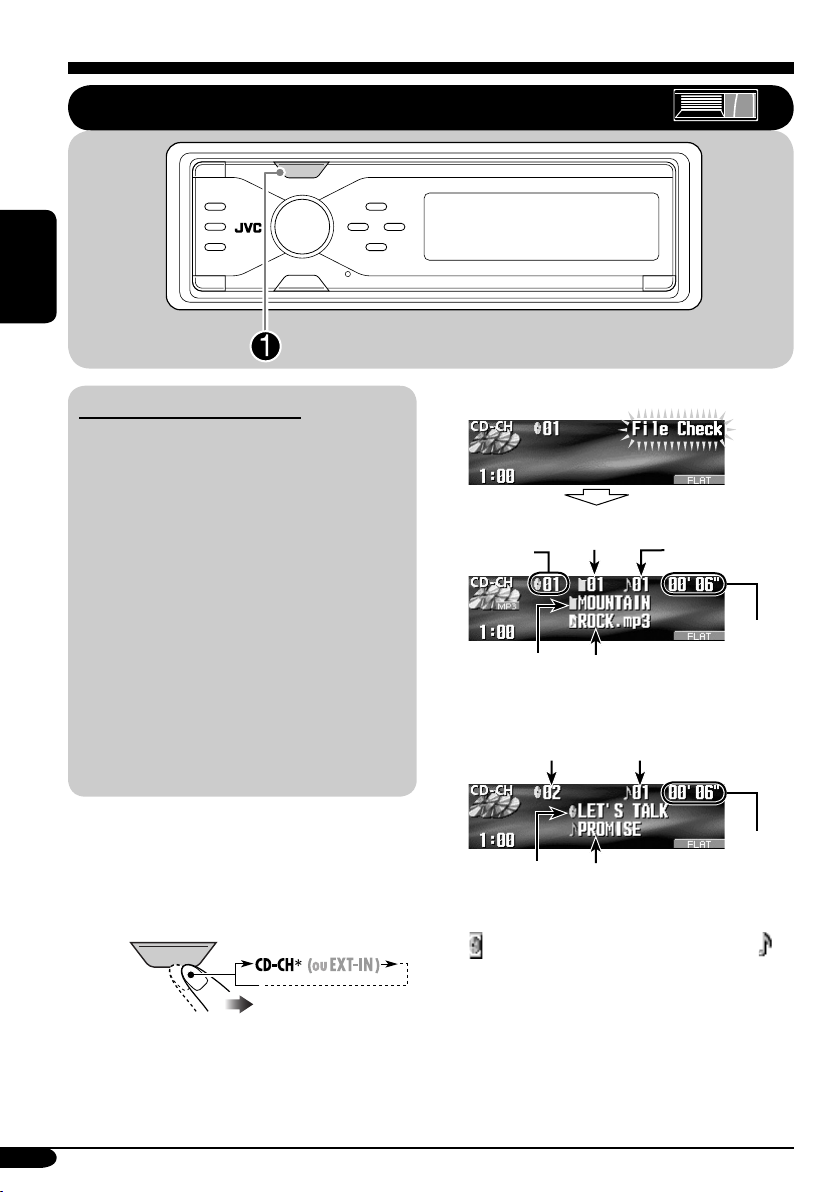
FRANÇAIS
Lecture de disques dans le changeur de CD
SOURCE
À propos du changeur de CD
Il est recommandé d’utiliser un changeur
de CD JVC compatible MP3 avec votre
autoradio.
• Vous pouvez aussi connecteur un autre
changeur de CD de la série CH-X (sauf le
CH-X99 et le CH-X100). Cependant, ils
ne sont pas compatibles avec les disques
MP3 et vous ne pourrez pas les reproduire.
• Vous ne pouvez pas utiliser les changeurs
de CD de la série KD-MK avec cet
autoradio.
• Les textes d’information enregistrés sur
les CD Text peuvent être affichés quand
un changeur de CD JVC compatible CD
Text est connecté.
• Vous ne pouvez pas commander et
reproduire de disque WMA dans le
changeur de CD.
Toutes les plages des disques en place dans le
magasin sont reproduites répétitivement jusqu’à
ce que vous changiez la source ou éjectiez le
magasin du changeur de CD.
~
18
SOURCE
Si vous avez changé le réglage “Ext
*
Input” sur “Ext Input” (voir page
39), vous ne pouvez pas choisir le
changeur de CD.
• Quand le disque actuel est un disque MP3:
Numéro du
Numéro de
disque actuel
Nom du dossier*
dossier actuel
1
Nom de la plage*
Numéro de la
plage actuelle
Durée de
lecture
1
écoulée
• Quand le disque actuel est un CD audio ou
un CD Text:
Numéro de disque
actuel
Nom du disque*
1
*
Le nom de l’album/interprète avec l’indicateur
Numéro de la
plage actuelle
2
Nom de la plage*
Durée de
lecture
3
écoulée
et le titre de la plage avec l’indicateur
apparaissent si “Tag” est réglé sur “On”
(voir page 38).
2
*
Apparaît uniquement pour les CD Text et les
CD si un nom a été attribué ou enregistré.
(“No Name” apparaît un instant si aucun
nom n’est enregistré ou n’a été attribué à un
CD audio).
3
*
Apparaît uniquement pour les CD Text.
(“No Name” apparaît si aucun nom n’est
enregistré).
Page 75

Lecture d’une carte SD
FRANÇAIS
À propos de la carte SD
Vous pouvez reproduire des plages MP3/
WMA enregistrées sur une carte SD et
afficher l’image mémorisée sur l’affichage
pendant la lecture—ImageLink. (Référezvous aux pages 36 et 52 pour les détails.)
Le format requis pour l’enregistrement sur
une carte SD est FAT 12/16 et le volume
recommandé est de 8 MB à 512 MB.
• Vous ne pouvez pas utiliser les cartes
MMC ou mini SD avec cet autoradio.
Avant de détacher le panneau de commande,
mettez l’appareil hors tension.
~
Détachez le panneau de commande.
Ÿ
Fente d’insertion
de la carte SD
Carte SD
Poussez la carte SD jusqu’à ce que
vous entendiez un déclic.
Pour éjecter la carte SD, poussez de
nouveau sur la carte SD.
• Poussez doucement sur la carte SD
(ne retirez pas votre doigt trop vite);
sinon la carte SD risque d’être éjectée
de l’appareil.
À suivre....
19
Page 76

!
Attachez le panneau de commande.
Si une carte SD est en place....
1
SOURCE
FRANÇAIS
⁄ • Le panneau de
commander retourne
dans sa position
précédente (voir page
42).
Numéro
Numéro du
dossier actuel
Nom du dossier
La lecture démarre automatiquement si
des plages sont enregistrées.
de la plage
actuelle
Nom de la plage*
*
Durée de
lecture
écoulée
2
Numéro du
dossier actuel
Nom du dossier*
* Le nom de l’album/interprète avec
l’indicateur
avec l’indicateur
“Tag” est réglé sur “On” (voir page
38).
Numéro
de la plage
actuelle
et le titre de la plage
Durée de
lecture
écoulée
Nom de la plage*
apparaissent si
20
Page 77
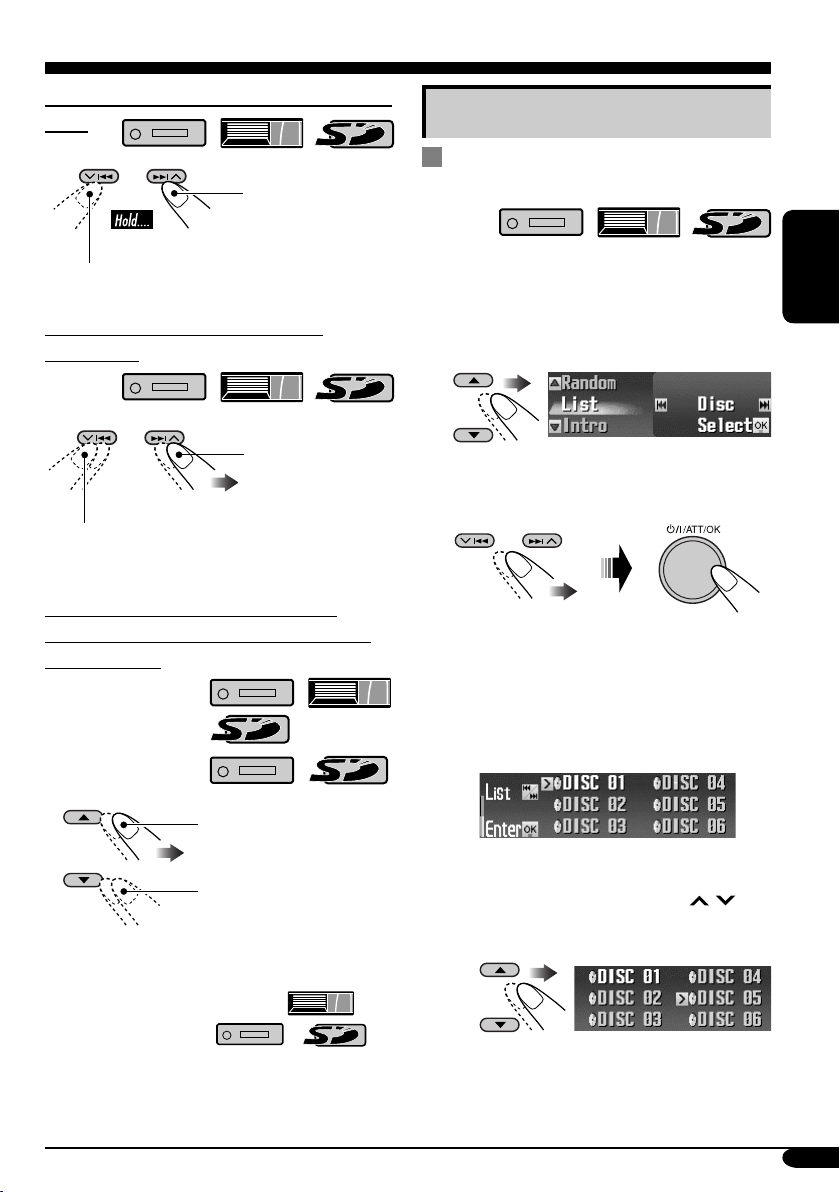
Pour faire avancer ou reculer rapidement la
plage
Avance rapide.
Retour rapide.
Pour aller aux plages suivantes ou
précédentes
Pour aller aux
plages suivantes.
Pour aller au début de la plage actuelle, puis
aux plages précédentes.
Autres fonctions principale
Sélection d’un disque/dossier/plage
sur la liste
•
Cette fonction n’est pas disponible pour les CD
audio ou les CD Text quand la source est “CD”.
1
Affichez le menu MODE (voir page 5).
2 Choisissez “List”.
3 Choisissez le type de liste—“Disc”*
“Folder”*2 ou “File”*2.
FRANÇAIS
1
,
Pour aller aux dossiers suivantes ou
précédentes (uniquement pour les plages
MP3 et WMA)
Pour les plages MP3
Pour les plages WMA
• Maintenir ces touches pressées permet
d’afficher la liste des disques (
la liste des dossiers (
(voir la section suivante).
:
:
Pour aller aux dossiers
suivants.
Pour aller aux dossiers
précédents.
) et
/ )
*1 Peut être choisi uniquement quand la
source est “CD-CH”.
2
*
Apparaît uniquement pour les fichiers
MP3/WMA.
1 Quand “Disc” est choisi:
La liste des disques apparaît.
• Vous pouvez passer aux autres listes
en appuyant sur 4/¢ (
Pour choisir un disque
/ ).
À suivre....
21
Page 78
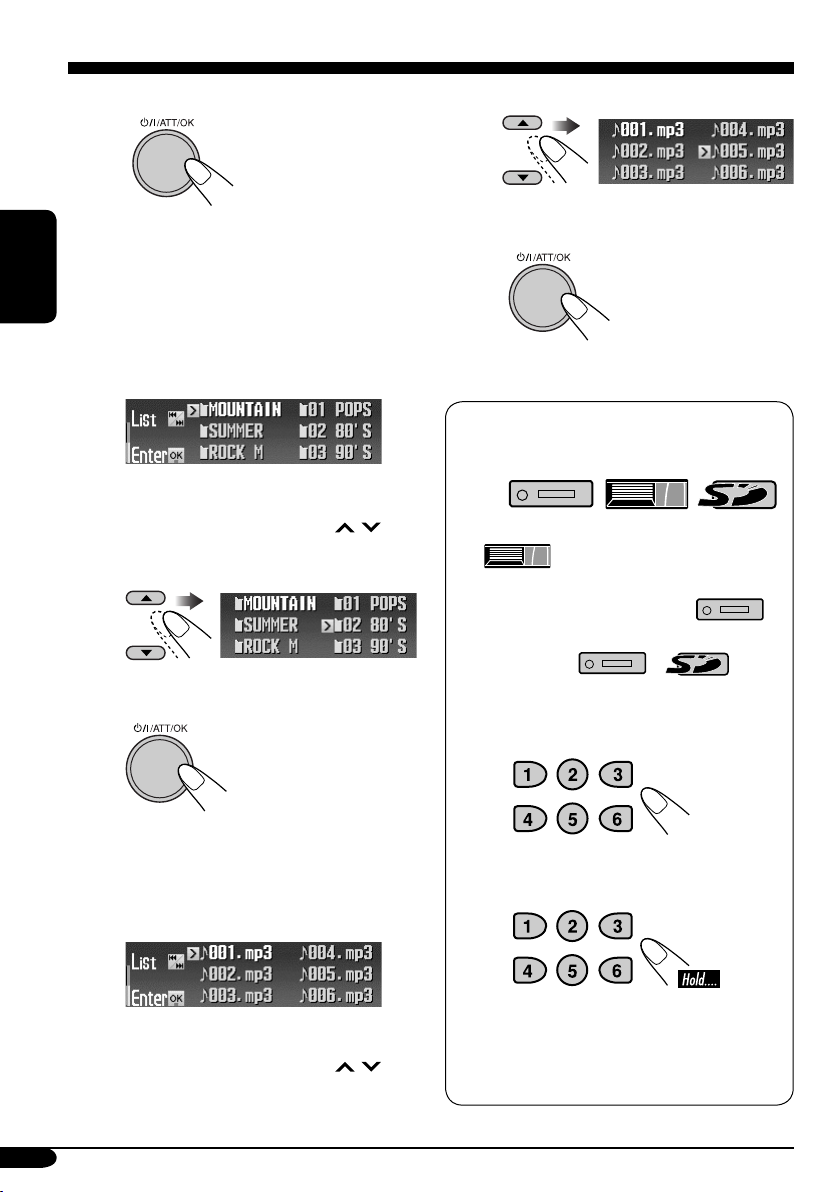
Pour démarrer la lecture
Pour choisir un fichier
• La liste des dossiers du disque choisi
apparaît dans les cas suivants:
– si le disque choisi est un disque
FRANÇAIS
MP3, et
– si vous choisissez le disque actuel
(mis en valeur sur l’écran).
2 Quand “Folder” est choisi:
La liste des dossiers apparaît.
• Vous pouvez passer aux autres listes
en appuyant sur 4/¢ (
Pour choisir un dossier
Pour démarrer la lecture
/ ).
Pour démarrer la lecture
Lors de l’utilisation de la
télécommande...
• Pour choisir un disque directement
(
• Pour choisir directement une plage d’un
CD audio ou d’un CD Text (
• Pour choisir directement un dossier
MP3/WMA (
Pour choisir un numéro compris entre 1 et 6:
)
)
/ )
• Si vous choisissez le dossier actuel
(mis en valeur sur l’affichage), sa liste
des fichiers apparaît.
3 Quand “File” est choisi:
La liste des fichiers apparaît.
• Vous pouvez passer aux autres listes
en appuyant sur 4/¢ (
22
/ ).
Pour choisir un numéro compris entre 7 (1)
et 12 (6):
• Pour les dossiers MP3/WMA:
Il faut qu’un numéro de 2 chiffres soit
affecté au début du nom des dossiers—01,
02, 03, etc.
Page 79
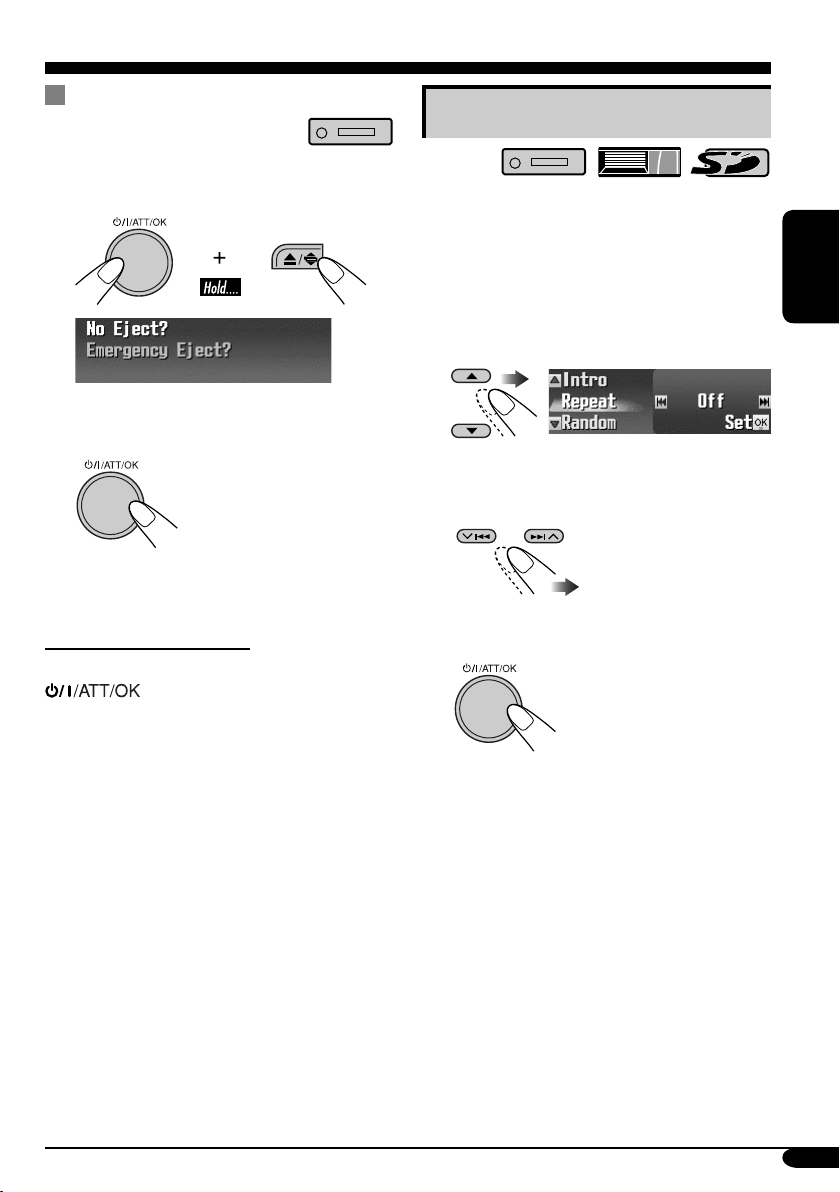
Interdiction de l’éjection du disque
Vous pouvez verrouiller un disque dans la fente
d’insertion.
1
Sélection des modes de lecture
Vous pouvez utiliser un des modes de lecture
suivants à la fois.
1
Affichez le menu MODE (voir page 5).
2 Après vous être assuré que “No
Eject?” est choisi (mis en valeur)...
“No Eject” clignote, et le disque ne peut pas
être éjecté.
Pour annuler l’interdiction
Répétez la même procédure, appuyez sur
à l’étape
que “Eject OK?” est choisi (mis en valeur).
“Eject OK” clignote.
2
après vous être assurez
2 Choisissez un des modes de lecture —
“Intro”, “Repeat” ou “Random”.
3 Choisissez le mode de lecture
souhaité.
•
Pour les détails,
référez-vous au
tableau de la page
24.
4 Terminez la procédure.
FRANÇAIS
À suivre....
23
Page 80

Lecture des introductions
Ex.: Quand “Track Intro” est choisi
pendant la lecture d’un disque MP3
dans l’autoradio
FRANÇAIS
Lecture répétée
Ex.: Quand “Track Repeat” est choisi
pendant la lecture d’un disque MP3
dans l’autoradio
Lecture aléatoire
Ex.: Quand “Disc Random” est choisi
pendant la lecture d’un disque MP3
dans l’autoradio
1
*
Uniquement lors de la lecture d’une plage MP3 ( / / ) ou
WMA (
2
Uniquement lors de la lecture de disques dans le changeur de CD ( ).
*
/ ).
Mode Reproduit les 15 premières secondes
de...
Track: Toutes les plages du disque actuel ou
Folder*
Disc*
Off: Annulation.
de la carte SD.
• Pendant la lecture,
allumé.
1
: La première plage des dossiers du
est
disque actuel ou de la carte SD.
• Pendant la lecture,
2
: La première plage de tous les disques
allumé.
est
insérés.
• Pendant la lecture,
est
allumé.
Mode Reproduit répétitivement
Track: La plage actuelle.
Folder*
Disc*
Off: Annulation.
• Pendant la lecture,
allumé.
1
: Toutes les plages du dossier actuel.
• Pendant la lecture,
2
: Toutes les plages du disque actuel.
allumé.
• Pendant la lecture,
allumé.
est
est
est
Mode Reproduit dans un ordre aléatoire
Folder*1: Toutes les plages du dossier actuel,
Disc: Toutes les plages du disque actuel.
SD: Toutes les plages de la carte SD.
2
All*
: Toutes les plages de tous les disques
Off: Annulation.
puis les plages du dossier suivant, etc.
• Pendant la lecture,
est
allumé.
• Pendant la lecture,
est
allumé.
• Pendant la lecture,
est
allumé.
insérés.
• Pendant la lecture,
est
allumé.
24
Page 81

Ajustements du son
Sélection des modes DSP—DSP
MENU
Vous pouvez créer un champ sonore plus
acoustique tel que dans un cinéma, une salle de
concert, etc.
Modes DSP disponibles
Defeat
(Aucun mode DSP n’est appliqué)
Theater, Hall, Club, Dome, Studio,
V.Cancel (Voice Cancel: Réduit les sons de
la partie vocale. Cela vous permet d’apprendre
vos chansons préférées—Karaoke).
~
Affichez le menu DSP (voir page 5).
FRANÇAIS
! Ajustez le niveau de l’effet (1 – 3).
Le niveau de l’effet DSP choisi est
actif pour tous les modes DSP sauf
“V.Cancel”.
• Plus le chiffre est grand plus le niveau
d’effet est fort.
Ÿ Choisissez un des modes DSP.
Ex.: Quand “Theater” est choisi
• Pour terminer la procédure
DISP
• Pour ajuster le niveau de l’effet
\ Allez à l’étape !.
• Pour terminer la procédure
DISP
• Pour réaliser des réglages plus
précis
\ Voir page 26.
Pour annuler le mode DSP, choisissez
“Defeat” à l’étape Ÿ.
À suivre....
25
Page 82

Pour réaliser des réglages plus précis
pour les modes DSP
Ces réglages sont actifs pour tous les modes DSP
sauf “V.Cancel”.
Réglages possibles:
Nombre d’enceintes intégrées:
Choisissez le nombre d’enceintes intégrées à
votre voiture—“2ch” ou “4ch”.
FRANÇAIS
• Si vous avez quatre enceintes (4ch)
intégrées à votre voiture, choisissez la
taille de la voiture (voir l’étape 4 ci-après).
Position d’écoute:
Choisissez la position d’écoute: le siège
à partir duquel vous souhaitez localiser
l’image sonore.
1 Répétez les étapes ~ à ! de la page
25 pour choisir un mode DSP (sauf
“V.Cancel”).
2 Choisissez le nombre d’enceintes
intégrées.
2ch
4ch
4 Si vous choisissez “4ch”, choisissez la
taille de votre voiture.
Middle Large
Compact
Middle:
Large:
Compact:
Choisissez ce réglage si la
distance entre les enceintes
arrières et la position d’écoute
est presque la même que la
distance aux enceintes avant.
Choisissez ce réglage si la
distance entre les enceintes
arrières et la position d’écoute
est supérieure à la distance
aux enceintes avant.
Choisissez ce réglage si la
distance entre les enceintes
arrières et la position d’écoute
est inférieure à la distance aux
enceintes avant.
5 Choisissez votre position d’écoute.
All Front
R.FrontL.Front
26
3
2ch:
4ch:
Choisissez pour un système à
deux enceintes.
Choisissez pour un système à
quatre enceintes.
• Si vous avez choisi
“2ch”, allez à l’étape 5.
All:
Front:
R.Front:
L.Front:
Pour tous les sièges, avant et
arrière.
Pour les deux sièges avant.
Pour le siège avant droit.
Pour le siège avant gauche.
6 Terminez la procédure.
Page 83

Pour rendre les sons plus naturels
Pour mettre en service le
convertisseur à compression
compensative (CC)
Le convertisseur CC élimine le bouger et les
bandes, permettant une réduction importante
des distorsions numériques. Ce traitement peut
être appliqué aux sources analogiques de même
qu’aux sources numériques; par conséquent,
vous pouvez obtenir un champ sonore naturel à
partir de n’importe quelle source.
Pour mettre en service le BBE Digital
Le BBE Digital* est une nouvelle méthode de
traitement numérique qui permet de rétablir
la brillance et la clarté du son original d’un
enregistrement, d’une émission, etc.
Quand une enceinte reproduire un son elle
décale la phase en fonction de la fréquence
et les sons à haute fréquence mettent plus
longtemps à atteindre l’oreille de l’auditeur
que les sons à basse fréquence. Le BBE Digital
ajuste la relation de la phase entre les basses, les
moyennes et les hautes fréquences en ajoutant
un délai progrésivement plus long de façon que
toutes les fréquences atteignent les oreilles de
l’auditeur au bon moment.
FRANÇAIS
1 Affichez le menu CCC (voir page 5).
2 Choisissez “On”.
On
Off
• Quand “C.C.Conv.” est en service,
l’indicateur CCC s’allume en jaune sur
l’affi chage.
• Pour annuler le convertisseur CC,
choisissez “Off”.
3 Terminez la procédure.
1 Affichez le menu BBE (voir page 5).
2 Choisissez le niveau d’effet.
Off 1
23
Ex.: Quand “1” est choisi
• Plus le chiffre est grand, plus l’effet
devient fort. Quand “BBE” est en service,
l’indicateur BBE s’allume en vert (avec
son niveau actuel) sur l’affi chage.
• Pour annuler le BBE Digital, choisissez
“Off”.
3 Terminez la procédure.
* Fabriqué sous licence de BBE Sound, Inc.
Enregistré par BBE Sound , Inc. sous les
numéros USP4638258, 5510752 et 5736897. BBE
et le symbole BBE sont des marques déposées de
BBE Sound, Inc.
27
Page 84

Réglage du menu de sélection du
son de base—SEL
Vous pouvez ajuster les caractéristiques du son
comme vous le souhaitez.
1 Affichez le menu SEL (voir page 5).
Pour ajuster le fader ou la balance
—Fad/Bal
Ajustez le fader—la balance de sortie des
enceintes entre les enceintes avant et arrière.
2 Choisissez un réglage—“Fad/Bal”,
FRANÇAIS
“Subwoofer” ou “VolAdjust”.
Ex.: Quand “Fad/Bal” est choisi
Si vous choisissez “Fad/Bal” ou
“Subwoofer”, appuyez sur
pour entrer dans le menu choisi.
3 Ajustez le réglage choisi.
• Pour ajuster les autres réglages SEL,
appuyez sur BACK.
4 Terminez la procédure.
• Complètement en haut—
avant uniquement
• Complètement en bas—
arrière uniquement
Ajustez la balance—la balance de sortie des
enceintes entre les enceintes gauche et droite.
• Complètement à gauche—
gauche uniquement
• Complètement à droite—
droite uniquement
Pour ajuster la sortie du caisson de
grave—Subwoofer
Choisissez le niveau de fréquence de coupure
approprié en fonction du caisson de grave
connecté.
• 55Hz / 85Hz / 115Hz
28
• Les fréquences supérieures au niveau
choisi sont coupées du caisson de grave.
Ajuste le niveau de sortie du caisson de grave.
• 0 (min.) à 8 (max.)
Page 85

Pour ajuster le niveau d’entrée de
chaque source—VolAdjust
Ce réglage est requis pour chaque source sauf
FM. Avant de réaliser cet ajustement, choisissez
la source pour laquelle vous souhaitez effectuer
le réglage.
Une fois que vous avez réalisez un ajustement,
il est mémorisé et le niveau de volume augment
ou diminue automatiquement jusqu’au niveau
ajusté chaque fois que vous changez de source.
Ajustez ce réglage de façon que le niveau
d’entrée corresponde au niveau sonore FM.
• –5 (min.) à +5 (max.)
Sélection des modes sonores
préréglés —EQ
Vous pouvez sélectionner un mode sonore
préréglé adapté à votre genre de musique.
Modes sonores disponibles
Flat (Aucun mode sonore n’est appliqué),
Hard Rock, R&B (Rhythm&Blues),
Pop, Jazz, Dance, Country, Reggae,
Classic, User 1, User 2, User 3
1 Affichez le menu EQ (voir page
2 Choisissez un mode sonore.
Ex.: Quand “Flat” est choisi
FRANÇAIS
5).
3 Terminez la procédure.
DISP
29
Page 86

Mémorisation de vos propres
modes sonores
Vous pouvez ajuster un mode sonore et
mémoriser votre propre ajustement.
2 Ajustez le niveau de la bande
choisie dans une plage de –05 à
+05.
1 Affichez le menu EQ (voir page
5).
3 Répétez les étapes
1 et 2 pour
ajuster les autres bandes de
2 Choisissez un mode sonore (voir
FRANÇAIS
l’étape 2 de la page 29)
.
fréquence.
5 Mémorisez les ajustements.
1
3
2 Choisissez un des modes
4 Réalisez les ajustements que vous
souhaitez.
1 Choisissez la bande de fréquence
— 60 Hz, 150 Hz, 400 Hz, 1 kHz,
2.4 kHz, 6 kHz, 12 kHz.
La liste ci-dessous montre les réglages des niveaux de fréquence préréglés pour chaque mode sonore:
Mode
sonore
Flat 00 00 00 00 00 00 00
Hard Rock +03 +03 +01 00 00 +02 +01
R&B +03 +02 +02 00 +01 +01 +03
Pop 00 +02 00 00 +01 +01 +02
Jazz +03 +02 +01 +01 +01 +03 +02
Dance +04 +02 00 –02 –01 +01 +01
Country +02 +01 00 00 00 +01 +02
Reggae +03 00 00 +01 +02 +02 +03
Classic +02 +03 +01 00 00 +02 00
User 1 00 00 00 00 00 00 00
User 2 00 00 00 00 00 00 00
User 3 00 00 00 00 00 00 00
60 Hz 150 Hz 400 Hz 1 kHz 2.4 kHz 6 kHz 12 kHz
Valeurs d’égalisation préréglées
personnalisés— User 1/2/3.
Ex.: Quand “User 1” est choisi
30
Page 87

Affi chages graphiques
Procédure de base
MENU
Avant de commencer la procédure suivante,
préparez un CD-R ou une carte SD avec des
images fixes et des animations (séquences vidéo).
• Avec Image Converter (Color Ver. 2.0)
compris sur le CD-ROM fourni, vous pouvez
créer vos propres images et animations. (Des
exemples d’images sont compris dans le
CD-ROM.)
•
Vous pouvez mémoriser deux taille d’image
et d’animation—“Large” (grande) et “Small”
(petite) pour l’affichage graphique (voir page 5).
!
Choisissez la taille de l’image—
“Large” (grande) ou “Small” (petite).
Large
Small
FRANÇAIS
~ Insérez un CD-R, une carte SD ou
le CD-ROM fourni.
• CD-R/CD-ROM fourni
• Carte SD
Ÿ Entez dans le menu PICT (voir
page
5).
•
Si vous appuyez sur PICT, vous pouvez
accéder directement au menu PICT.
⁄
@ Choisissez l’élément.
Ex.: Quand “Delete” est choisi
• Pour transférer un fichier:
\ “Download” (voir page 32)
• Pour supprimer un fichier:
\ “Delete” (voir page 33)
• Pour supprimer tous les fichiers:
\ “AllDelete” (voir page 34)
• Pour activer un fichier:
\ Activation des fichiers
téléchargés (voir page 35)
31
Page 88

IMPORTANT:
• Référez-vous aussi aux fichier PDF Image
Converter qui se trouvent dans le dossier
“Manual” du CD-ROM fourni.
• Les images fixes et les animations
(séquences vidéo) doivent avoir les codes
d’extension suivants à leur nom de fichier:
– jpl:
– jpm:
– jpa: pour les animations de grande taille
FRANÇAIS
– jpb: pour les animations de petite taille
–
• Avant de transférer ou de supprimer un
– Ne transférez pas de fichier en
– Ne tournez pas la clé de contact de
– Ne détachez pas le panneau de
* Sinon, le transfert ou la suppression du
pour les images fixes de grande taille
pour les images fixes de petite taille
jpw: pour ImageLink (voir pages 36 et 52)
fichier, observez les règles suivante:
conduisant.
la voiture pendant le transfert ou la
suppression d’un fichier*.
commande lors du transfert ou de la
suppression d’un fichier*.
fichier ne sera pas faite correctement.
Téléchargement de fi chiers
1 Suivez les étapes ~ à @ de la page 31.
• À l’étape !, choisissez la taille de
l’image.
• Puis à l’étape @, choisissez
“Download”.
2 Choisissez le type de fichier—
“Picture” ou “Movie”.
La liste des dossiers apparaît.
3 Choisissez un dossier.
• Vous pouvez passer aux autres listes en
appuyant sur 4/¢ (
/ ).
• Picture: Écran graphique
Pour transférer/supprimer des images fixes
(16 images fixes chacune pour la grande taille
et la petite taille) qui apparaîtront lors de la
lecture d’une source.
• Movie: Écran graphique
Pour transférer/supprimer un animation (60
images chacune pour la grande taille et la
petite taille) qui apparaîtra lors de la lecture
d’une source.
Transfert d’images ou d’une
animation
• Il faut un certain temps pour transférer une
animation. Pour les détails, référez-vous à la
page 53.
• Pour activer les fichiers transférés, référezvous à la page 35.
32
La liste des fichiers apparaît.
4 Choisissez un fichier.
• Vous pouvez passer aux autres listes en
appuyant sur 4/¢ (
/ ).
Page 89

5 Transférez le fichier.
•
Pour annuler le transfert, appuyez sur DISP.
• Quand le transfert est terminé, la liste des
fichiers apparaît de nouveau.
3 •
Pour supprimer les images mémorisées
1
6 • Pour télécharger plus d’images à
partir du même dossier, répétez
l’étap 4 et 5.
• Pour télécharger plus d’images à
partir d’un autre dossier, appuyez
sur BACK. Puis, répétez les étapes
3 à 5.
7 Terminez la procédure.
DISP
Suppression de fi chiers
Suppression des images et des
animations mémorisées
1 Suivez les étapes ~ à @ de la page 31.
• À l’étape !, choisissez la taille de
l’image.
• Puis à l’étape @, choisissez
“Delete”.
2 Choisissez le type de fichier—
“Picture” ou “Movie”.
2 Choisissez “Delete”.
La liste des dossiers apparaît.
3 Choisissez un fichier.
• Vous pouvez passer aux autres listes
en appuyant sur 4/¢ (
4
• Quand le transfert est terminé, la liste
des fichiers apparaît de nouveau.
FRANÇAIS
/ ).
Ex.: Quand “Picture” est choisi
5 Répétez l’étape 3 et 4 pour
supprimer d’autres images.
À suivre....
33
Page 90

• Pour supprimer l’animation
mémorisée
1
FRANÇAIS
2
• Quand la séquence
vidéo est effacée, le
menu PICT apparaît
de nouveau.
4 Terminez la procédure.
DISP
Suppression de toutes les images et
animations mémorisées pour chaque
taille
Pour supprimer toutes les images mémorisées
Vous pouvez supprimer toutes les images
mémorisées de chaque taille (“Large” ou “Small”).
1 Suivez les étapes ~ à @ de la page 31.
• À l’étape !, choisissez la taille de
l’image.
• Puis à l’étape @, choisissez “Delete”.
4
5
• Quand tous les images
sont supprimés, le
menu PICT apparaît de
nouveau.
6 Terminez la procédure.
DISP
Pour supprimer tous les fichiers mémorisés
Vous pouvez supprimer toutes les images
animation
ou “Small”).
mémorisées de chaque taille (“Large”
et
1 Suivez les étapes ~ à @ de la page 31.
• À l’étape !, choisissez la taille de
l’image.
• Puis à l’étape @, choisissez
“AllDelete”.
2
2 Choisissez “Picture”.
3 Choisissez “AllDelete”.
34
3
• Quand tous les fichiers
sont supprimés, le
menu PICT apparaît de
nouveau.
4 Terminez la procédure.
DISP
Page 91

Activation des fichiers téléchargés
5
1 Affichez le menu PSM (voir page
2 Choisissez “PICT”.
3 Choisissez la taille de l’image que
vous souhaitez activer—“Large”
(grande) ou “Small” (petite).
Large
Small
4
*
* S’il n’y a pas d’image fixe ou
d’animation transférée, vous pouvez
uniquement choisir “Default”.
5).
Picture:
Slideshow:
Movie:
Une de vos propres images
fixe mémorisée dans
“Picture” est activée.
\ Allez à l’étape 6.
Toutes les images fixes
mémorisées sont activées et
apparaissent les unes après
les autres (UserSlide).
\ Allez à l’étape 7.
Une de vos propres
animations mémorisée dans
“Movie” est activée.
\ Allez à l’étape 6.
6 Choisissez un fichier.
• Pour “Movie” choisissez “Default” ou
“UserMovie”. (Si aucune animation
n’est mémorisée, vous pouvez choisir
uniquement “Default”.)
7 Terminez la procédure.
FRANÇAIS
• Pour activer le fichier pour
l’autre taille, répétez les
étapes 1 à 7.
35
Page 92

Réglages généraux — PSM
Procédure de base
3 Ajustez le réglage.
Vous pouvez changer les options PSM (mode
des réglages préférés) de la table suivante.
1 Affichez le menu PSM (voir page
5).
2 Choisissez une option PSM.
FRANÇAIS
Ex.: Quand “Scroll” est choisi
Indications Réglages pouvant être choisis, [page de référence]
Demo/Link
Démonstration des
affichages
Demo: [Réglage initial]; La démonstration (animation) des
affichages apparaît.
ImageLink: Pour afficher une image fixe lors de la lecture d’une
plage MP3/WMA, [17, 19, 52].
Off: Annulation.
• Les graphiques apparaissent si aucune opération n’est effectuée
pendant environ 45 secondes.
4 Répétez les étapes 2 et 3 pour ajuster
les autres options PSM si nécessaire.
5 Terminez la procédure.
WallPaper
Papier peint
LevelMeter
Indicateur de niveau
sonore
PICT
Pictures
36
Vous pouvez choisir l’écran de fon de la fenêtre d’affichage.
Standard 1 [Réglage initial] O Standard 2 O Standard 3 O
(retour au début)
Vous pouvez choisir l’indicateur de niveau.
Meter1 [Réglage initial] O Meter2 O Meter3 O (retour au début)
• Appuyez répétitivement sur DISP pour afficher l’indicateur du niveau
sonore choisi.
Vous pouvez activer l’écran graphique en utilisant une séquence vidéo
ou une image, [35].
Choisissez d’abord la taille de l’image.
Large: [Réglage initial]; 256 x 64 pixels (plein écran)
Small: 64 x 64 pixels (taille de pochette de CD)
Après avoir choisi la taille de l’image, vous pouvez choisir un des
réglages suivants séparément pour “Large” et “Small”.
Picture: [Réglage initial]; Une de vos propres images fi xes
mémorisée dans “Picture” est activée.
Slideshow: Toutes les images fixes mémorisées sont activées et
apparaissent les unes après les autres (UserSlide).
Movie: Votre propre animation mémorisée dans “Movie” est
activée.
• Appuyez répétitivement sur DISP pour afficher les graphiques choisis.
Page 93
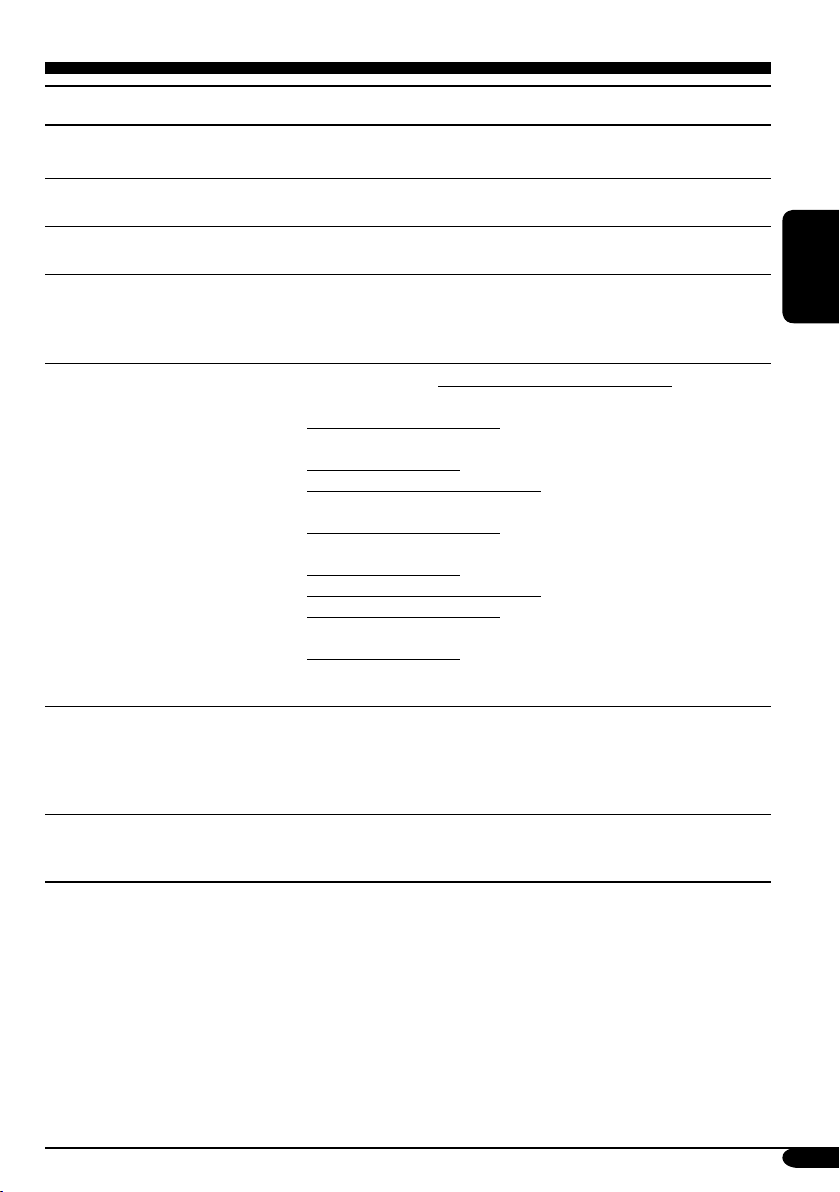
Indications Réglages pouvant être choisis, [page de référence]
Clock Hr
Heures
Clock Min
Minutes
24H/12H
Système d’horloge
Clock Adj
Ajustement
automatique de
l’horloge
Scroll
Mode de défilement
Dimmer
Mode de gradateur
From–To*
Intervalle de temps
pour le gradateur
0 – 23 (1 – 12), [9]
[Réglage initial: 0 (0:00)]
00 – 59, [9]
[Réglage initial: 00 (0:00)]
12H (heures) O 24H (heures), [9]
[Réglage initial: 24H]
Auto: [Réglage initial]; L’horloge intégrée est ajustée
automatiquement à l’aide des données CT (heure de réglage de
l’horloge) contenues dans le signal RDS.
Off: Annulation.
Once: [Réglage initial]; Pour les informations du disque: fait défiler
l’information du disque une fois seulement.
Pour les Radiotextes RDS: fait défiler le message de façon
continue.
Pour les textes DAB: fait défiler le texte DAB détaillé.
Auto: Pour les informations du disque: fait défiler l’information du
disque de façon répétée (à 5 secondes d’intervalle).
Pour les Radiotextes RDS: fait défiler le message de façon
continue.
Pour les textes DAB: fait défiler le texte DAB détaillé.
Off: Pour les informations du disque: annulation.
Pour les Radiotextes RDS: montre uniquement la première page
du message.
Pour les textes DAB: montre uniquement le titre s’il y en a un.
• Maintenir pressée DISP pendant plus d’une seconde permet de faire
défiler les informations du disque quel que soit le réglage.
Auto: [Réglage initial]; Assombrit l’affichage quand vous allumez les
feux de la voiture.
Time Set: Permet de régler la minuterie pour le gradateur, [40].
Off: Annulation.
On: Met en service le gradateur.
N’importe quelle heure – N’importe quelle heure, [40]
[Réglage initial: 18:00 – 7:00]
FRANÇAIS
* Est affiché uniquement quand “Dimmer” est réglé sur “Time Set”.
À suivre....
37
Page 94
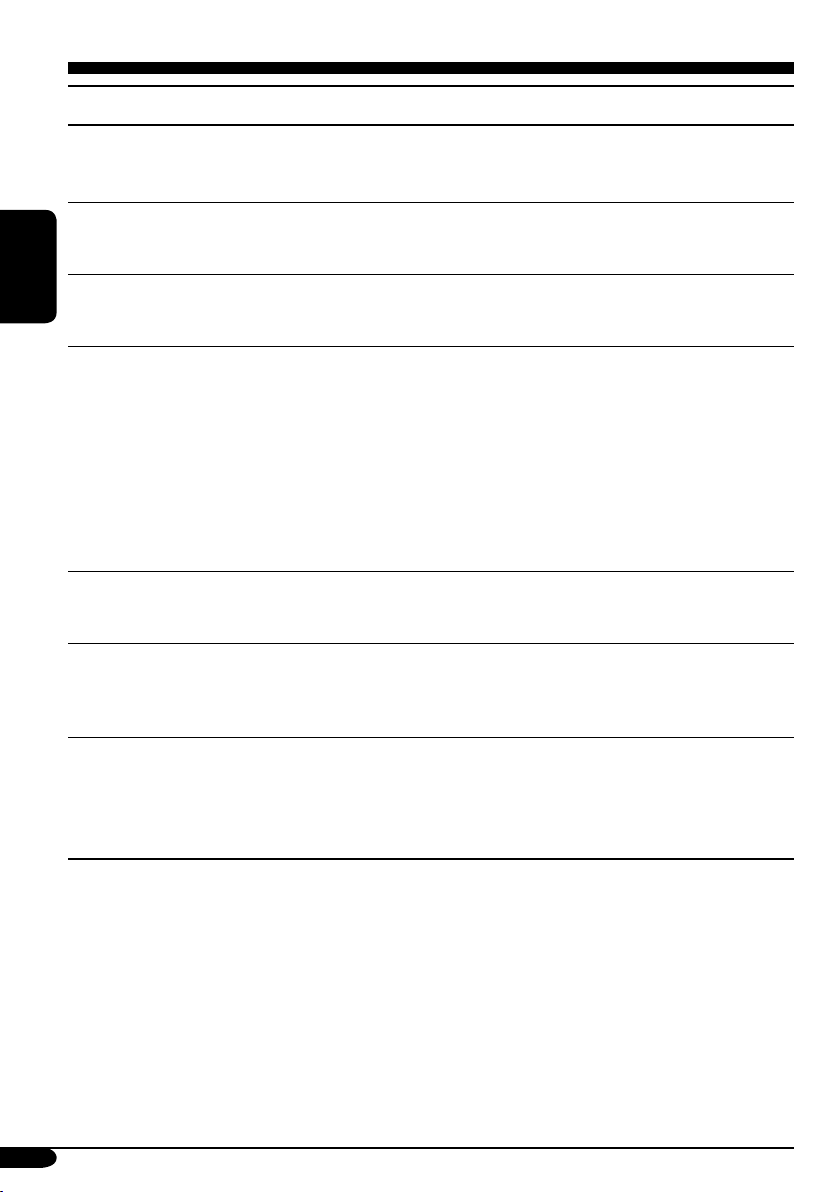
Indications Réglages pouvant être choisis, [page de référence]
Bright
Luminosité
Tag
Indicateur de niveau
sonore
PTyStandby
Attente PTY
FRANÇAIS
AF-Regn’l
Fréquence alternative/
réception régionale
TA Volum e
Volume des
informations routières
P-Search
Recherche de
programme
IF Filter
Filtre de fréquence
intermédiaire
1 – 8: Ajustez la luminosité de l’affichage de façon que les
indications soient nettes et lisibles.
[Réglage initial: 8]
On: [Réglage initial]; Affiche les balises ID3 lors de la lecture d’une
plage MP3/WMA, [17, 18, 20].
Off: Annulation.
Vous pouvez choisir un code PTY pour l’attente de réception PTY,
[15].
[Réglage initial: News]
Quand les signaux reçus de la station actuelle deviennent faibles...
AF: [Réglage initial]; Commute sur une autre station (le
programme peut différer du programme actuellement reçu),
[16].
• L’indicateur AF s’allume.
AF Reg: Commute sur une autre station diffusant le même
programme.
• L’indicateur REG s’allume.
Off: Annulation (ne peut pas être choisi quand “DAB AF” est
réglé sur “On”).
Quand un programme d’informations routières (TA) est reçu, le niveau
de volume change automatiquement sur le niveau préréglé.
[Réglage initial: 20]; 0 – 30 ou 0 – 50
1
*
On: L’autoradio accorde automatiquement une autre fréquence
diffusant le même programme que la station RDS préréglée
originale si le signal de la station préréglée n’est pas suffisant.
Off: [Réglage initial]; Annulation.
Auto: [Réglage initial]; Augmente la sélectivité du tuner pour réduire
les interférences entre les stations. (L’effet stéréo est perdu.)
Wide: La station est sujette aux bruits d’interférence des stations
voisines mais la qualité du son n’est pas dégradée. (L’effet
stéréo n’est pas perdu.)
38
Page 95
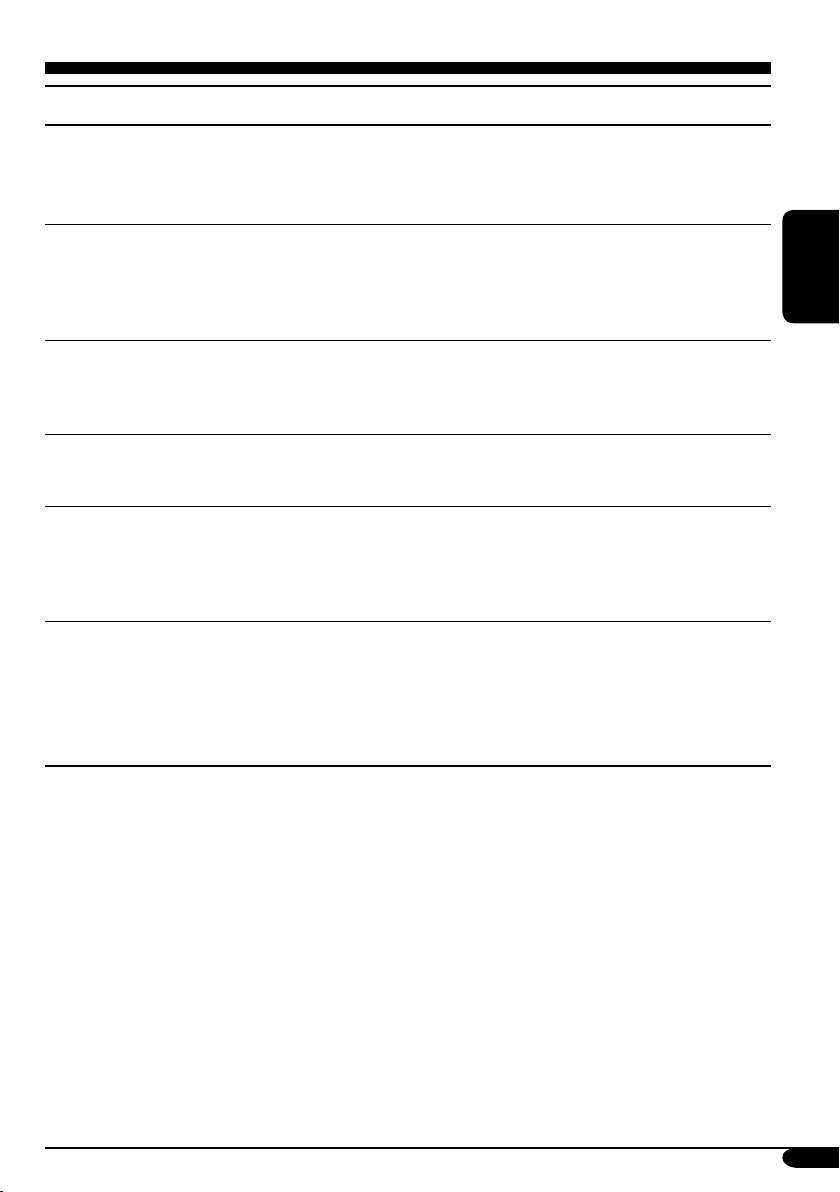
Indications Réglages pouvant être choisis, [page de référence]
DAB AF*
2
Recherche de
fréquence alternative
Announce
2
*
Attente d’annonce
Ext Input*
3
Entrée extérieure
Beep
Tonalité sonore des
touches
Tel ephone
Sourdine
téléphonique
Amp Gain
Commande du gain de
l’amplificateur
On: [Réglage initial]; Poursuit le même programme parmi les services
DAB et les stations FM RDS, [48].
• L’indicateur AF s’allume.
Off: Annulation.
Permet de choisir un des 9 types d’annonces pour l’attente de réception
d’annonce.
Trave l [Réglage initial] O Warning O News O Weather O
Event O Special O Rad Inf (Informations radio) O Sports O
Finance O (retour au début)
Changer: [Réglage initial]; Pour utiliser un changeur de CD JVC,
[18].
Ext Input: Pour utiliser un appareil extérieur autre que ceux cités ci-
dessus, [43].
On: [Réglage initial]; Met en service la tonalité sonore des touches.
Off: Met hors service la tonalité sonore des touches.
Muting1/Muting2: Choisissez le mode qui permet de couper le son
lors de l’utilisation d’un téléphone cellulaire.
Off: [Réglage initial];Annulation.
• Si le lecteur CD ou le changeur de CD a été choisi comme source, la
lecture est interrompue pendant la sourdine téléphonique.
Vous pouvez changer le niveau de volume maximum de cet autoradio.
HighPower: [Réglage initial]; Volume 00 – Volume 50
Low Power: Volume 00 – Volume 30 (Choisissez ce réglage si la
puissance maximum des enceintes est inférieure à 52 W
pour éviter tout dommage.)
Off: Met hors service l’amplificateur intégré.
FRANÇAIS
*1 Dépend de la commande de gain de l’amplificateur.
*2 Est affiché uniquement quand le tuner DAB est connecté.
3
*
Ne peut pas être choisi si la source est “CD-CH” ou “EXT-IN”.
39
Page 96

Sélection du mode de gradateur
Vous pouvez assombrir l’affichage la nuit ou en
fonction du réglage de la minuterie.
4 Affichez l’écran de réglage de la
minuterie.
1 Affichez le menu PSM (voir page
2 Choisissez “Dimmer”.
FRANÇAIS
3 Choisissez un réglage.
Auto:
Time Set:
Off:
On:
Assombrit l’affichage quand
vous allumez les feux de la
voiture.
\ Allez à l'étape 6.
Réglez la minuterie pour le
gradateur.
\ Allez à l'étape 4.
Annulation.
\ Allez à l'étape 6.
L’affichage est toujours
assombri.
\ Allez à l'étape 6.
5).
5 Ajustez l’intervalle d’utilisation du
gradateur.
1 Réglez l’heure de début du
gradateur.
2 Réglez l’heure de fin du
gradateur.
40
6 Te rminez la procédure.
Page 97

Autres fonctions principale
Affectation de titres aux sources
Vous pouvez affecter des titres, au CD (dans
cet autoradio et dans le changeur de CD) et aux
appareils extérieurs (LINE-IN et EXT-IN).
Sources
CDs/CD-CH* 32 caractères maximum (pour
Appareils
extérieurs
* Vous ne pouvez pas affecter un titre à un CD
Text ou à un disque MP3/WMA.
Le nombre maximum de
caractères
30 des disques)
16 caractères maximum
1 Choisissez la source.
• Pour un CD dans cet appareil: Insérez un
CD.
• Pour des CD dans le changeur de CD:
Choisissez “CD-CH”, puis choisissez un
numéro de disque.
•
Pour Appareils extérieurs: Choisissez
“EXT-IN” ou “LINE-IN” (voir page 43).
2
Affichez le menu
TITLE
(voir page 5).
3 Affectez un titre.
1 Choisissez un caractère.
DISP
(A – Z: majuscules)
Ex.: Lors de l’affectation d’un titre à un
CD
2 Choisissez un caractère.
•
Pour savoir quels sont les
caractères disponibles,
référez-vous à la page 49.
3 Déplacez-vous à la position
de caractère suivante (ou
précédente).
4 Répétez les étapes 1 à 3 jusqu’à
ce que vous terminiez d’entrer le
titre.
4 Terminez la procédure.
• Pour annuler le titre entré sans
l’enregistrer, appuyez sur MENU.
FRANÇAIS
(a – z: minuscules)
(Chiffres et symboles)
(Lettres accentuées:
majuscules)
(Lettres accentuées:
minuscules)
Pour effacer tout le titre
À l’étape 3 ci-à gauche...
DISP
41
Page 98

Changement de l’angle du
panneau de commande
L’angle du panneau de commande change de la
FRANÇAIS
façon suivante:
Retrait du panneau de commande
Lors du retrait ou de la fixation du panneau
de commande, assurez-vous de ne pas
endommager les connexion à l’arrière du
panneau de commande et sur le porte-panneau.
Retrait du panneau de commande
Avant de retirer le panneau de commande,
assurez-vous de mettre l’appareil hors tension.
Angle 1
Angle 4
Angle 2
Angle 3
Lors de l’utilisation de la
télécommande...
Attention:
N’insérez vos doigts derrière le panneau de
commande.
Fixation du panneau de commande
42
Page 99

Utilisation d’un appareil extérieur
Lecture d’un appareil extérieur
SOURCE
FRANÇAIS
Vous pouvez connecter un appareil extérieur
aux fiches LINE IN situées à l’arrière de
l’appareil.
Vous pouvez aussi connecter un appareil
extérieur à la prise du changeur de CD à
l’arrière en utilisant l’adaptateur d’entrée
de ligne KS-U57 (vendu séparément) ou
l’adaptateur d’entrée auxiliaire KS-U58 (vendu
séparément).
Avant d’utiliser l’appareil extérieur, choisissez
correctement l’entrée extérieure (voir page 39).
• Pour les connexions, référez-vous au Manuel
d’installation/raccordement (volume séparé).
~
LINE-IN: Pour choisir l’appareil
SOURCE
extérieur connecté aux fiches
LINE IN.
EXT-IN: Pour choisir l’appareil
• Si vous avez changé le réglage “Ext
Input” sur “Changer” (voir page 39),
vous ne pouvez pas choisir
“EXT-IN”.
extérieur connecté à la prise
du changeur de CD.
Ÿ Mettez l’appareil connecté sous
tension et démarrez la lecture de
la source.
! Ajustez le volume.
⁄
Ajustez le son comme vous le
souhaitez. (Voir les pages
25 – 30.)
43
Page 100

Fonctionnement du tuner DAB
Écoute du tuner DAB
SOURCE
BAND
FRANÇAIS
~
Ÿ
SOURCE
BACK
BAND
Numéro de
1
*
préréglage
(s’il existe)
Bande
actuelle
Étiquette de
l’ensemble
*1 Indicateur ANN: voir page 47.
*2 Indicateur AF: voir page 39.
*3 Indicateur DRC: voir page 45.
*2*
Type de
programme
Étiquette
3
du service
! Démarrez la recherche d’un
ensemble.
Quand un ensemble est reçu, la
recherche s’arrête.
Pour arrêter la recherche, appuyez de
nouveau sur la même touche.
⁄ Choisissez le service (primaire ou
secondaire) que vous souhaitez
écouter.
Pour accorder un ensemble manuellement
À l’étape ! ci-à gauche...
44
Mettez en service la
recherche manuelle
(“Manual Search”).
Choisissez la
fréquence de
l’ensemble.
